Page 1

Сентябрь 2008 г.
701P48513
8254E/8264E Цветной широкоформатный принтер
Руководство пользователя
Page 2
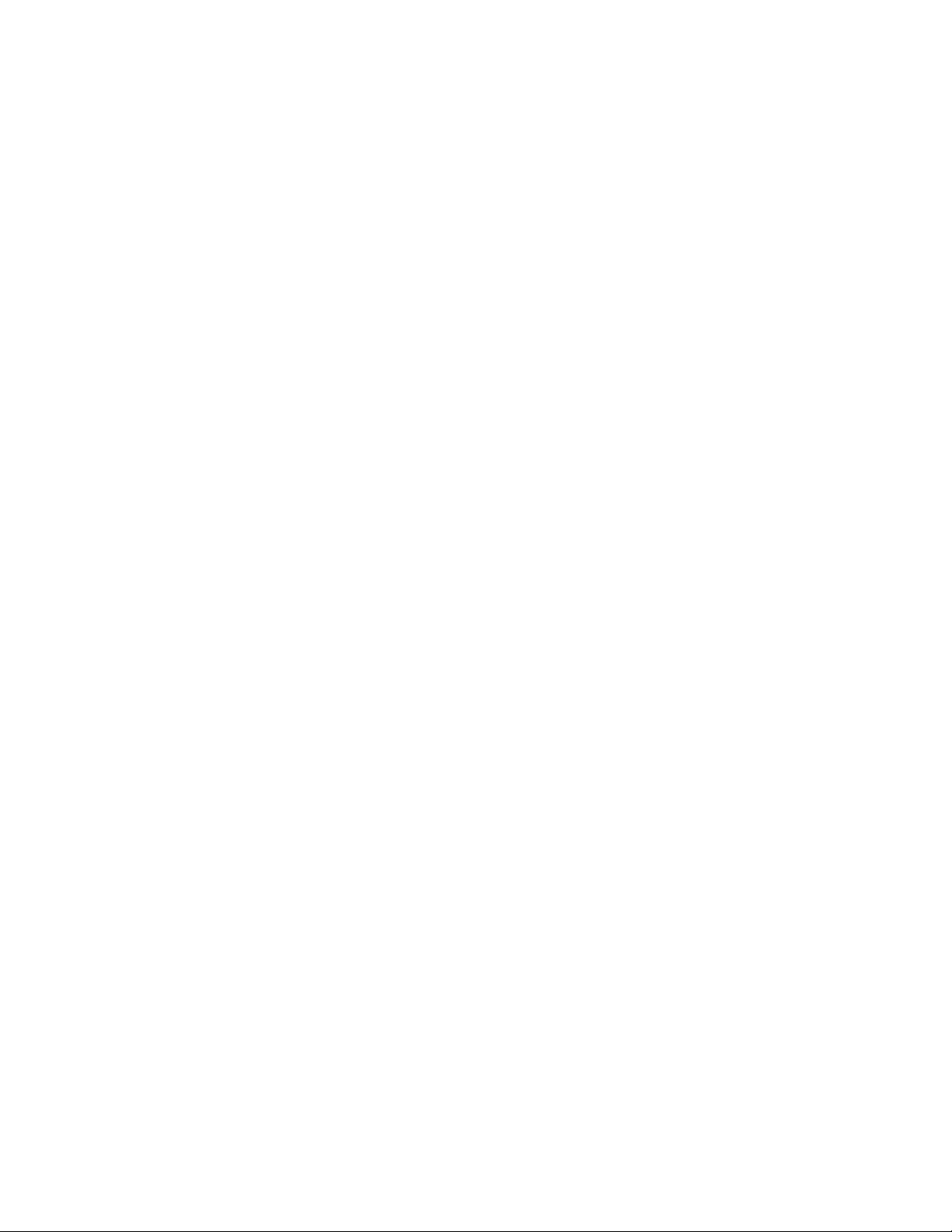
Page 3
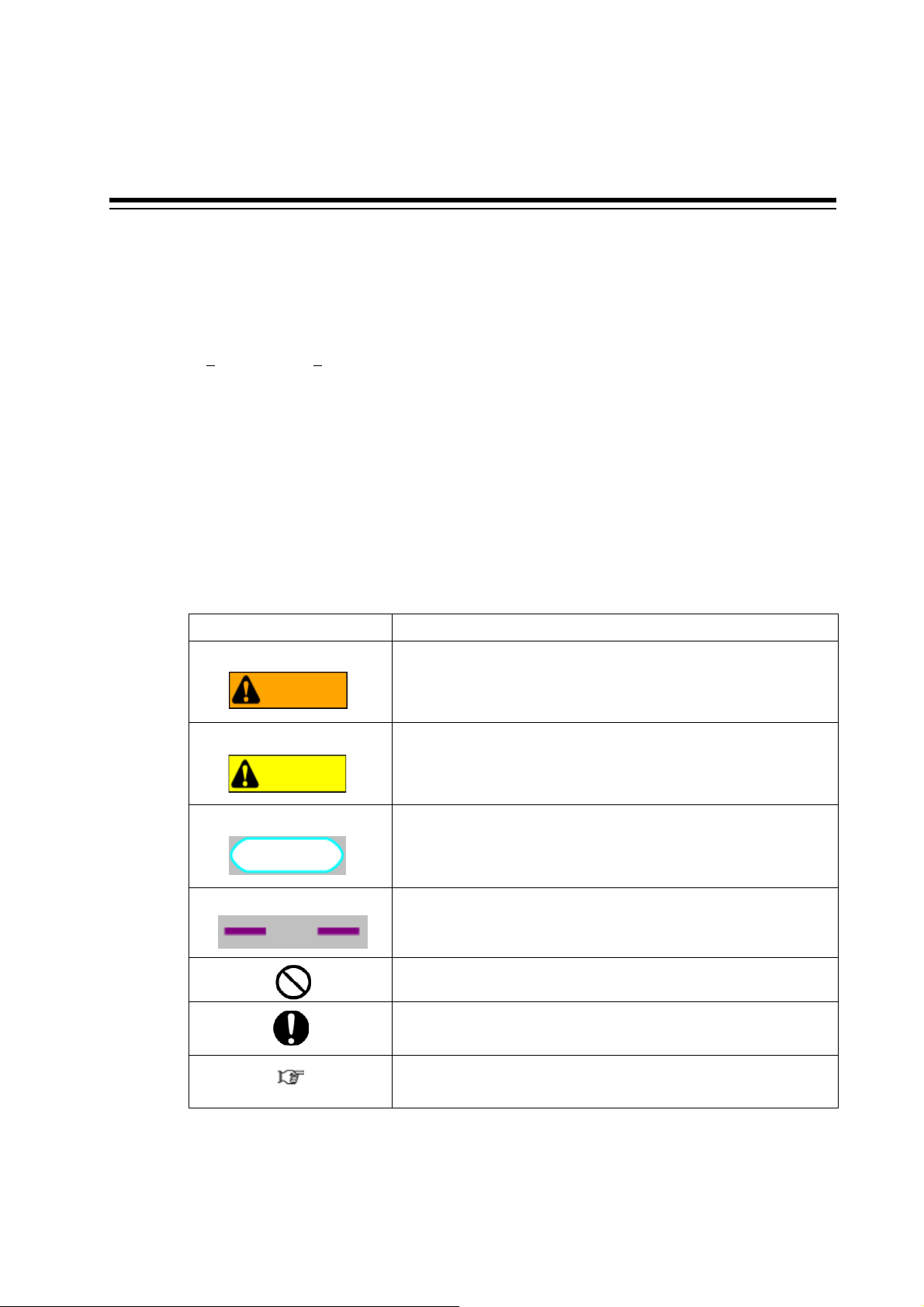
Краткие сведения
1. Назначение и целевая аудитория
В настоящем Руководстве описаны процедуры, проводимые перед началом
эксплуатацией, и порядок работы с цветными широкоформатными принтерами Xerox
4E и Xerox 8264E.
825
Настоящее руководство составлено для владельцев и операторов принтера.
Перед тем, как приступить к эксплуатации принтера, необходимо полностью
ознакомиться с данным руководством и изложенными в нем инструкциями.
2. Обозначения, используемые
в Руководстве
Для облегчения восприятия информации в данном Руководстве используются
следующие символы.
Предупреждения Значение
Несоблюдение данной инструкции может привести к серьезной
ПРЕДУПРЕЖДЕНИЕ
ВНИМАНИЕ
ПРИМЕЧАНИЕ
СОВЕТ
травме или смерти.
Несоблюдение данной инструкции может привести к легким или
средним ранениям или повреждению принтера.
Важная информация по эксплуатации принтера.
Полезные советы, касающиеся самого принтера или его
эксплуатации.
Запрещенная операция.
Необходимая операция.
Ссылка на соответствующие страницы данного руководства.
Page 4
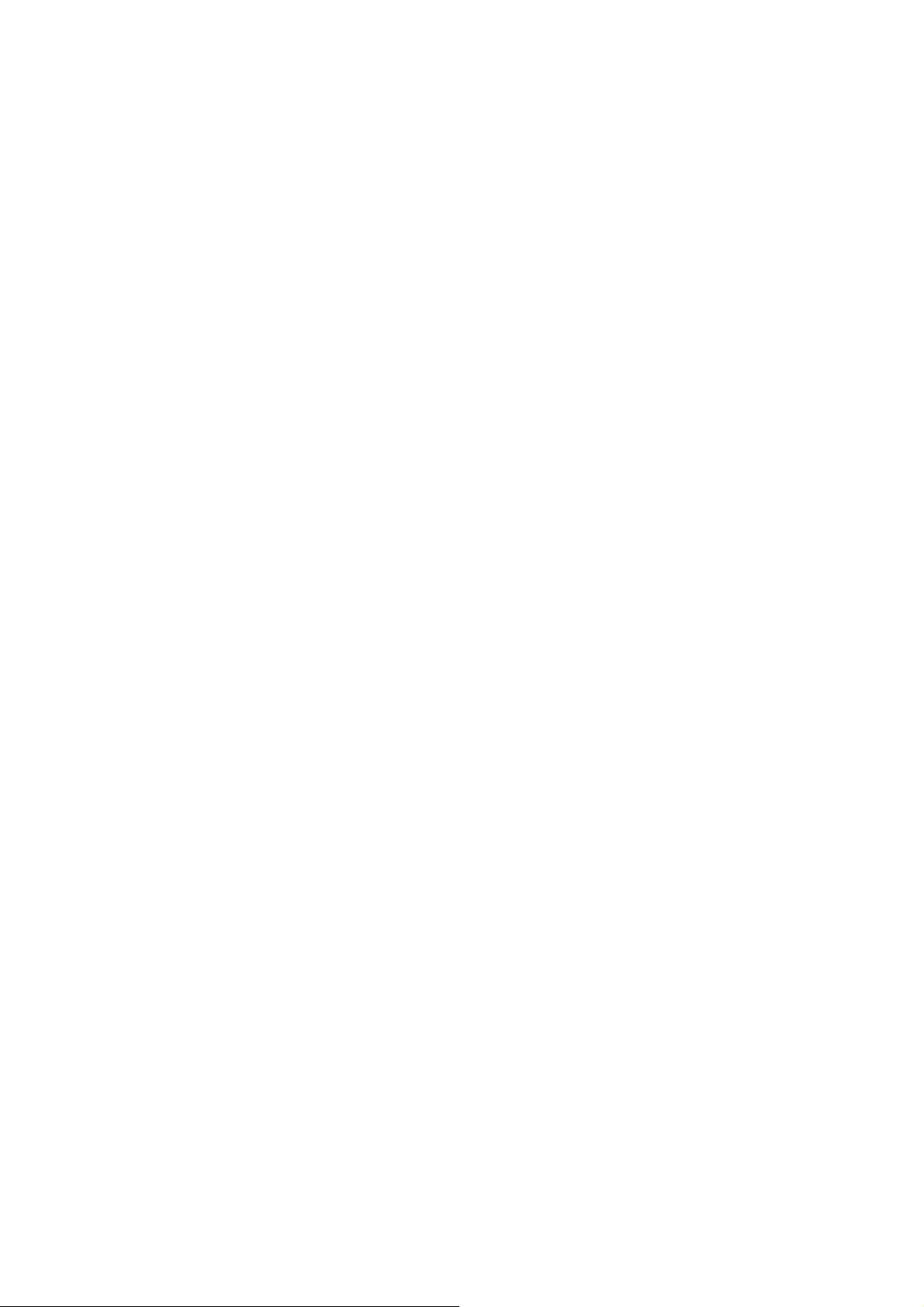
Page 5
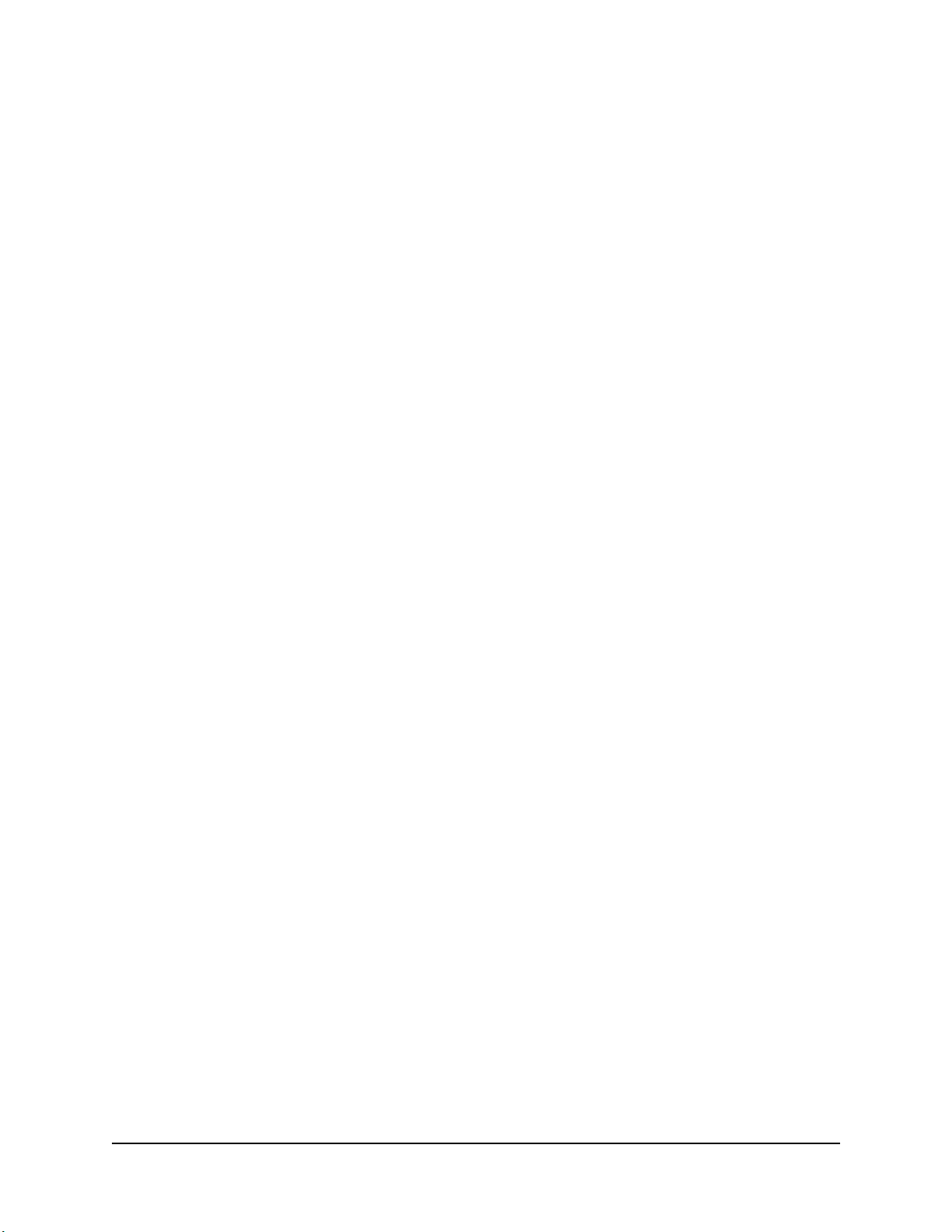
Содержание
1 Меры безопасности .............................................................................................. 1
1.1 Введение ........................................................................................................ 1
1.2 Предупреждения, предостережения и примечания...................................... 1
1.3 Важная информация по технике безопасности............................................. 2
1.4 Предупреждающие наклейки ........................................................................... 5
1.4.1 Обращение с предупреждающими наклейками .......................................... 5
1.4.2 Местоположения и виды предупреждающих наклеек ................................. 5
1.4.2.1 8264E Предупреждающие наклейки .......................................................... 5
1.4.2.2 8254E Предупреждающие наклейки .......................................................... 9
1.5 Только для 8254E - Наклейки, касающиеся рабочих операций .................. 10
1.5.1 Обращение с наклейками, касающимися рабочих операций ................... 10
1.5.2 Местоположения и виды наклеек, касающиеся рабочих операций ......... 10
2 Обзор продукта ................................................................................................... 13
2.1 Введение ........................................................................................................ 13
2.2 Характеристики ............................................................................................... 13
2.3 Наименование компонентов принтера и их функции .................................. 14
2.3.1 Передняя панель принтера ......................................................................... 14
2.3.1.1 8264E Передняя секция ............................................................................ 14
2.3.1.2 8254E Передняя секция ............................................................................ 16
2.3.2 Задняя панель принтера ............................................................................. 17
2.3.2.1 8264E Задняя секция ................................................................................17
2.3.2.2 8254E Задняя секция ................................................................................18
2.3.3 Расположение и функции нагревательных элементов ............................. 19
2.3.3.1 Устройство предварительного нагрева ................................................... 19
2.3.3.2 Нагреватель прижимного валика ............................................................. 19
2.3.3.3 Устройство послепечатного нагрева ....................................................... 20
2.3.4 Панель управления принтера ..................................................................... 21
3 Подготовка к работе ........................................................................................... 25
3.1 Введение .........................................................................................................25
3.2 Подключение кабеля питания ........................................................................ 25
3.2.1 8264E Подключение кабеля питания ..........................................................26
3.2.2 8254E Подключение кабеля питания ..........................................................26
3.3 Включение и выключение питания принтера ............................................... 29
3.3.1 Включение питания принтера ..................................................................... 29
3.3.2 Выключение питания принтера ................................................................... 30
3.4 Подключение сетевого интерфейса .............................................................. 33
3.4.1 Системные требования ...............................................................................33
3.4.2 Подготовка кабелей ..................................................................................... 33
3.4.3 Подключение сетевого кабеля .................................................................... 34
3.5 Работа с печатным носителем ...................................................................... 36
3.5.1 Загрузка рулонного печатного носителя .................................................... 36
3.5.1.1 8264E Загрузка рулонного печатного носителя ...................................... 36
3.5.1.2 8254E Загрузка рулонного печатного носителя ...................................... 40
3.5.2 Настройка рулонного печатного носителя ................................................. 41
8254E / 8264E Руководство пользователя i
Page 6
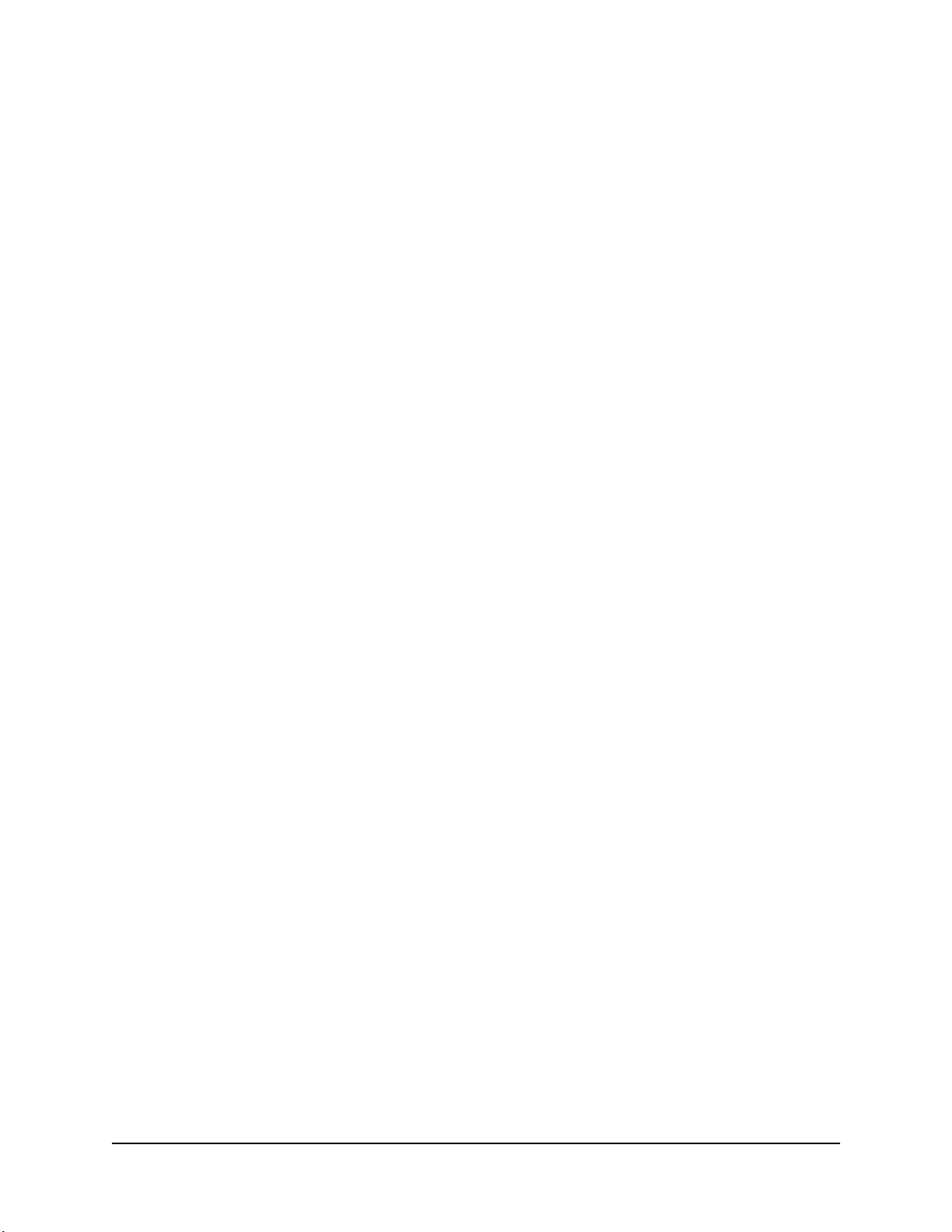
3.5.2.1 8264E Настройка рулонного печатного носителя ...................................41
3.5.2.2 8254E Настройка рулонного печатного носителя ...................................48
3.5.3 Настройка типа печатного носителя ........................................................... 52
3.6 Пробная печать ............................................................................................... 55
3.6.1 Список настроек принтера ........................................................................... 59
3.6.2 Проверка форсунок ......................................................................................60
3.6.3 Печать режима ............................................................................................. 61
3.6.4 Цветовая палитра ........................................................................................ 62
3.7 Печать шаблона юстировки ...........................................................................63
4 Эксплуатация принтера ...................................................................................... 71
4.1 Введение .........................................................................................................71
4.2 Схема работы .................................................................................................. 71
4.3 Состояние принтера ....................................................................................... 72
4.3.1 Готовность к печати ..................................................................................... 72
4.3.2 Дисплей меню Setup ....................................................................................72
4.3.3 Изменение состояния принтера .................................................................. 72
4.4 Использование печатного носителя .............................................................. 73
4.4.1 Тип печатного носителя ............................................................................... 73
4.4.2 Меры предосторожности при работе с печатным носителем .................. 74
4.4.3 Меры предосторожности при хранении печатного носителя ................... 75
4.4.4 Область печати ............................................................................................75
4.4.4.1 8264E Область печати .............................................................................. 75
4.4.4.2 8254E Область печати .............................................................................. 75
4.5 Регулировка высоты головки ......................................................................... 76
4.5.1 Процедура поднятия печатающей головки ................................................ 76
4.5.2 Процедура возврата печатающей головки в исходное положение ......... 79
4.6 Обзор меню принтера ..................................................................................... 82
4.6.1 Меню Setup (1-й пункт настройки из 7) ....................................................... 83
4.6.1.1 Меню MediaType ........................................................................................ 85
4.6.1.1.1 Меню User media ..................................................................................... 86
4.6.1.1.2 Меню Print Mode ...................................................................................... 87
4.6.1.1.3 Меню PF Adjust ....................................................................................... 88
4.6.1.1.4 Меню Pre-Heater ..................................................................................... 90
4.6.1.1.5 Меню Platen Heater ................................................................................. 91
4.6.1.1.6 Меню After Heater .................................................................................... 92
4.6.1.1.7 Меню StandbyHeating ............................................................................. 92
4.6.1.1.8 Меню Vacuum Fan ................................................................................... 93
4.6.1.2 Меню Effect ................................................................................................. 93
4.6.1.2.1 8264E Меню Effect .................................................................................. 93
4.6.1.2.2 8254E Меню Effect .................................................................................. 94
4.6.1.3 Меню Flushing ............................................................................................95
4.6.1.3.1 Меню Flushing Return Count ................................................................... 96
4.6.1.4 Меню Side Margin ....................................................................................... 96
4.6.1.5 Меню Media Initial ....................................................................................... 97
4.6.1.6 Меню Media Width ...................................................................................... 97
4.6.1.7 Меню Take-up ............................................................................................. 99
ii 8254E / 8264E Руководство пользователя
Page 7
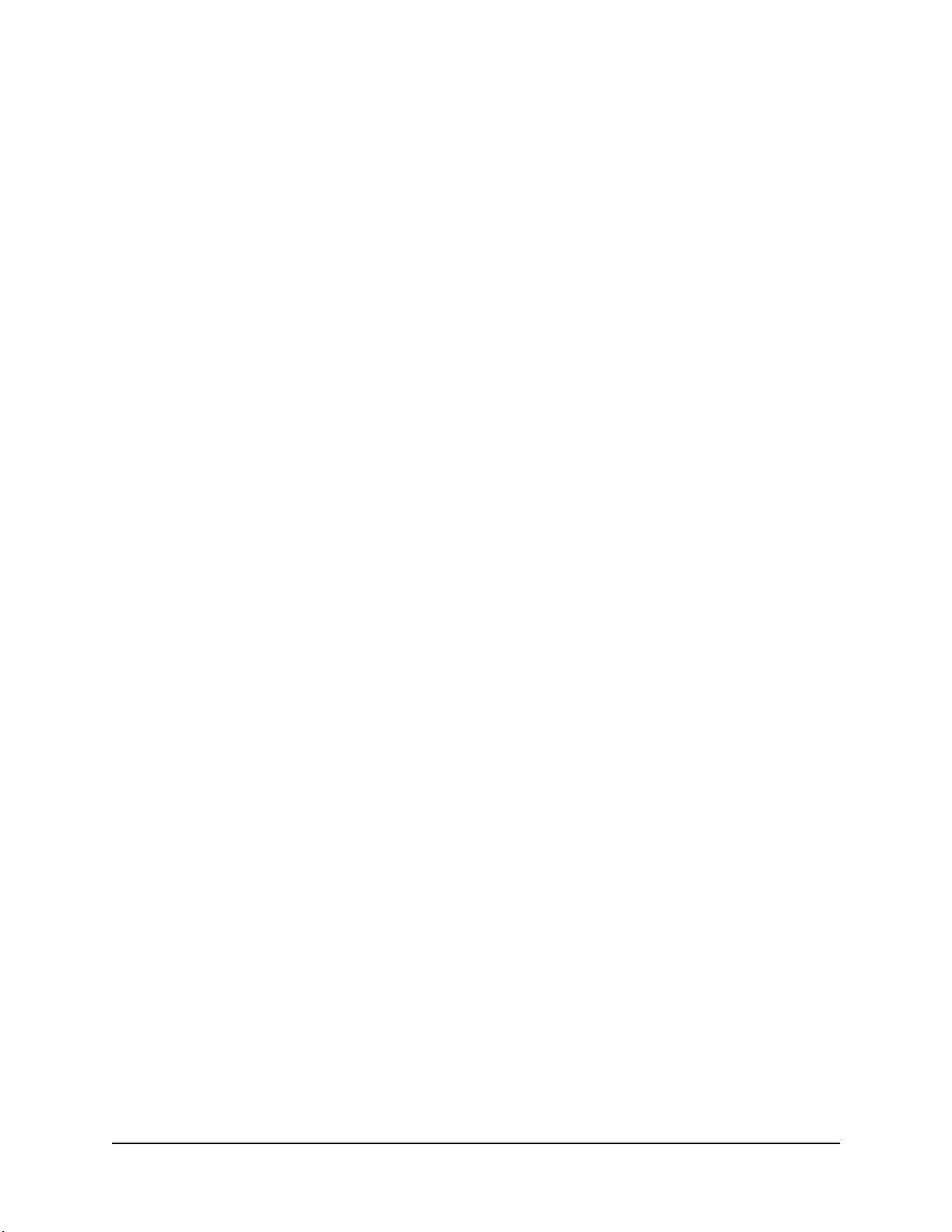
4.6.1.8 Меню Origin ..............................................................................................100
4.6.1.9 Меню Prev.Stick ........................................................................................ 101
4.6.1.10 Только для 8264E - Меню Head Fan ...................................................... 101
4.6.1.11 Меню CR Movement ................................................................................. 101
4.6.1.12 Меню Overwrite Cnt .................................................................................. 102
4.6.1.13 Меню Overwrite Wait ................................................................................ 102
4.6.1.14 Меню Slant Check ....................................................................................102
4.6.1.15 Меню Auto Cleaning ................................................................................. 103
4.6.1.16 Меню Ink Status ........................................................................................103
4.6.1.17 Меню Roll Length ...................................................................................... 104
4.6.1.17.1Меню Roll Media Length ........................................................................ 104
4.6.1.18 Меню Head Wash ..................................................................................... 105
4.6.1.19 Меню CR Maintenance .............................................................................105
4.6.1.20 Меню Initialization .....................................................................................106
4.6.1.21 Меню Life Times .......................................................................................106
4.6.1.22 Меню IP Address ...................................................................................... 107
4.6.1.23 Меню Subnet Mask ................................................................................... 107
4.6.1.24 Меню Gateway .......................................................................................... 108
4.6.1.25 Только для 8254E - Меню Front Interlace ............................................... 108
4.6.1.26 Только для 8254E - Меню Media Cut ...................................................... 108
4.6.1.27 Меню Temporary ...................................................................................... 109
4.6.2 Меню Test Print (2-й пункт настройки из 7) ............................................... 109
4.6.3 Меню Adjust Print (3-й пункт настройки из 7) ............................................ 110
4.6.4 Меню Cleaning (4-й пункт настройки из 7) ................................................ 111
4.6.5 Меню Selection (5-й пункт настройки из 7) ............................................... 112
4.6.6 Меню Version (6-й пункт настройки из 7) .................................................. 114
4.6.7 Меню Sleep Mode (7-й пункт настройки из 7) ........................................... 114
4.6.7.1 Меню Timer Setting .................................................................................. 115
4.6.7.2 Меню Sleep Mode Start ............................................................................ 116
4.7 Настройки меню на панели управления .....................................................117
4.7.1 Процедура настройки меню ...................................................................... 117
4.7.2 Общее представление о меню Panel Setup ............................................. 119
4.8 Работа с принтером с использованием панели управления ..................... 120
4.8.1 Подача печатного носителя ...................................................................... 120
4.8.2 Выравнивание подачи печатного носителя ............................................. 120
4.8.2.1 Только для 8264E - Фиксация печатного носителя в неподвижном
положении ................................................................................................121
4.8.2.2 Регулировка выравнивания подачи печатного носителя ..................... 121
4.8.3 Только для 8264E - Установка планок держателя печатного носителя 134
4.8.4 Контроль элементов нагревательного устройства .................................. 139
4.8.4.1
Меню Pre-Heater ...................................................................................... 139
4.8.4.2 Меню Platen Heater .................................................................................. 143
4.8.4.3 Меню After Heater .................................................................................... 147
4.8.4.4 Меню StandbyHeating .............................................................................. 151
4.9 Вид панели управления во время печати ................................................... 154
4.9.1 Подача печатного носителя ...................................................................... 154
8254E / 8264E Руководство пользователя iii
Page 8
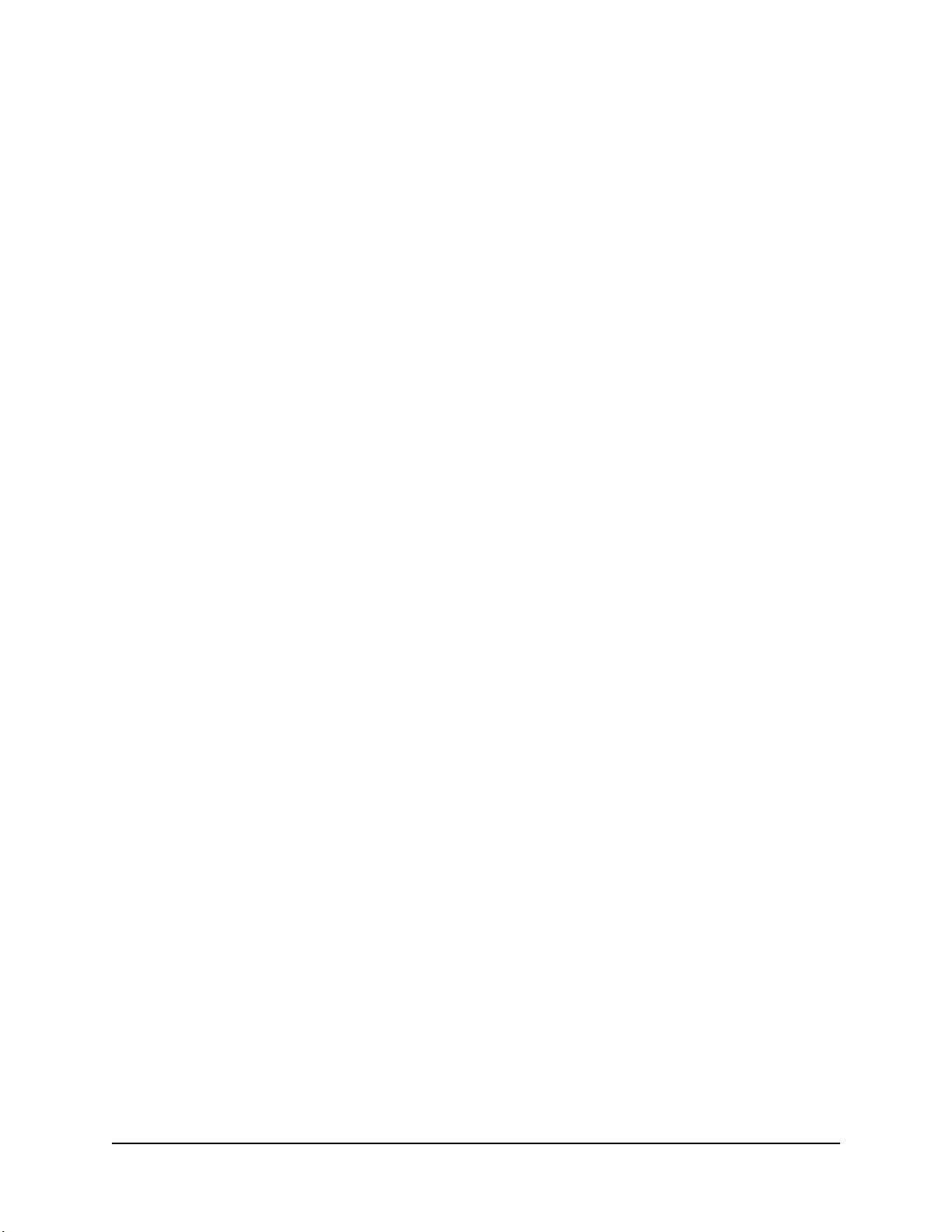
4.9.2 Остановка печати .......................................................................................155
4.9.3 Изменение и подтверждение заданных величин во время печати ........ 156
4.9.3.1 Процедура изменения и подтверждения настроек во время печати .. 156
4.9.3.2 Настройки, которые могут быть изменены или подтверждены во время
печати ................................................................................................ 157
4.9.4 Кратковременное прерывание процедуры печати .................................. 158
4.10 Операции послепечатной обработки .......................................................... 159
4.10.1 Обрезка печатного носителя ..................................................................... 159
4.10.1.1 8264E Обрезка печатного носителя ....................................................... 159
4.10.1.2 8254E Обрезка печатного носителя, когда в меню Media Cut установлен
ручной режим «Manual» 161
4.10.1.3 8254E Обрезка печатного носителя, когда в меню Media Cut выбрано
значение отключения функции «Off» 162
5 Диагностика неисправностей ........................................................................... 163
5.1 Введение .......................................................................................................163
5.2 Сбои в работе и неисправности принтера .................................................. 163
5.2.1 Проблемы при установке и введении в эксплуатацию ...........................163
5.2.2 Печать не может быть выполнена ............................................................ 164
5.2.3 Неисправности, связанные с печатным носителем ................................ 166
5.2.4 Неисправности, связанные с печатью ...................................................... 168
5.3 Сообщения об ошибках ................................................................................ 171
5.3.1 Сообщения о состоянии принтера ............................................................171
5.3.2 Сообщения об ошибках и методы их устранения ...................................172
5.3.3 Ошибки данных и методы их устранения .................................................174
5.3.4 Ошибки команд и методы их устранения .................................................174
5.3.5 Ошибка, требующая перезапуска машины .............................................. 175
5.4 Застревание печатного носителя ................................................................ 176
6 Техническое обслуживание .............................................................................. 181
6.1 Введение .......................................................................................................181
6.2 Замена расходных компонентов .................................................................. 181
6.2.1 Замена картриджей с чернилами ............................................................. 181
6.2.2 Замена рулонного печатного носителя .................................................... 187
6.2.2.1 Только для 8264E - Процедура замены рулонного печатного носителя
187
6.2.2.2 Только для 8254E - Процедура замены рулонного печатного носителя 190
6.2.3 Только для 8264E - Замена губок бака для промывки ............................ 193
6.3 Очистка ..........................................................................................................195
6.3.1 Очистка внешнего корпуса ........................................................................ 196
6.3.2 Очистка внутреннего пространства принтера ......................................... 196
6.3.3 Очистка головки .........................................................................................200
6.3.4 Очистка очистного скребка ........................................................................ 201
6.3.5 Только для 8264E - Очистка области вокруг печатающей головки ........ 209
6.4 Перемещение или транспортировка принтера ........................................... 216
6.4.1 Перемещение принтера на короткие расстояния .................................... 216
6.4.2 Транспортировка принтера .......................................................................220
6.4.2.1 Подготовительные процедуры перед транспортировкой ..................... 220
6.4.2.2 Процедуры после транспортировки ....................................................... 221
iv 8254E / 8264E Руководство пользователя
Page 9
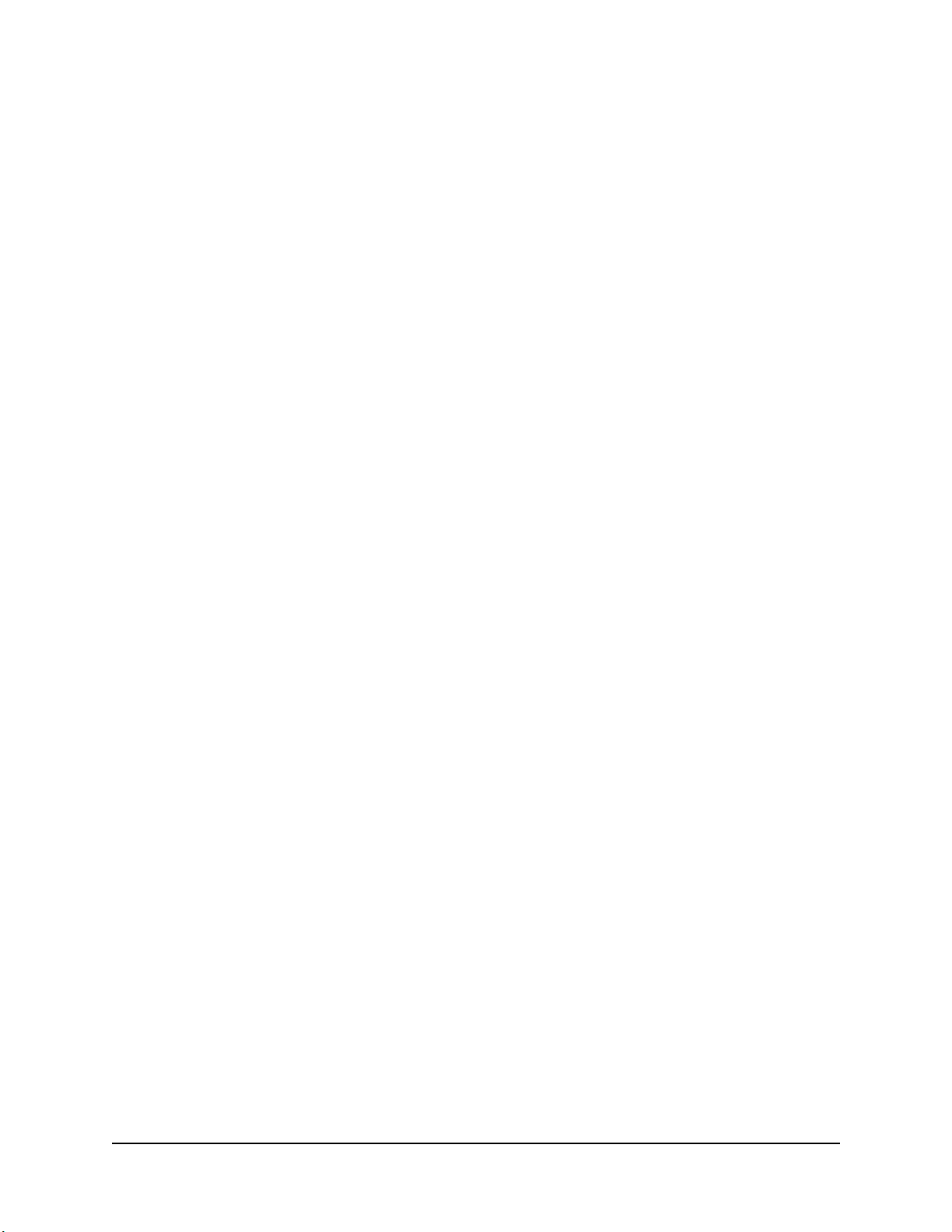
6.5 Техническое обслуживание, проводимое сертифицированным мехником 222
6.5.1 Периодическая замена деталей ............................................................... 222
6.5.1.1 8264E Замена деталей ............................................................................ 222
6.5.1.2 8254E Замена деталей ............................................................................ 222
6.5.2 Регулярные проверки .................................................................................222
6.6 Хранение принтера в течение длительного периода времени .................223
7 Приложение .......................................................................................................225
7.1 Технические характеристики продукта ....................................................... 225
7.1.1 Технические характеристики принтера 8264E ......................................... 225
7.1.2 Технические характеристики принтера 8254E ......................................... 226
7.2 Технические характеристики интерфейса .................................................. 227
7.2.1 Технические характеристики сетевого интерфейса ................................ 227
7.3 Список опций и материалов ......................................................................... 228
7.3.1 Расходные материалы ...............................................................................228
8254E / 8264E Руководство пользователя v
Page 10
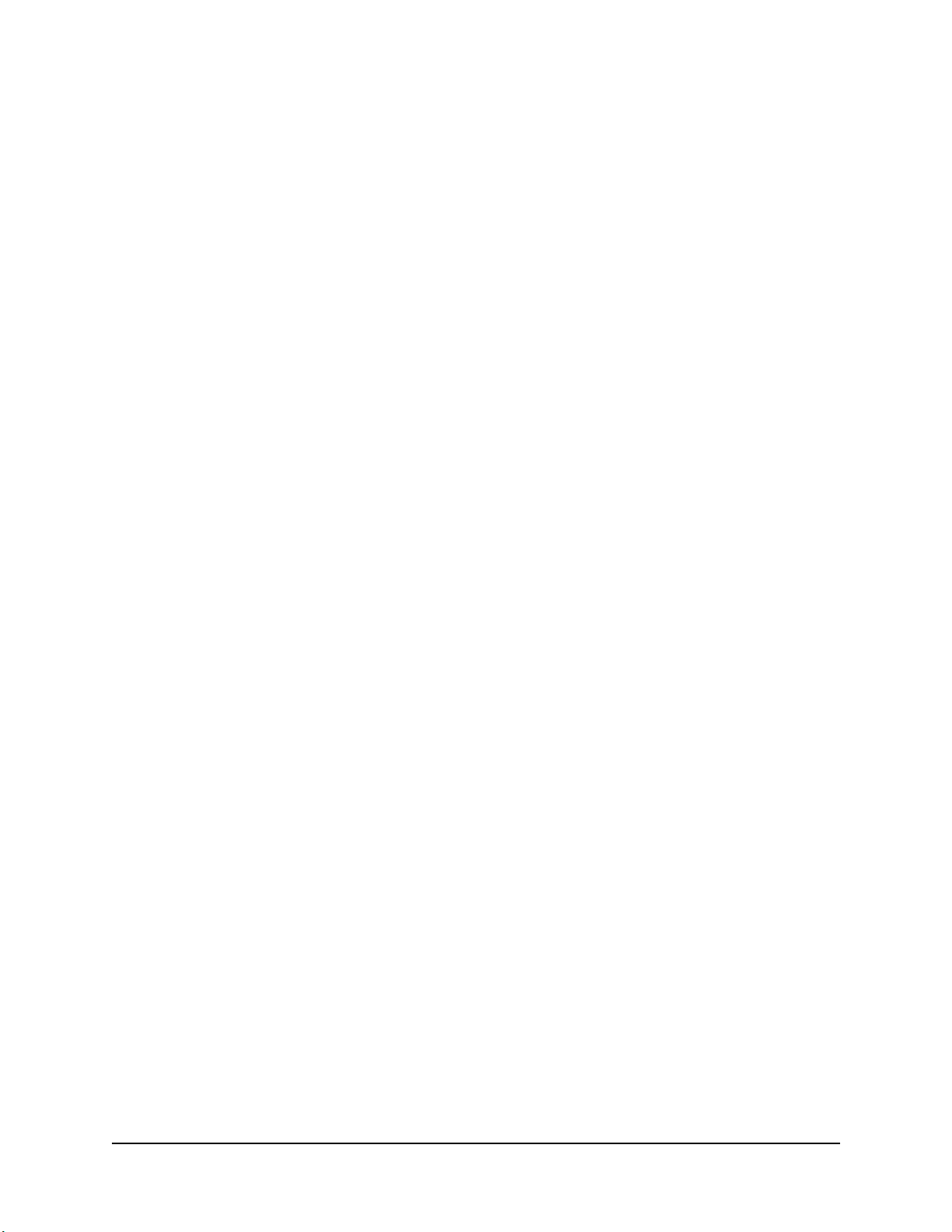
vi 8254E / 8264E Руководство пользователя
Page 11
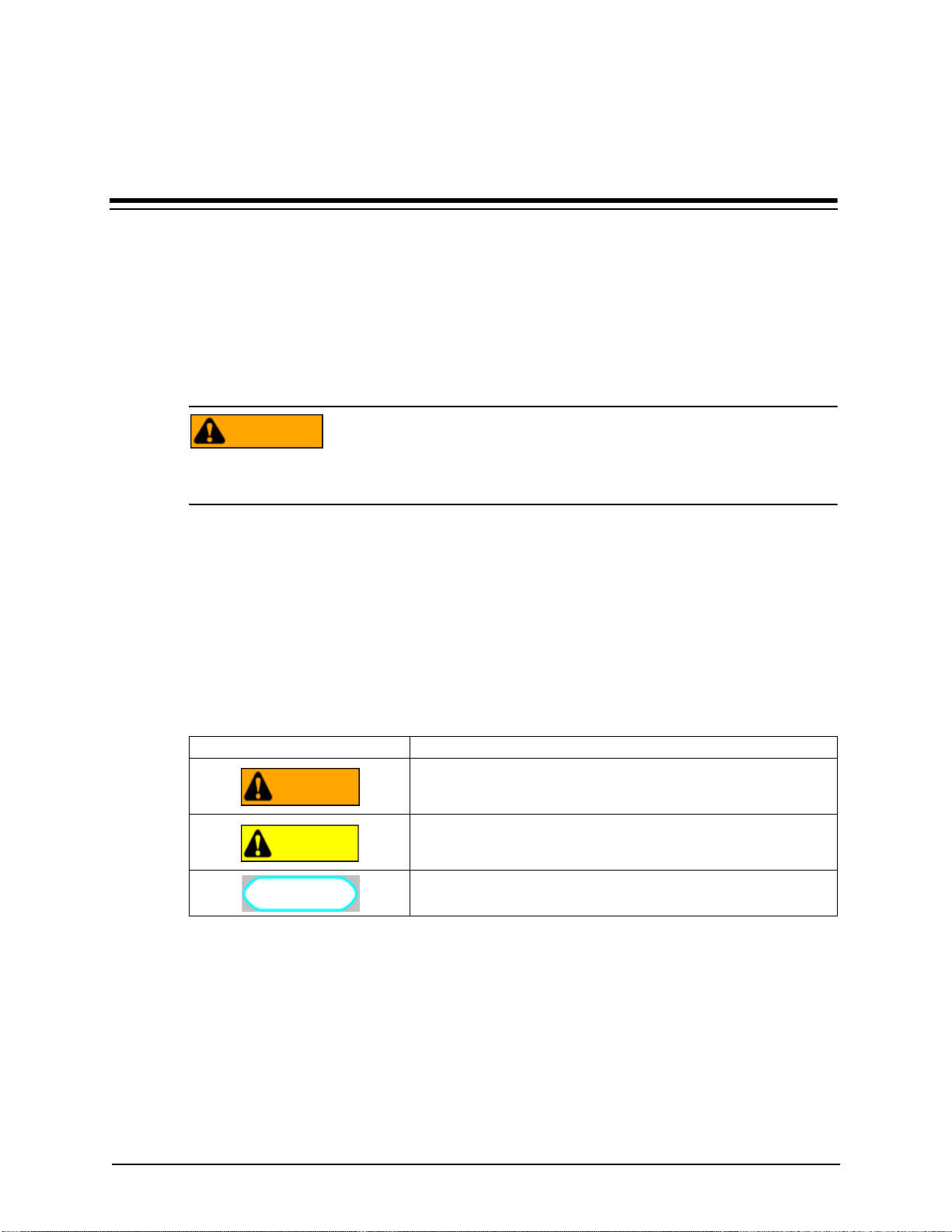
1 Инструкции по технике безопасности
1.1 Введение
В настоящей главе описаны меры безопасности, которые необходимо соблюдать во время
установки и работы принтера 8254E или 8264E. Здесь изложены предупреждения и
предостережения, которые должен знать оператор, а также информация о предупреждающих
наклейках на корпусе принтера.
ПРЕДУПРЕЖДЕНИЕ
• Во время установки принтера и работы с ним соблюдайте все указания и
предупреждения, изложенные в настоящем руководстве пользователя.
1.2 Предупреждения, предостережения и
примечания
В руководстве к принтеру и на наклейках, прикреплённых к самому принтеру, используются три
категории предупреждений. Они делятся по степени получаемых оператором телесных
повреждений или повреждений принтера.
Ознакомьтесь со значениями следующих предупреждающих символов и соблюдайте инструкции,
изложенные в руководстве.
Предупреждающий символ Значение
Используется для обозначения опасных ситуаций, в результате которых
ПРЕДУПРЕЖДЕНИЕ
ВНИМАНИЕ
ПРИМЕЧАНИЕ
могут быть получены серьезные травмы или вероятен смертельный
исход.
Используется для обозначения опасных ситуаций, в результате которых
могут быть получены травмы легкой и средней тяжести, или которые
могут привести к повреждениям принтера.
Используется для особых предостережений и для информации, на
котору ю
надо обратить внимание.
8254E / 8264E Руководство пользователя 1
Page 12
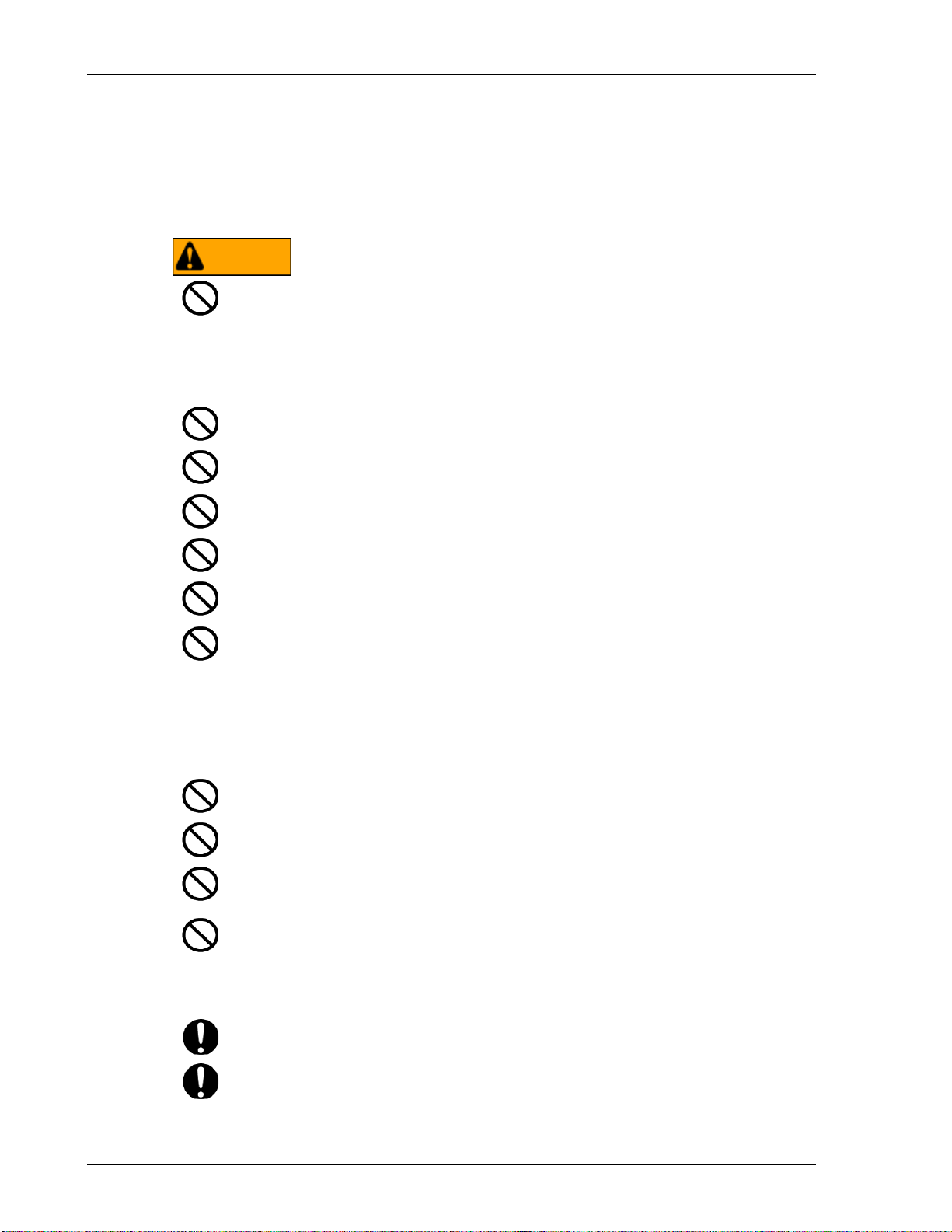
1 Инструкции по технике безопасности
1.3 Важная информация по технике
безопасности
В данном разделе изложены общие меры безопасности, которые необходимо соблюдать в целях
безопасной эксплуатации принтера.
ПРЕДУПРЕЖДЕНИЕ
Не устанавливайте принтер в следующих местах. В противном случае это приведет к
получению оператором травм или вызовет повреждения самого принтера.
• На неустойчивойопоре
• На неустойчивой поверхности
• На неровной или наклонной поверхности
• В зоне, которая подвергается вибрациям от другого оборудования
Не ставьте на принтер тяжелые предметы. Принтер может опрокинуться, что приведет к его
повреждению или получению травм оператором.
Не закрывайте вентиляционное отверстие принтера. Это может привести к возгоранию.
Не устанавливайте принтер в помещениях с повышенной влажностью или запыленностью.
Это может привести к поражению электрическими током или возгоранию.
Не используйте поврежденный кабель питания. Это может привести к поражению
электрическими током или возгоранию.
Не присоединяйте
к поражению электрическими током.
Ни в коем случае не подсоединяйте провод заземления к:
• Газопроводу
В данном случае высока вероятность возникновения пожара или взрыва.
• Проводам заземления и громоотводам систем телефонной связи
В случае удара молнии в линии может протекать большой электрический ток.
Водопроводам и кранам
Если часть трубопровода изготовлена из пластика, то этот трубопровод не будет служить
заземлением.
Не храните горючие материалы на рабочей поверхности принтера. Это может привести к
возгоранию.
Не проливайте воспламеняющуюся жидкость на рабочую поверхность принтера. Это может
привести к возгоранию.
Не вставляйте и не бросайте металлические и воспламеняющиеся предметы
корпусе принтера, например, в вентиляционное отверстие. Это может привести к поражению
электрическими током или возгоранию.
Если постороннее вещество или жидкость, например, вода, попали в принтер, прекратите
работу с ним. В противном случае велика вероятность поражения электрическим током или
возгорания.
и не отсоединяйте кабель питания мокрыми руками. Это может привести
в отверстия на
Немедленно нажмите кнопку [Power] , чтобы выключить принтер. Отсоедините кабель
питания от электросети и свяжитесь с ближайшим дилером XEROX.
Подключение других кабелей должно производиться согласно инструкциям в руководстве
пользователя. Неправильное подключение может стать причиной пожара.
Используйте только тот кабель (кабели) питания, которые поставляются с принтером.
Использование других кабелей питания может привести к поражению электрическим током
или стать причиной пожара.
2 8254E / 8264E Руководство пользователя
Page 13
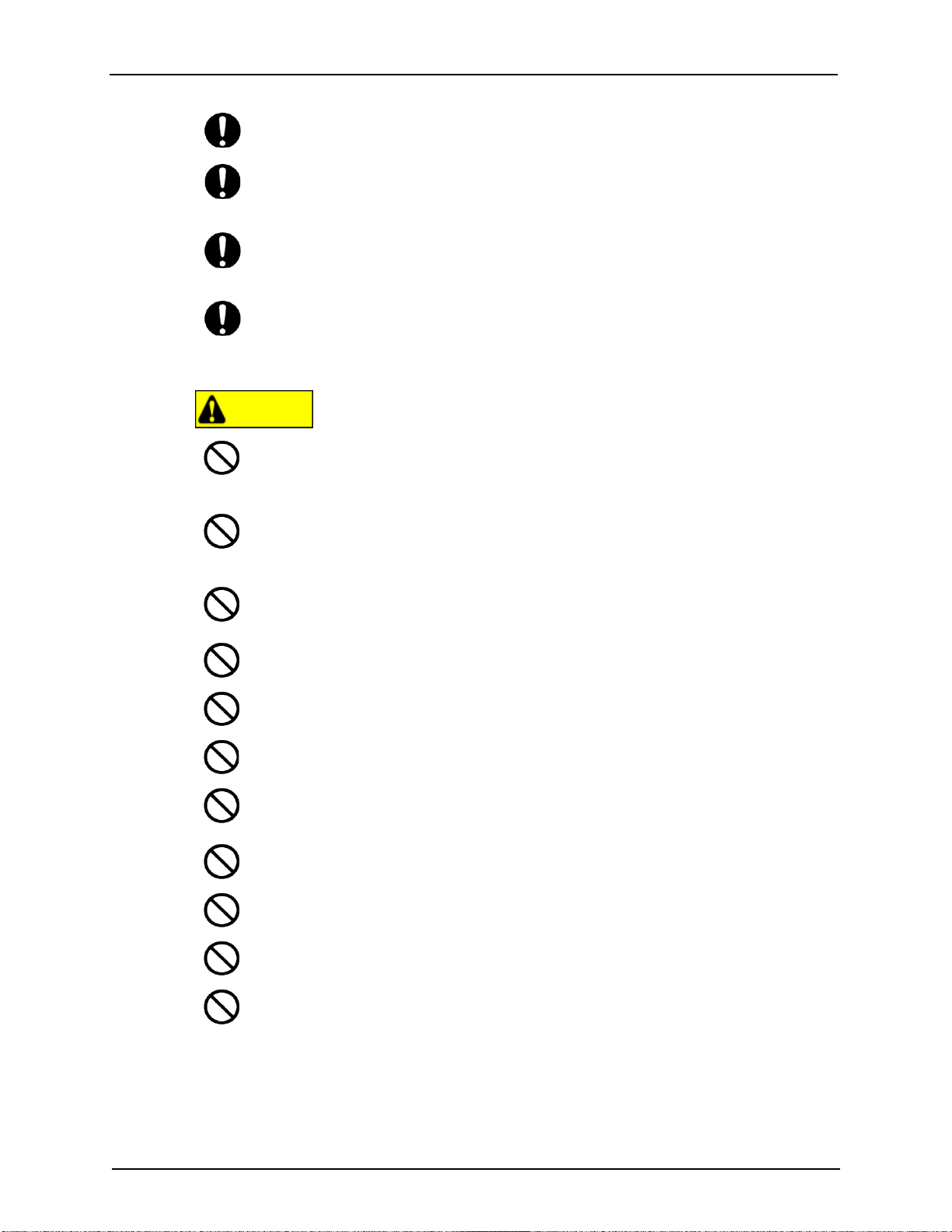
1 Инструкции по технике безопасности
Используйте только тот тип электропитания , который указан на принтере (100 В - 120 В
переменного тока или 220 В - 240 В переменного тока). Использование иного значения
напряжения может привести к поражению электрическим током или стать причиной пожара.
Подключайте кабель питания принтера непосредственно к электрической розетке (100 В - 120
В переменного тока
питания к одной и той же электрической розетке. Подключение нескольких кабелей питания
к одной и той же розетке вызовет ее нагревание и может привести к возгоранию.
Убеди тесь , что для питания будет использоваться электрическая розетка с проводом
заземления, и подсоедините принтер к проводу
провода заземления оператор может получить поражение электрическим током, или может
произойти возгорание.
Отработанные чернила из принтера являются промышленными отходами. Утилизация
отработанных чернил должна производиться согласно законам и постановлениям местного
правительства по утилизации таких отходов. Для утилизации отходов используйте
специальную технологическую установку.
ВНИМАНИЕ
или 220 В - 240 В переменного тока). Не подключайте несколько кабелей
заземления. В случае неиспользования
При работе с кабелями питания
• Не ставьте тяжелые предметы на кабели питания.
• Не сгибайте, не крутите и не тяните кабели питания с усилием.
• Не прокладывайте кабели питания около источников тепла.
При работе с любым кабелем питания обратите внимание на следующие правила.
Неправильное обращение с кабелем питания может стать причиной пожара.
• Убеди тесь , что на вилке кабеля нет никаких посторонних веществ, например, пыли и т.п.
• Убеди тесь , что вилка кабеля полностью и плотно вставлена в электрическую розетку.
При работе с картриджами с чернилами следите, чтобы чернила не попала в глаза или на кожу.
Если чернила попали в глаза или на кож у
коли че ством воды. В противном случае может появиться раздражение кожи или глаз.
Не разбирайте картриджи с чернилами. При разборке чернила могут попасть на кожу или в
глаза.
В начале работы не трогайте рычаг загрузки носителя для печати. Печатающая головка может
задеть прижимной валик, что приведёт
Не трогайте направляющую носителя во время печати. Она имеет повышенную температуру
и может вызвать ожоги.
Не трогайте прорезь подачи носителя для печати, рабочую поверхность принтера или
направляющую носителя во время работы нагревателей. Они имеют повышенную
температуру и могут вызвать ожоги.
Не используйте такие летучие соединения, как
растворители могут повредить краску на крышках принтера.
обратите внимание на следующие правила.
, немедленно промойте глаза или кожу большим
к сбою в работе принтера.
растворители, бензин или спирт. Эти
Следите, чтобы внутрь принтера не попала влага. Попадание влаги внутри принтераможет
привести к короткому замыканию электрических цепей.
Ни при каких обстоятельствах не открывайте крышки , которые закреплены винтами. Это
может привести к поражению оператора электрическим током или сбою в
При замене губок узла промывки не допускайте попадания капель отработанных чернил на
принтер. Если капли отработанных чернил попадут на сетчатый валик, они повредят его
поверхность, что отрицательно повлияет на подачу носителя для печати.
8254E / 8264E Руководство пользователя 3
работе принтера.
Page 14
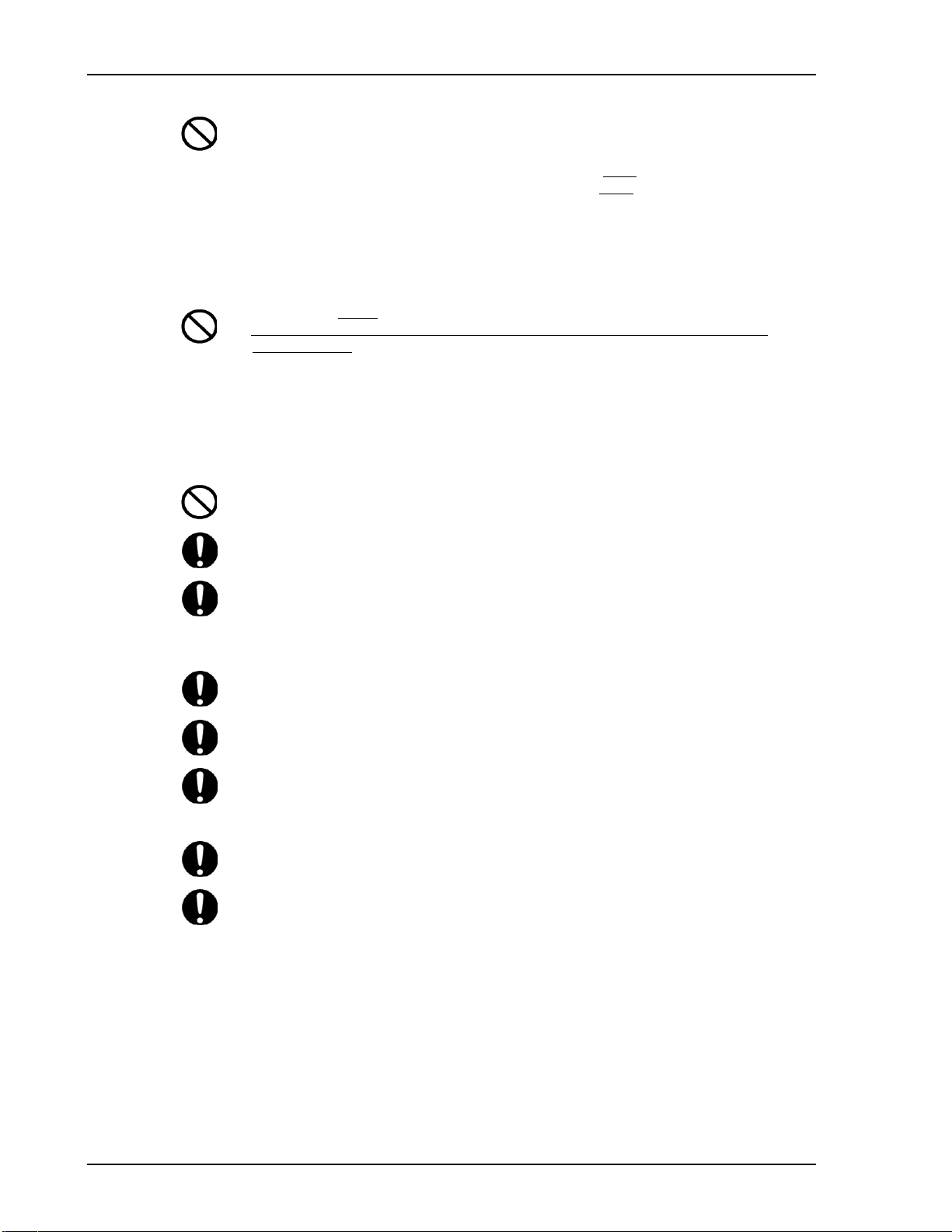
1 Инструкции по технике безопасности
При чистке скребка очистки:
• Не прикасайтесь пальцами к скребку очистки и блоку крышки печатающей головки.
Жир с пальцев может стать причиной неправильной очистки печатающей головки.
• В принтере 8264E чистку скребка проводите при помощи сухой
В принтере 8254E чистку скребка проводите при помощи сухой салфетки из
искусственного волокна.
• Не опускайте головку чистящей палочки или салфетку в воду.
Влажная чистящая палочка или салфетка могут привести к засорению печатающей
головки.
• Не используйте чистящую палочку или салфетку повторно.
Грязь на палочке или салфетке может повредить печатающую головку.
Во время чистки вокруг
• Проводите чистку вокруг печатающей головки только на модели принтера 8264E.
• Не прикасайтесь к самой печатающей головке.
Это может повредить печатающую головку.
• Не касайтесь пальцами головки чистящей палочки .
Жир с пальцев может попасть на чистящую палочку, что повредит печатающую головку.
• Не опускайте конец чистящей палочки в воду.
Влажная чистящая палочка может повредить печатающую головку.
• Не используйте чистящую палочку повторно.
Грязь на
Не наклоняйте принтер, не опирайте его о стену и не переворачивайте. Это может привести к
утечке чернил. Более того, после этого не гарантируется нормальная работа принтера.
чистящей палочке может повредить печатающую головку.
чистящей палочки.
печатающей головки:
Если принтер не будет использоваться длительный период времени, в целях безопасности
отсоедините кабель питания от электриче ской сети.
Убеди тесь , что провод заземления присоединён к заземлению, которое отвечает следующим
стандартам:
• Используйте только электрические розетки с конта ктом заземления.
• Провод заземления должен быть прикреплён к медной пластине, которая утоплена в землю
на глубину не менее 650 мм.
Обеспечьте хорошую вентиляцию в помещении. Это позволит предотвратить возгорание, а
операторы не будут чувствовать себя плохо
По окончании печати направляющая носителя некоторое время сохраняет повышенную
температуру. Не прикасайтесь к ней, пока она не охладится.
При обрезке рулонного носителя будьте внимательны. Неправильное обращение с резаком
может привести к порезу пальца или руки.
• Уд е р ж и в а я носитель, не кладите палец на канавку обрезки.
• Перемещайте резак вдоль
Перед очисткой принтера обязательно выключите его, нажав кнопку [Power] , а затем
отсоедините кабель (кабели) питания от электрической сети.
При любом перемещении принтера удерж ивайт е его вертикально и не наклоняйте.
канавки обрезки носителя.
из-за паров чернил.
4 8254E / 8264E Руководство пользователя
Page 15
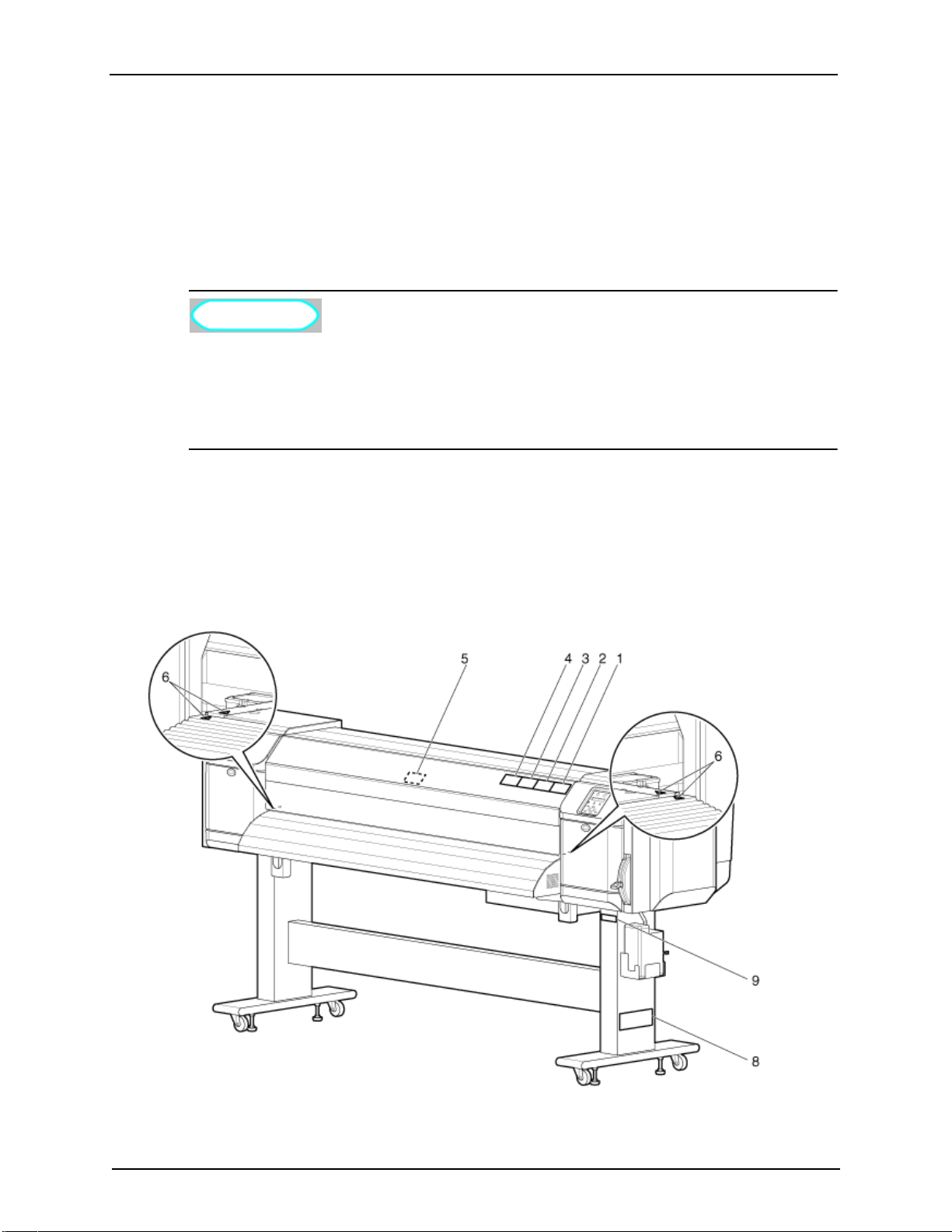
1 Инструкции по технике безопасности
1.4 Предупреждающие наклейки
В данном разделе описываются предупреждающие наклейки, а также указываются их местоположение
и виды.
Предупреждающие наклейки прикреплены к тем компонентам принтера, которые требуют особого
внимания. Перед эксплуатацией принтера ознакомьтесь с расположением наклеек и их назначением.
1.4.1 Обращение с предупреждающими наклейками
ПРИМЕЧАНИЕ
• Если какая-либо наклейка загрязнилась и не читается, удалите грязь тряпкой, водой
и нейтральным моющим средством. Не используйте органические растворители
или бензин.
• Если наклейка повреждена, утеряна или нечитаема, замените ее. Если необходимо
заменить предупреждающие наклейки, свяжитесь с ближайшим дилером XEROX.
1.4.2 Местоположение и вид предупреждающих наклеек
1.4.2.1 8264E Предупреждающие наклейки
Местоположение предупреждающих наклеек на принтере 8264E показано на следующих двух
рисунках.
8254E / 8264E Руководство пользователя 5
Page 16
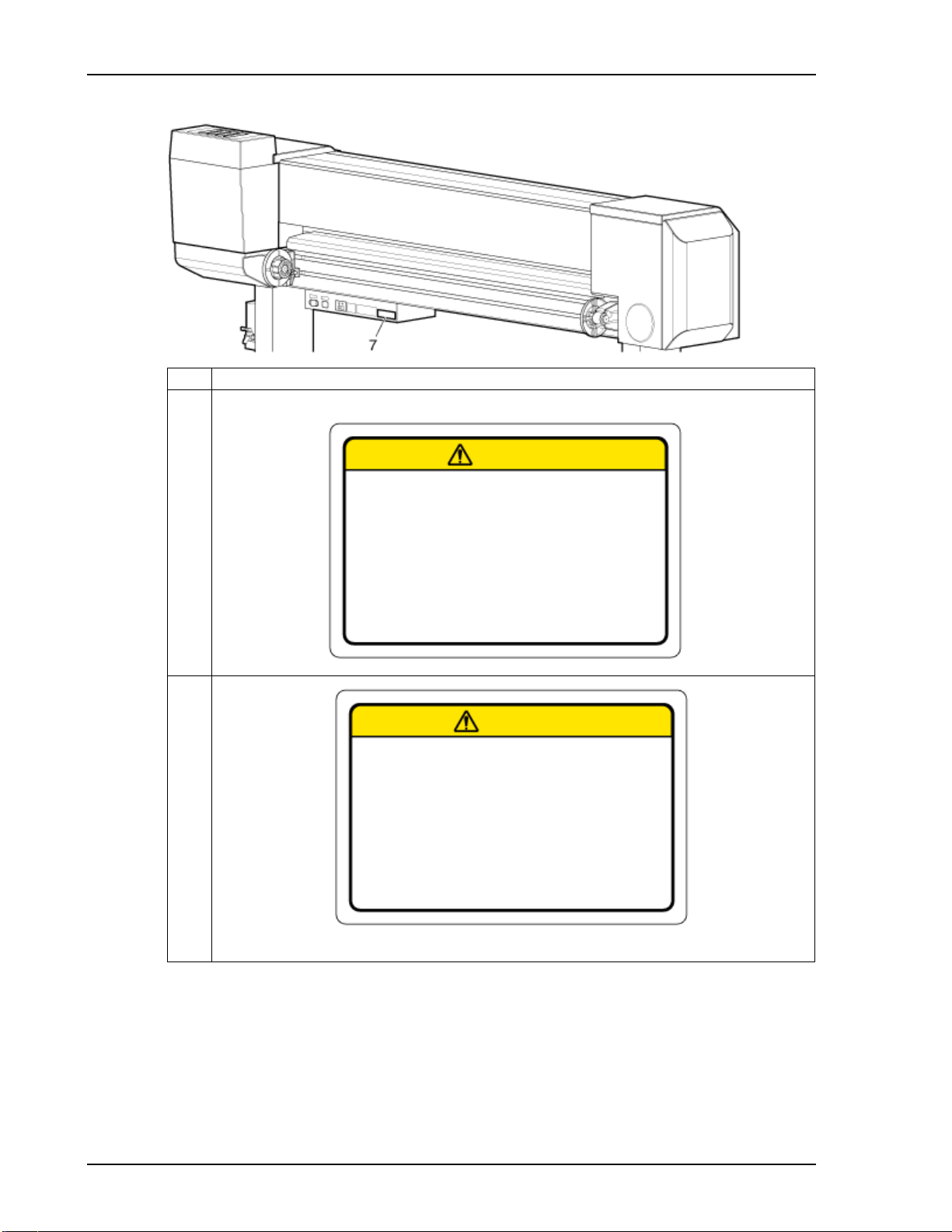
1 Инструкции по технике безопасности
№ Виды предупреждающих наклеек
1
ВНИМАНИЕ
♦
Не открывайте переднюю крышку во время печати. Не
трогайте печатный носитель во время печати.
В противном случае хорошее качество печати не
гарантируется.
Если принтер не используется в течение длительного
периода времени, извлеките печатный носитель и установите рычаг в верхнее положение. Из-за условий
внешней среды может произойти смещение и
сморщивание печатного носителя, что повлияет на
2
ВНИМАНИЕ
♦
Не направляйте воздух из вентилятора или
кондиционера непосредственно на машину.
Воздух может высушить краску в форсунках
печатающей головки, что приведёт к их засорению и
может затруднить на распыление краски. В результате
ухудшится качество печати.
6 8254E / 8264E Руководство пользователя
Page 17
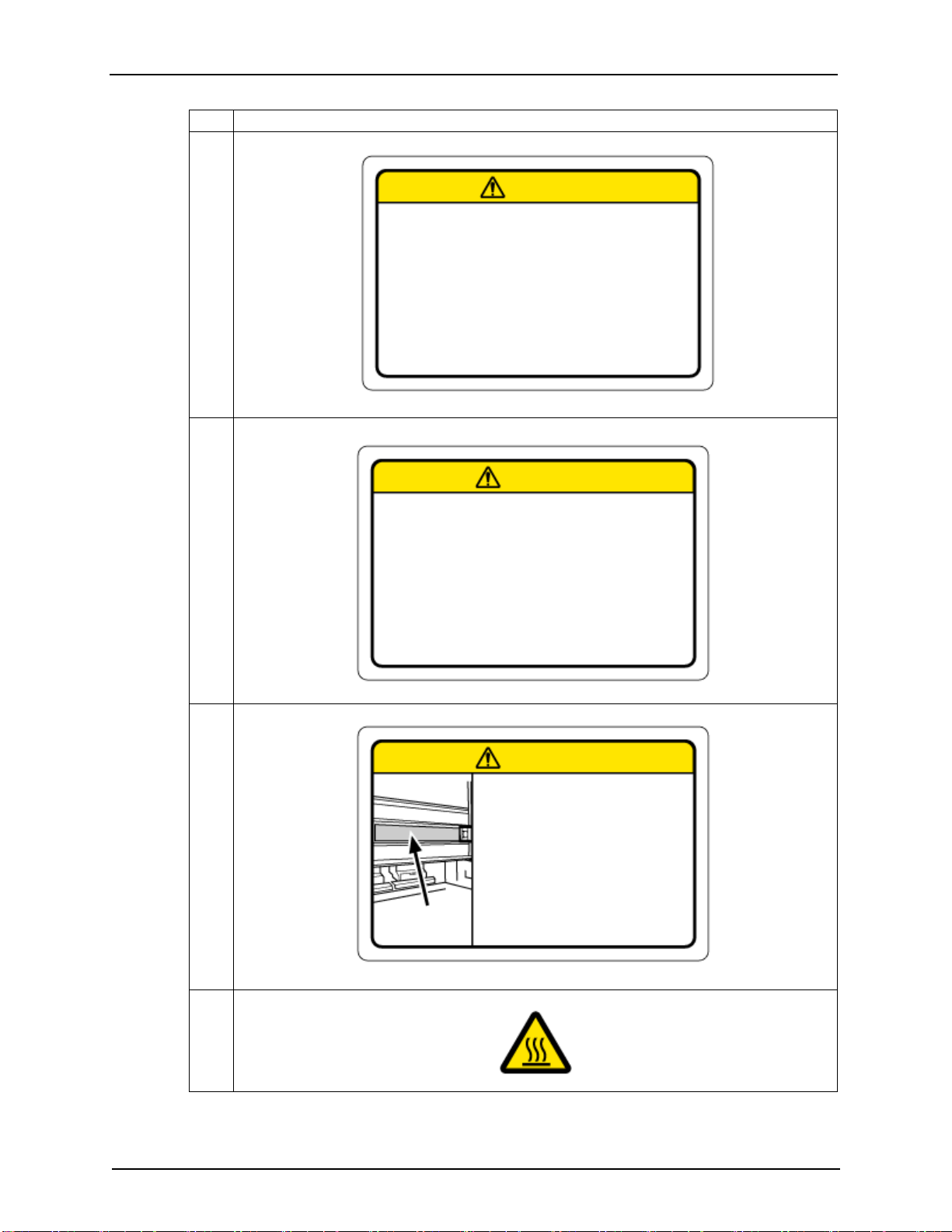
1 Инструкции по технике безопасности
№ Виды предупреждающих наклеек
3
ВНИМАНИЕ
♦
Направляющие для бумаги, прижимной валик и
крепёжная планка бумаги нагреваются
в зависимости от настройки температуры
нагревательного устройства.
Остерегайтесь ожогов.
4
ВНИМАНИЕ
♦
Если принтер не используется в течение длительного периода времени, необходимо
проводить его чистку раз в неделю.
Если не проводить чистку принтера, то краска
затвердеет внутри форсунки печатающей
головки, что приведёт к повреждению
печатающей головки.
5
ВНИМАНИЕ
♦
Острые края
Не трогайте стальную ленту.
В противном случае вы
можете получить травмы.
стальная
лента
6
8254E / 8264E Руководство пользователя 7
Page 18
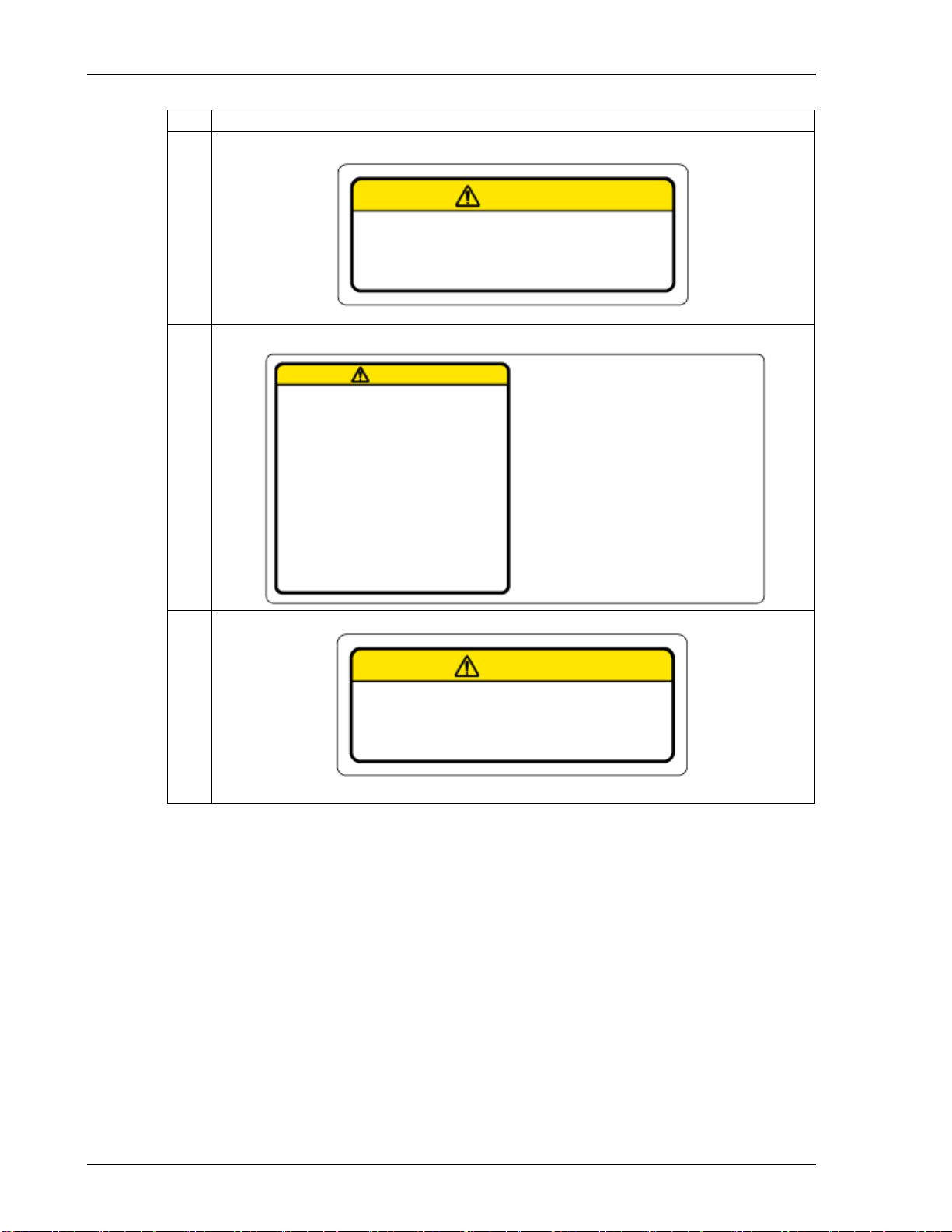
1 Инструкции по технике безопасности
№ Виды предупреждающих наклеек
7
8
ВНИМАНИЕ
♦
Устройство имеет две системы энергоснабжения. Если
в ходе проведения технического обслуживания оба
кабеля питания не отключены от сети, возможно
поражение электрическим током.
ВНИМАНИЕ
• Перед эксплуатацией устройства необходимо внимательно
изучить инструкцию по мерам безопасности при работе
с используемыми материалами
• Рабочее место должно бы ть расположено на достаточном
удалении от открытого огня и хорошо проветриваться.
• Обращайтесь с чернилами осторожно. Не допускайте попадания чернил на кожу, в глаза и на одежду, чтобы избежать
случайного её попадания в
• Используйте защитную маску, очки, перчатки, одежду
сдлинными рука вами и длинные брюки, чтобы не допустить
попадания краски на кожу во время работы машины.
• При попадании краски на одежду ее необходимо выстирать.
• После работы с машиной вымойте хорошо руки и прополощите
рот.
• Не оставляйте пищевые
• Не подпускайте к устройству детей.
• Допускается использование устройства только для
выполнения задач VJ.
рот. Не вдыхайте пары чернил.
продукты рядом с устройством.
• Если краска попала на кожу, хорошо промойте запачканный участок
большим количеством мыльного раствора. Обратитесь к врачу,
если на коже появилось раздражение или она обесцветилась.
• Если краска попала в глаза, хорошо промойте глаза большим
количеством водопроводной воды, и как можно быстрее
обратитесь к врачу.
• Если вы случайно проглотили краску, не вызывайте рвоту. Как
можно скорее обратитесь к врачу.
• В случае вдыхания паров чернил выйдите на свежий воздух и
обратитесь к врачу, если вы чувствуете головокружение или
тошноту.
• При затрудненном дыхании немедленно сделайте искусственное
дыхание и вызовите скорую помощь.
• В случае утечки чернил из контейнер а устраните источники
теплового излучения и искр, остановите утечку, а затем протрите
поверхности тряпкой.
Перед утилизацией тряпки, использованные для протирки,
необходимо замочить в воде.
9
ВНИМАНИЕ
♦
Не сгибайте и не вытаскивайте дренажную трубку,
которая служит для слива остатков чернил. Это может
привести к утечке чернил и повреждению принтера.
8 8254E / 8264E Руководство пользователя
Page 19
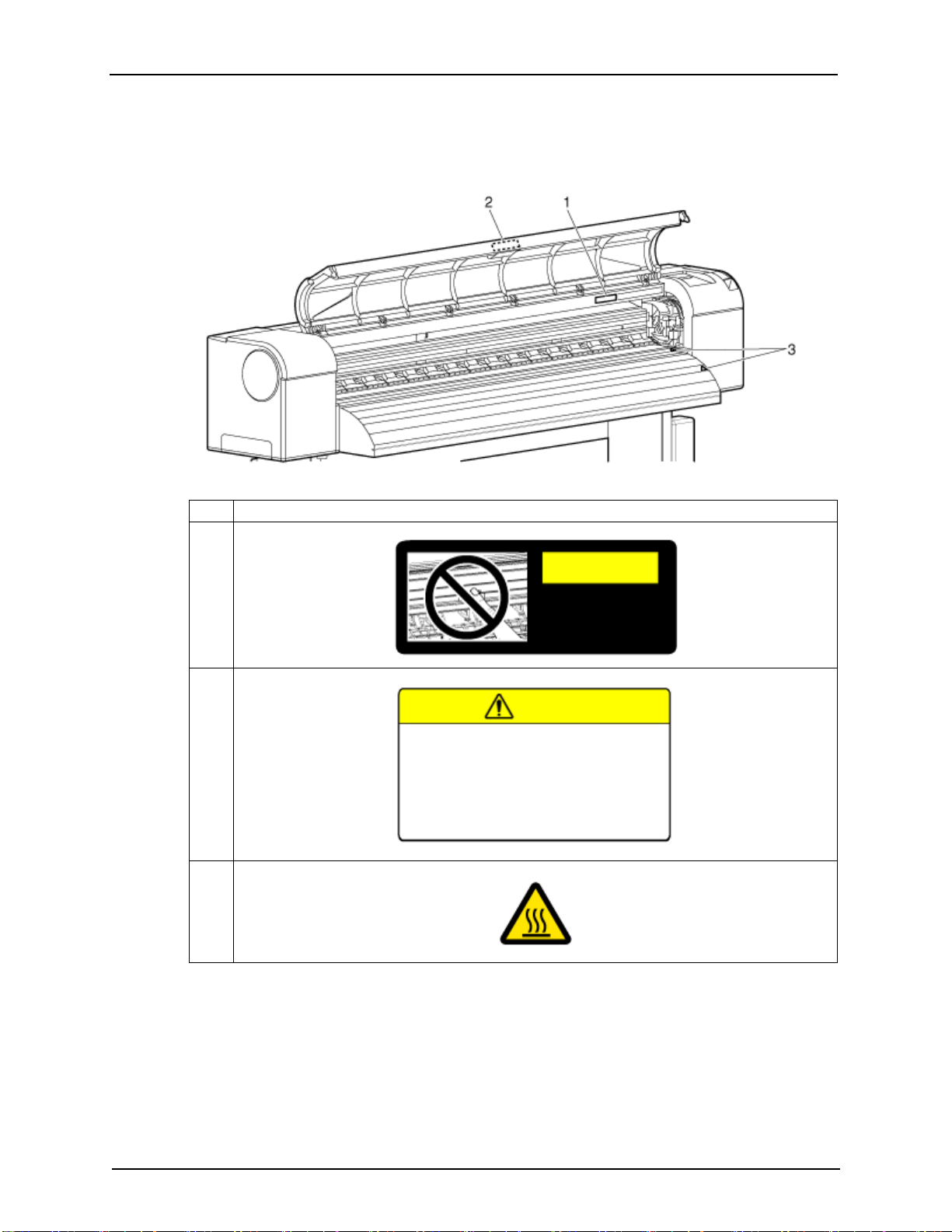
1.4.2.2 8254E Предупреждающие наклейки
Местоположение предупреждающих наклеек на принтере 8254E показано на рисунке.
1 Инструкции по технике безопасности
№ Виды предупреждающих наклеек
1
ПРИМЕЧАНИЕ
Запрещается прикаса-
ться к Т-образному
защитному кожуху.
2
ВНИМАНИЕ
При открытии/закрытии передней
крышки следите, чтобы пальцы не
попали между корпусом и крышкой
устройства.
3
8254E / 8264E Руководство пользователя 9
Page 20
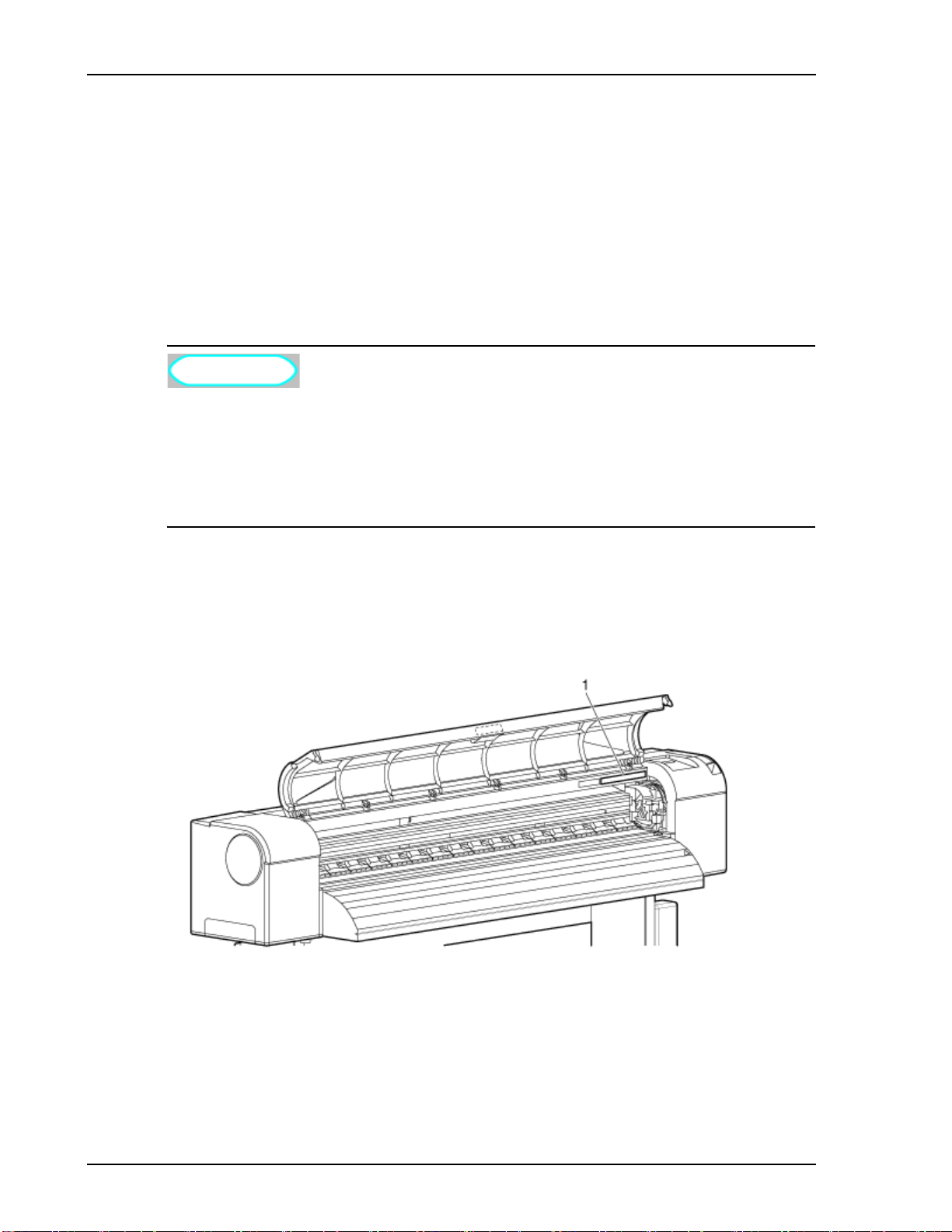
1 Инструкции по технике безопасности
1.5 Только для принтера 8254E - Наклейки,
касающиеся рабочих операций
В этом разделе объясняется использование наклеек, касающихся рабочих операций, принтера
8254E , их местоположение и виды.
Принтер 8264E не имеет наклеек, касающихся рабочих операций.
1.5.1 Обращение с наклейками, касающимися рабочих операций
При работе с предупреждающими наклейками обратите внимание на следующее.
ПРИМЕЧАНИЕ
• Если какая-либо наклейка загрязнилась и не читается, удалите грязь тряпкой,
водой и нейтральным моющим средством. Не используйте органические
растворители или бензин.
• Если наклейка повреждена, утеряна или нечитаема, замените ее. Если
необходимо заменить предупреждающие наклейки, свяжитесь с ближайшим
дилером XEROX.
1.5.2 Местоположение и виды наклеек, касающихся рабочих
операций
Местоположение наклеек, касающихся рабочих операций показано на следующих двух рисунках.
10 8254E / 8264E Руководство пользователя
Page 21
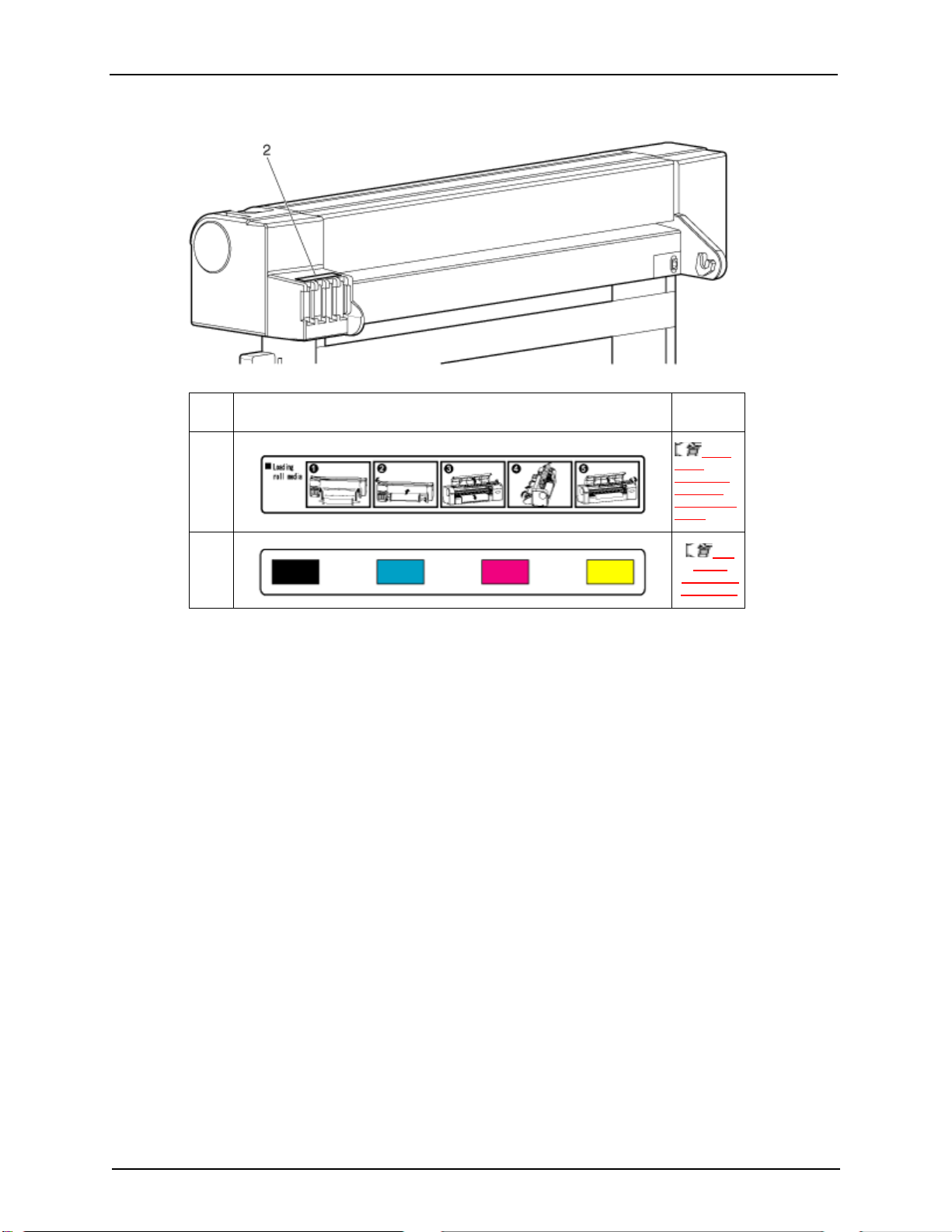
1 Инструкции по технике безопасности
№Виды наклеек, касающихся рабочих операций
1
2
Смотрите
раздел
3.5.2.2
8254E
Подготовка
рулонного
носителя для
печати
6.2.1
Замена
картриджей
счернилами
8254E / 8264E Руководство пользователя 11
Page 22
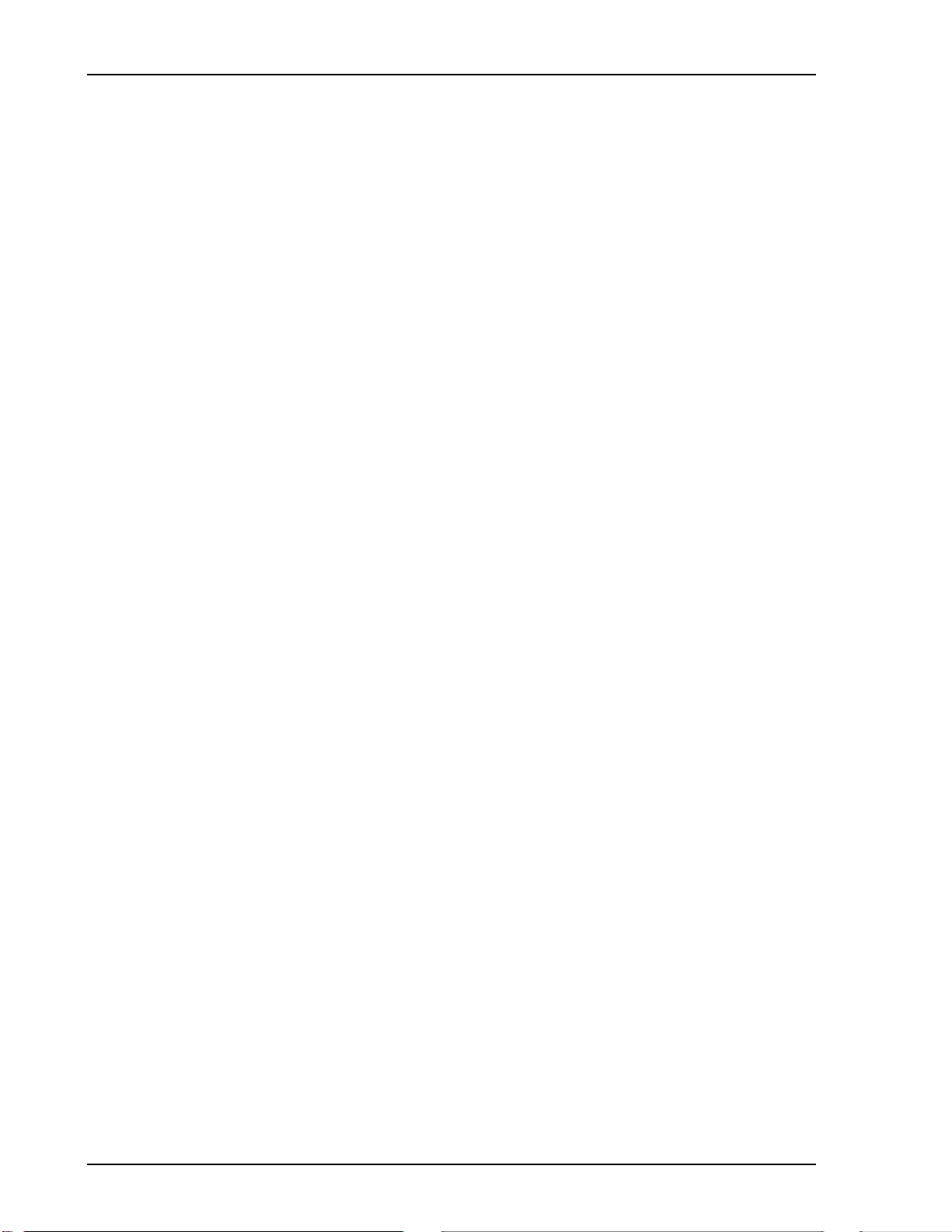
1 Инструкции по технике безопасности
Эта страница намеренно оставлена пустой.
12 8254E / 8264E Руководство пользователя
Page 23
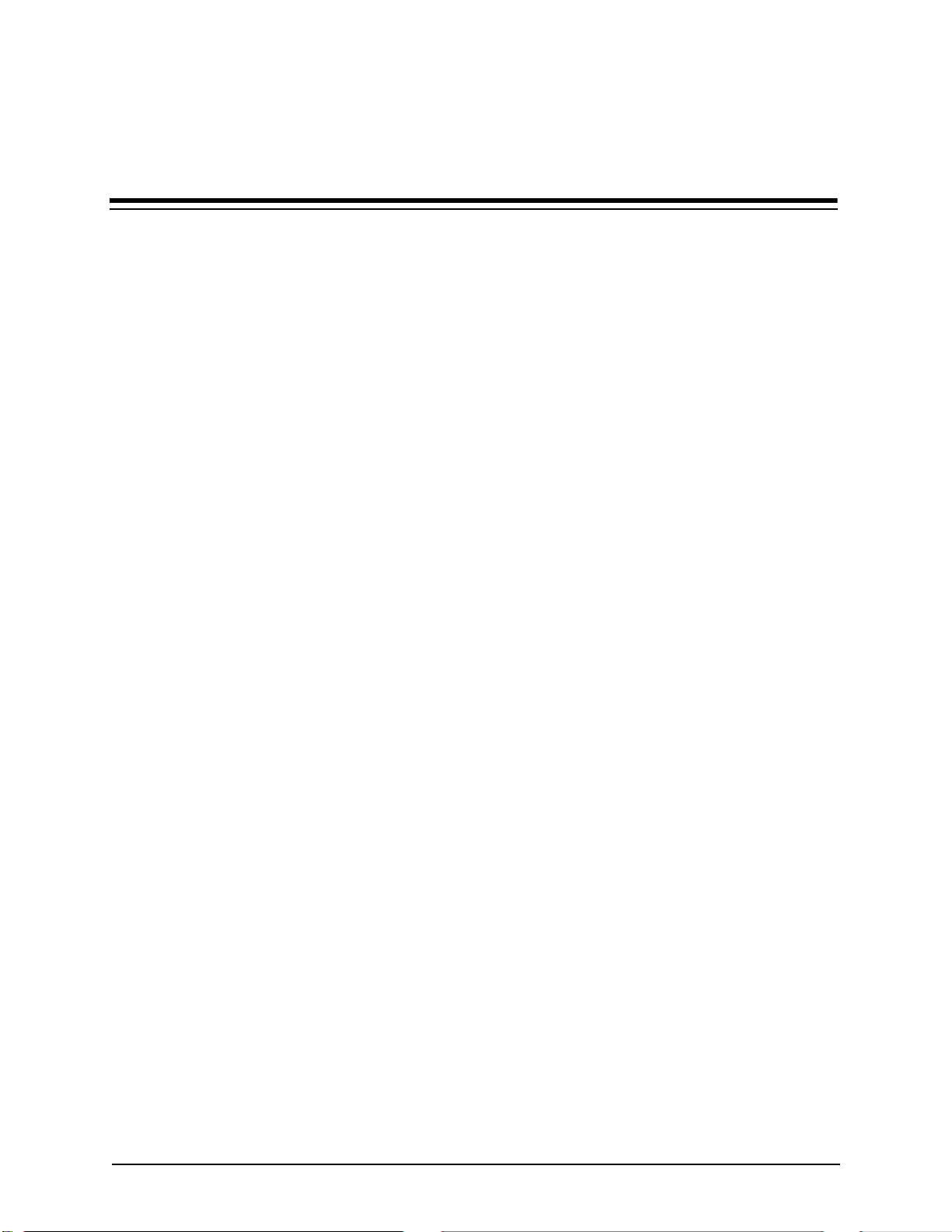
2 Обзор продукта
2.1 Введение
В этой главе описываются особенности принтеров 8264E и 8254E, названия и функции их
компонентов .
2.2 Характеристики
В данном разделе описываются основные характеристики принтеров 8264E и 8254E.
(1) Высокоскоростная печать
Печатающая головка нового типа обеспечивает высокую скорость печати.
8264E - Печатающая головка обеспечивает ширину печати до 1615 мм.
8254E - Печатающая головка обеспечивает ширину печати до 1355,5 мм при однопроходной
печати и до 1336,5 мм при двухпроходной печати.
(2) Широкий выбор совместимых носителей для печати
Печатающая головка регулируется по двум уровням высоты, и может печатать за пределами
диапазона толщины носителя для печати.
Печатающая головка может печатать на носителях толщиной от 0,08 до 0,30 мм.
(3) Воспроизведение естественных цветов
Для печати используется четыре цвета чернил, что позволяет создавать четкие и живые цвета.
В принтере 8254E используются картриджи с чернилами на основе растворителя емкостью 220 мл.
В принтере 8254E можно использовать картриджи емкостью 220 мл или 440 мл. В каждом
картридже есть собственная микросхема. Она позволяет контролировать количество чернил,
используемых для печати, что повышает производительность работы.
Цветопередача
(4) Несколько нагревателей
Разработанная для принтеров 8264E и 8254E система нагрева носителя для печати предназначена
для использования чернил на основе растворителя. Нагреватели установлены в трех местах (перед
рабочей поверхностью принтера, под ней и за ней), что обеспечивает лучшую фиксацию чернил
на носителе и более быстрое их высыхание.
(5) Эффективное использование носителя для печати
Принтер позволяет настраивать нужное положение начала печати. Это позволяет печатать на
носителе, на котором уже что-то напечатано. Благодаря этому эффективно используются левые
поля.
также улучшается за счет использования точек разного размера.
8254E / 8264E Руководство пользователя 13
Page 24
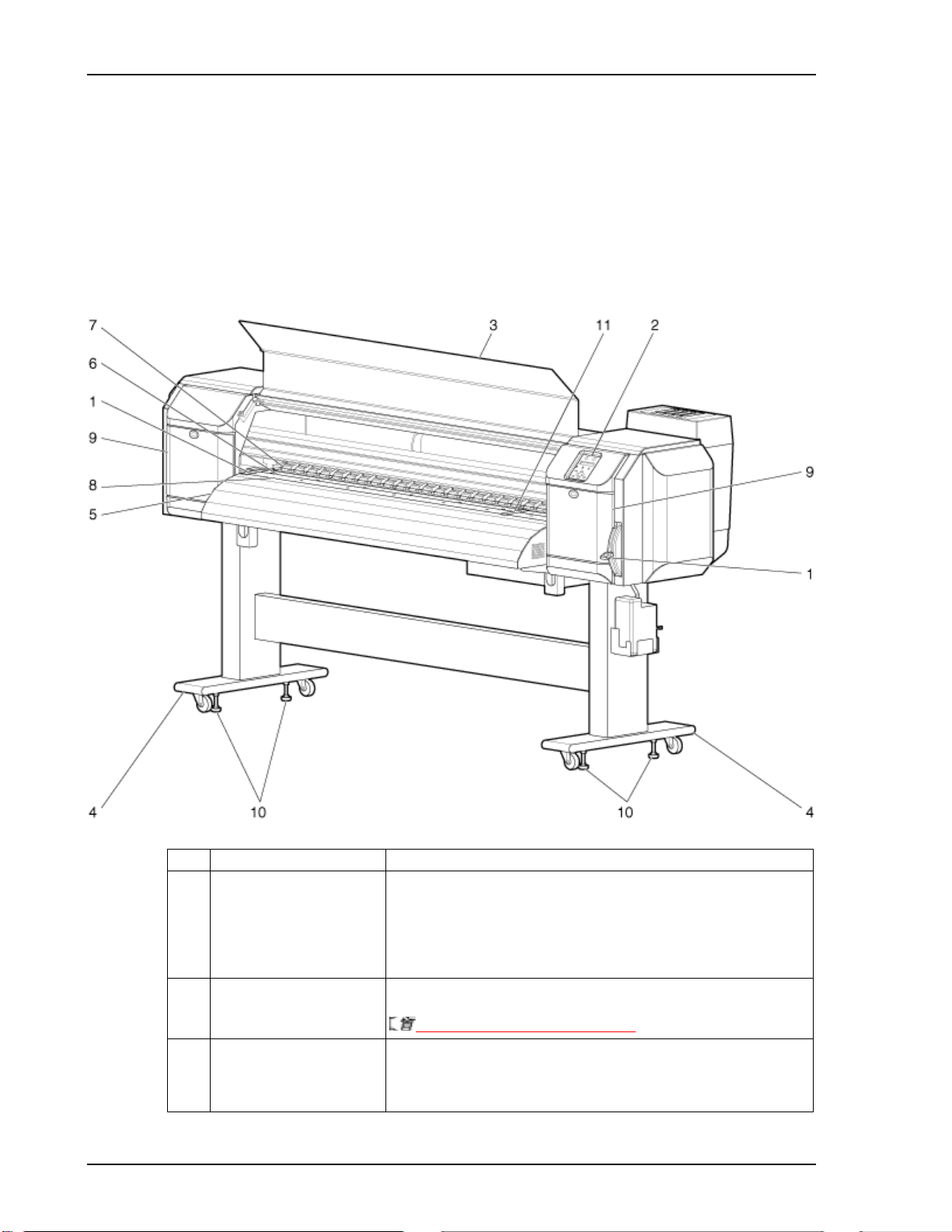
2 Обзор продукта
2.3 Названия компонентов принтера и их
функции
В данном разделе описываются названия компонентов принтера и их функции.
2.3.1 Передняя сторона принтера
2.3.1.1 8264E Передняя секция
№ Название Функция
1 Рычаг загрузки носителя для
печати
2 Панель управления Используется для управления настройками принтера, отслеживания
3 Передняя крышка Используется для предотвращения контакт а оператора с приводным
14 8254E / 8264E Руководство пользователя
Используется для фиксации и освобождения носителя для печати.
• Опустите рычаг, чтобы зафиксировать носитель.
• Опустите рычаг еще ниже, чтобы зафиксировать носитель сильнее.
Используется для обеспечения точности подачи носителя для
печати.
• Поднимите рычаг, чтобы освободить носитель.
его состояния
2.3.4 Панель управления принтера
механизмом во время работы принтера. Открывается и закрывается при
подготовке носителя для печати или в случае его застревания. Обычно
крышка закрыта.
и просмотра настроек различных функций.
Page 25
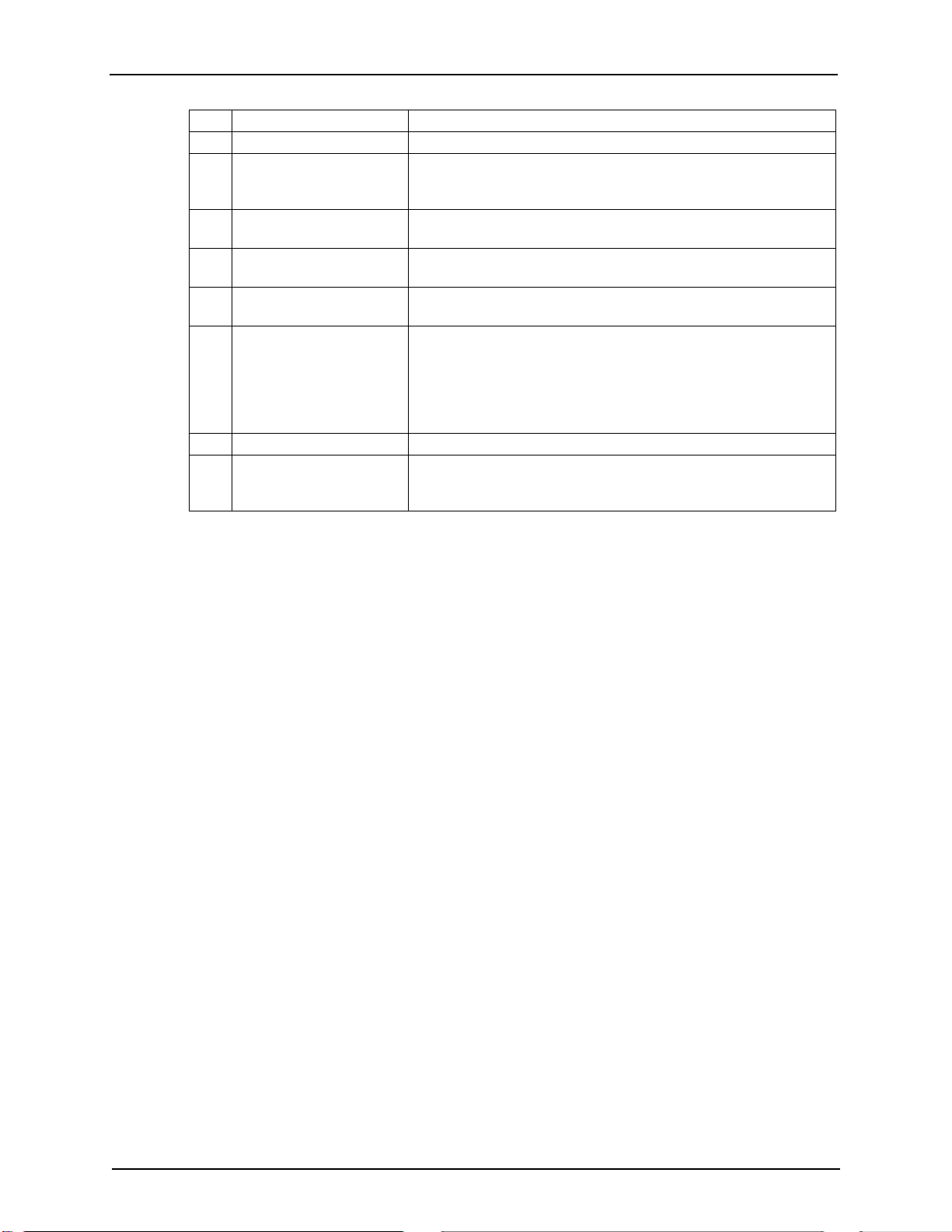
2 Обзор продукта
№ Название Функция
4 Подставка Используется в качестве опоры для принтера.
5 Направляющая носителя для
печати
6 Стол принтера Находится за передней крышкой.
7 Прижимные валики Находятся за передней крышкой.
8 Канавка обрезки носителя
для печати
9 Крышки отверстий для
проведения технического
обслуживания
(правая и левая)
10 Регуляторы Используются для выравнивания принтера на неровном полу.
11 Планки держателя носителя
для печати
(правая и левая)
Используется для плавной подачи носителя для печати во время его
подготовки или печати.
Под направляющей установлен послепечатный нагреватель.
Под столом принтера установлен нагреватель.
Прижимают и уде ржи вают носитель во время печати.
Находится за передней крышкой.
Используется для ровной обрезки носителя для печати.
Используются, чтобы не допустить прикосновения пользователя к
внутренним механическим деталям.
Открываются и закрываются в следующих случаях.
• Для обслуживания скребка
• Для очистки вокруг печатающей головки
Обычно крышки закрыты.
Находятся за передней крышкой.
Используются удержания носителя для печати с обеих сторон, его
направления и предотвращения выгибания или перекоса.
очистки
8254E / 8264E Руководство пользователя 15
Page 26
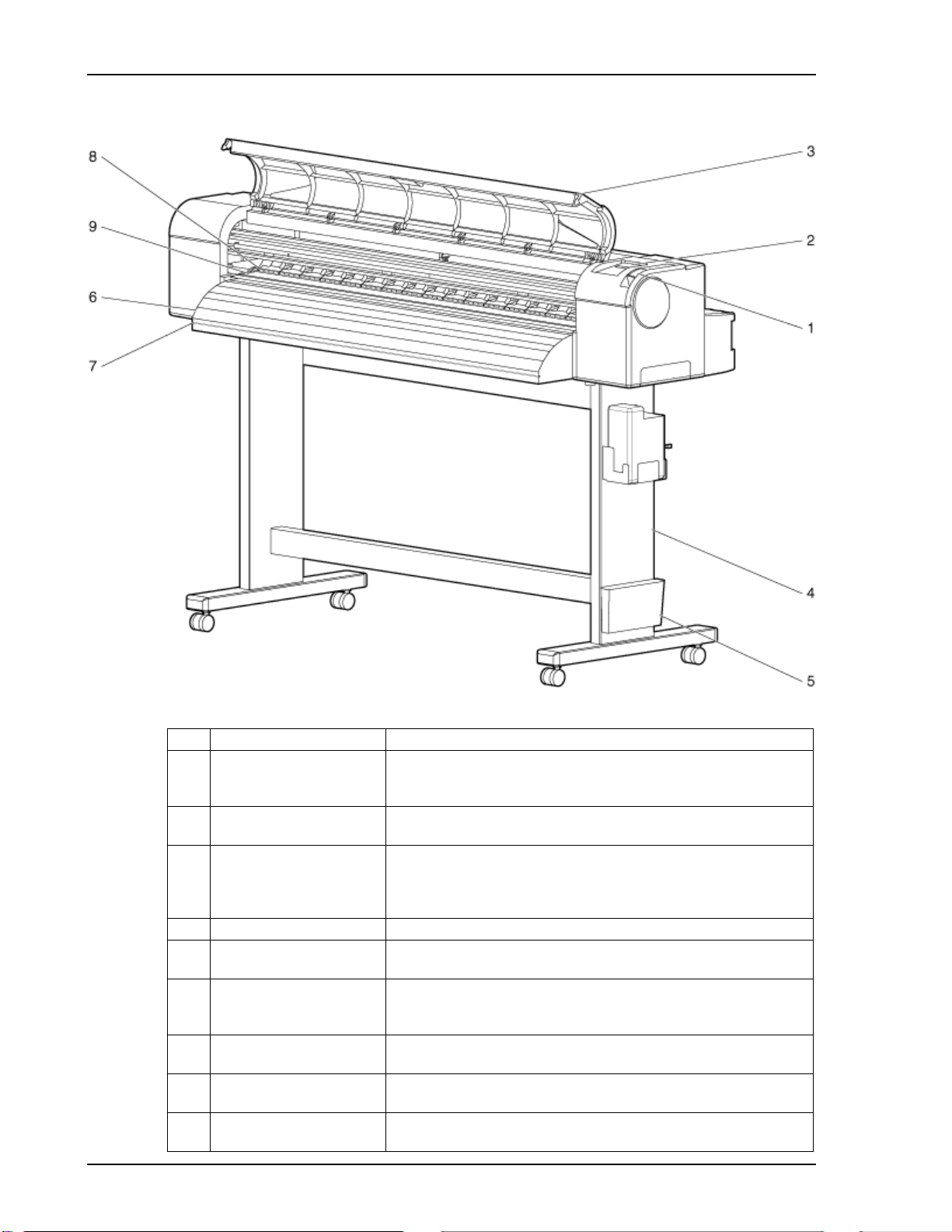
2 Обзор продукта
2.3.1.2 8254E Передняя секция
№ Название Функция
1 Рычаг загрузки носителя для
печати
2 Панель управления Используется для управления настройками принтера, отслеживания
3 Передняя крышка Используется для предотвращения контакт а оператора с приводным
4 Подставка Используется в качестве опоры для принтера.
5 Держатель для книг Здесь можно хранить краткое справочное руководство и другие
6 Направляющая носителя для
печати
7 Канавка обрезки носителя
для печати
8 Прижимные валики Находятся за передней крышкой.
9 Стол принтера Находится за передней крышкой.
16 8254E / 8264E Руководство пользователя
Используется для фиксации и освобождения носителя для печати.
• Опустите рычаг, чтобы зафиксировать носитель.
• Поднимите рычаг, чтобы освободить носитель.
его состояния и просмотра настроек различных функций.
механизмом во
подготовке носителя для печати или в случае его застревания. Обычно
крышка закрыта.
инструкции. Держатель можно установить на любой стойке подставки.
Используется для
подготовки или печати.
Под направляющей установлен нагреватель для подсушивания чернил.
Используется для ровной обрезки носителя для печати.
Прижимают и удерж ивают носитель во время печати.
Под столом принтера
время работы принтера. Открывается и закрывается при
плавной подачи носителя для печати во время его
установлен нагреватель.
Page 27

2.3.2 Задняя сторона принтера
2.3.2.1 8264E Задняя секция
2 Обзор продукта
№ Название Функция
1 Держатели рулонного
носителя для печати
2 Прорезь подачи носителя
для печати
3 Гнезда для установки
картриджей
4 Направляющая носителя для
печати
5 Разъёмы электропитания (2) Используется для подключения кабеля питания.
6 Разъем USB На данном
7 Разъем сетевого интерфейса Используется для подключения интерфейсного кабеля.
8 Емкость для отработанных
чернил
9 Сборник отработанных
чернил
с чернилами
Используются для загрузки рулонного носителя для печати.
Имеют фланцы, которые вставляются в сердечник рулона носителя, и
храповые рычаги, которые фиксируют держатели рулонного носителя
на месте.
Используется для подачи носителя для печати с задней стороны
принтера вперед.
Используются для установки картриджей с чернилами.
Используется для плавной подачи носителя для печати во время его
подготовки или печати.
Под направляющей носителя для печати установлен предварительный
нагреватель, который используется для нагрева носителя перед
печатью.
принтере не используется.
Используется для сбора отработанных чернил, выводимых из
принтера.
Используется для сброса отработанных чернил из емкости.
В обычном положении закрыт.
8254E / 8264E Руководство пользователя 17
Page 28
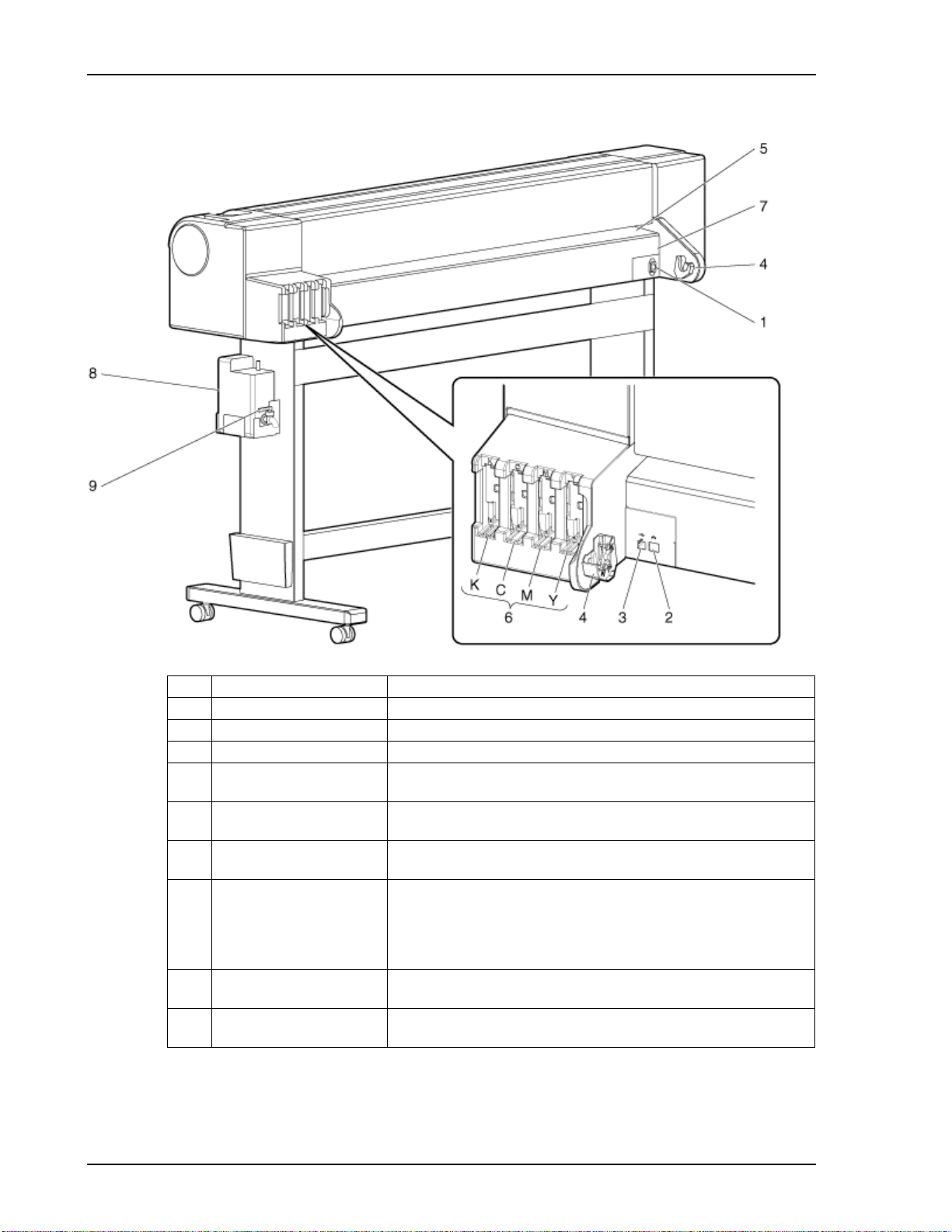
2 Обзор продукта
2.3.2.2 8254E Задняя секция
№ Название Функция
1 Разъем электропитания Используется для подключения кабеля питания.
2 Разъем сетевого интерфейса Используется для подключения интерфейсного кабеля.
3 Разъем USB На данном принтере не используется.
4
Приемник вала рулона
5 Прорезь подачи носителя
для печати
6
Гнезда для установки
картриджей с чернилами
7
Направляющая носителя для
печати
8 Емкость для отработанных
чернил
9 Сборник отработанных
чернил
Используется для установки вала рулона при печати на рулонном
носителе.
Используется для подачи носителя для печати с задней стороны
принтера вперед.
Используются для установки картриджей с чернилами.
Используется для плавной подачи носителя для печати во время его
подготовки или печати.
Под направляющей носителя для печати установлен предварительный
нагреватель, который используетсядля нагрева носителя перед
печатью.
Используется для сбора отработанных чернил, выводимых из
принтера.
Используется для сброса отработанных чернил из емкости.
В обычном положении закрыт.
18 8254E / 8264E Руководство пользователя
Page 29
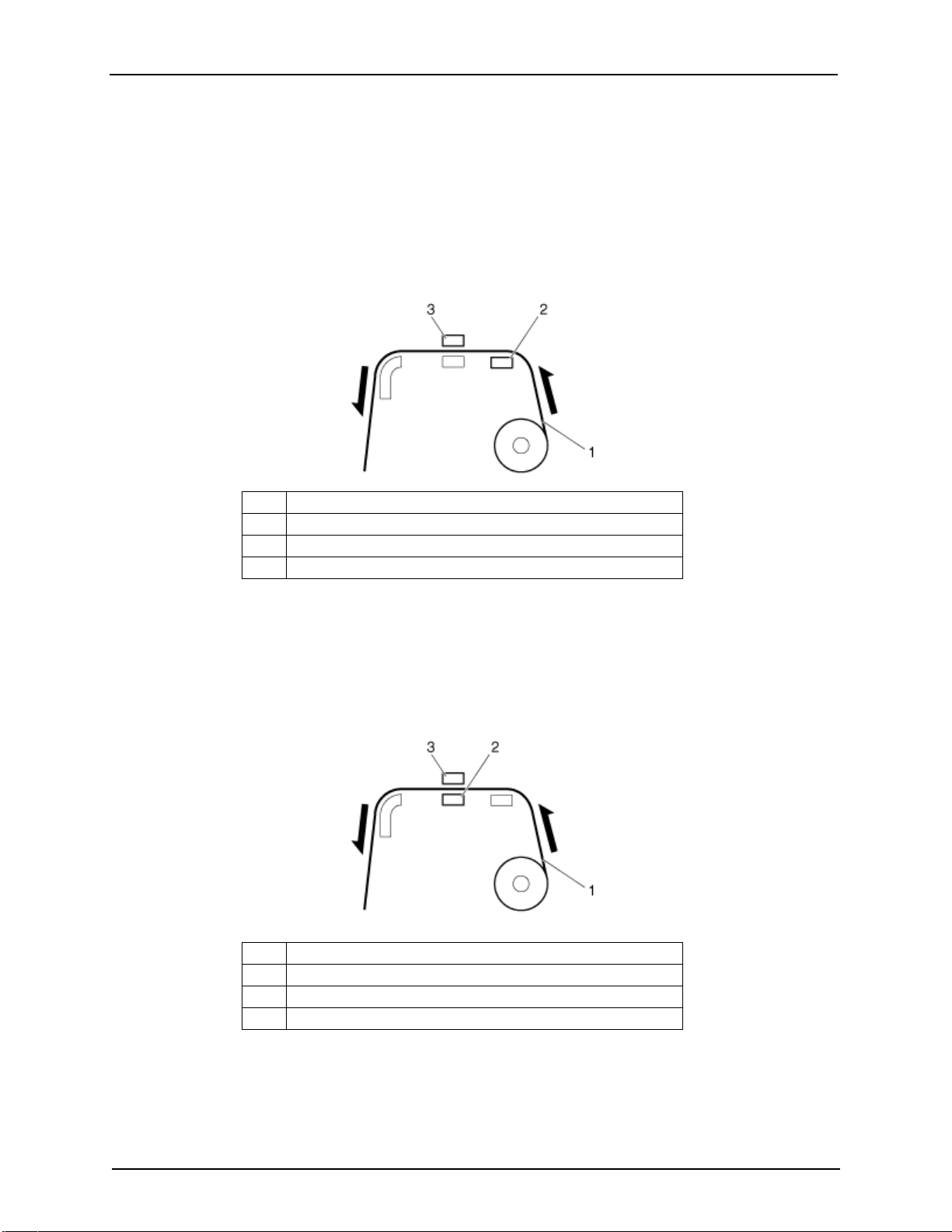
2.3.3 Положение и функции нагревательных элементов
2.3.3.1 Предварительный нагреватель
Предварительный нагреватель расположен с задней стороны принтера между рулоном носителя
для печати и печатающей головкой. Он используется для предварительного нагрева носителя
перед печатью. При нагреве открываются поры носителя, благодаря чему на него лучше ложатся
чернила.
№Название
1 Направляющая рулонного носителя для печати
2 Предварительный нагреватель
3 Печатающая головка
2 Обзор продукта
2.3.3.2 Нагреватель рабочей поверхности принтера
Этот нагреватель расположен под рабочей поверхностью принтера, которая находится прямо под
печатающей головкой. Нагреватель используется для подогрева чернил. При нагреве чернил
улучшается их фиксация на носителях для печати с покрытием или без него, и оптимизируется
управление размером точки, что повышает качество печати.
№Название
1 Направляющая рулонного носителя для печати
2 Нагреватель рабочей поверхности принтера
3 Печатающая головка
8254E / 8264E Руководство пользователя 19
Page 30
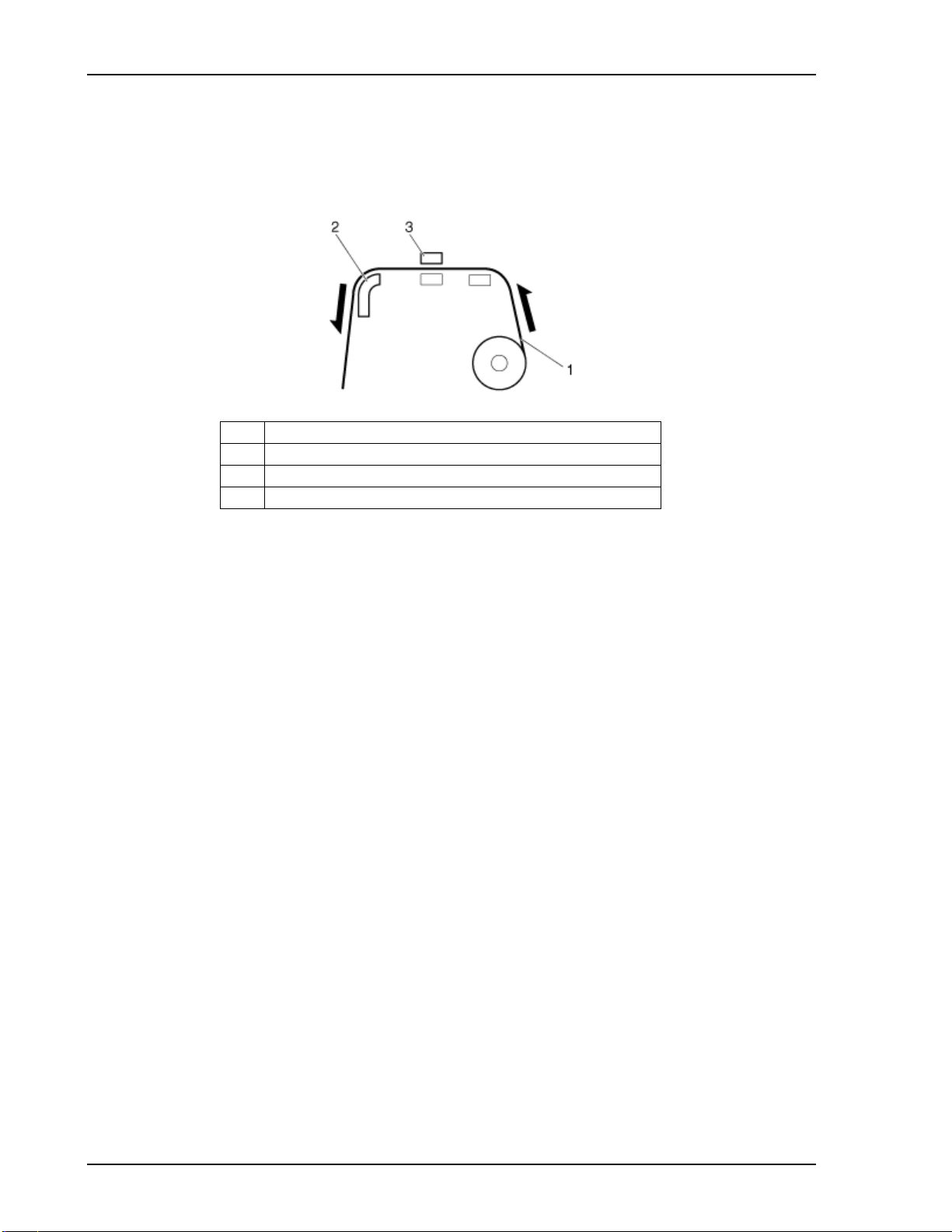
2 Обзор продукта
2.3.3.3 Послепечатный нагреватель
Послепечатный нагреватель расположен под направляющей носителя для печати. Он используется
для завершения процесса фиксации чернил, подсушивая чернила на изготовленном отпечатке.
№Название
1 Направляющая рулонного носителя для печати
2 Послепечатный нагреватель
3 Печатающая головка
20 8254E / 8264E Руководство пользователя
Page 31

2.3.4 Панель управления принтером
Панель управления используется для настройки рабочих параметров принтера, а также для вывода
сообщений о состоянии принтераи его функций. В данном разделе приводятся названия каждой
функциональной кнопки и пояснения по каждому дисплею состояния и каждой функции.
СОВЕТ
• Использование панели управления описывается в следующих разделах.
• Ввод настроек меню с панели управления описывается в разделе:
Настройка в меню с панели управления
4.7
• Проведение различных операций с панели управления описывается
вразделе: 4.8
Управление принтером с панели управления
2 Обзор продукта
8254E / 8264E Руководство пользователя 21
Page 32

2 Обзор продукта
(1) Функциональные кнопки
• Функциональные кнопки имеют разные названия и функции в зависимости от
ПРИМЕЧАНИЕ
текущего состояния принтера. Подробнее о состоянии принтера смотрите в
разделе 4
№НазваниеДисплей стандартного меню Дисплей меню настройки
1 Кнопка [Menu] (Меню) Вывод на дисплей меню Setup
2 Кнопка [Enter] (Ввод)
Кнопка [Cleaning]
(Очистка)
3 Кнопка [Cancel]
(Отменить)
4[<] кнопка
Кнопка [Nozzle Check]
(Проверка сопел)
5[>] кнопка Позволяет выбрать режим очистки
.3 Состояние принтера.
(Настройка).
Только для 8254E - Возобновление
печати при выполнении печати.
Нажмите и удер живайт е кнопку
нажатом не менее двух секунд,
чтобы запустить процедуру очистки
головки (Head Cleaning).
• При печати:
Принудительно прерывает печать
и удаляет один файл оставшихся
данных.
• При получении или анализе:
Удаляет файл данных, который
был уже получен и
проанализирован, затем удаляет
следующий файл данных.
Нажмите и удер живайт е кнопку в
нажатом положении не менее двух
секунд, чтобы провести процедуру
проверки сопел (Nozzle Check).
(Cleaning Mode).
• Индикатор выбранного режима
очистки загорается зеленым
цветом.
—
• При нажатии кнопки [Menu] на
дисплее появляется "Menu 1:
Setup>" (Меню 1: Настройка).
• Это первое из семи выводимых на
дисплей меню.
• Кнопки [+] и [–] позволяют
выбрать любое из шести других
меню.
• Выбор
• Выбор и сохранение настройки.
меню настройки и переход
на следующий уровень.
—
• Позволяет вернуться в
предыдущее меню, при этом
отменяются все несохраненные
изменения.
• Позволяет перейти из меню Setup
(Настройки)
(Стандартное).
• Позволяет перейти к меню
верхнего уровня в дереве
каталогов.
• В меню Origin (Исходное
положение) при нажатии кнопки
[<] увеличивается расстояние
переноса печатающей головки.
в меню Standard
—
• Позволяет перейти к подменю
выбранного меню, если таковое
имеется.
• Используется вместе с кнопкой
[<] в подменю меню Selection
(Выбор), чтобы выбрать или
отменить выбор пунктов,
которые будут высвечиваться на
дисплее меню Setup (Настройка).
• Позволяет перейти к меню
нижнего уровня
каталогов.
в дереве
22 8254E / 8264E Руководство пользователя
Page 33

2 Обзор продукта
№НазваниеДисплей стандартного меню Дисплей меню настройки
6 Кнопка [Backward↑]
(Назад)
Кнопка [+] • Используется для перемещения
7 Кнопка [Forward↓]
(Вперед)
Кнопка [–] • Используется для перемещения
8 Кнопка [Power]
(Питание)
Позволяет подавать носитель для
печати в обратном направлении.
носителя для печати в прямом
направлении.
• Выполняет ту же функцию, что и
кнопка [Forward] (Вперед).
Позволяет подавать носитель для
печати в прямом направлении.
носителя для печати в обратном
направлении.
• Выполняет ту же функцию, что и
кнопка [Backward] (Назад).
• Только для 8254E - Временная
остановка принтера во время
печати.
Включение и
выключение принтера. Включение и выключение принтера.
—
• Позволяет перейти к предыдущей
опции в меню на дисплее.
• Настройка меняется на
направление вперед.
• Увеличение вводимого
цифрового значения.
—
• Позволяет перейти к предыдущей
опции настройки на дисплее.
• Настройка меняется на
направление назад.
• Уменьшение вводимого
цифрового значения.
(2) Секция визуальной индикации
№ Название Цвет
9 Индикатор Power
(Питание)
10 Индикатор Data
(Данные)
11 Индикатор High
(Верхнее положение)
12 Индикатор Low
(Нижнее положение)
Зеленый Лампа
Оранже-
вый
Зелёный Лампа
Зеленый Лампа
Состо
яние
горит.
Лампа
мигает.
Лампа
не
горит.
Лампа
горит.
Лампа
мигает.
Лампа
не
горит
горит.
Лампа
не
горит.
горит.
Лампа
не
горит.
Описание
Питание включено.
Произошла ошибка.
Содержание ошибки выводится на жидкокристаллический
дисплей.
Питание выключено.
• Проводится анализ полученных данных.
• Выполняется печать.
Получение данных.
Данные не принимаются.
.
Для высоты печатающей головки установлено значение
"High" (Высоко).
Для высоты печатающей головки установлено значение
"Low" (Низко).
Для высоты печатающей головки установлено значение
"Low" (Низко).
Для высоты печатающей головки установлено значение
"High" (
Высоко)
8254E / 8264E Руководство пользователя 23
Page 34

2 Обзор продукта
№ Название Цвет
13 Индикатор Wave
(Волна)
14 Индикатор Fine &
S.Fine (Высокое и
сверхвысокое)
15 Индикатор Strong
(Сильный)
16 Индикатор Normal
(Нормальный)
17 Жидкокристалличес
кий дисплей
Зеленый Лампа
Зеленый Лампа
Зеленый Лампа
Зеленый Лампа
——
Состо
яние
горит.
Лампа
не
горит.
горит.
Лампа
не
горит.
горит.
Лампа
не
горит.
горит.
Лампа
не
горит.
Описание
В меню Effect (Эффекты) выбрана настройка "Wave"
(Волна).
В меню Effect (Эффекты) выбрана настройка "None" (Без
эффектов).
В меню Effect (Эффекты) выбрана настройка "Fine"
(Высокое) или "Super Fine" (Сверхвысокое).
В меню Effect (Эффекты) выбрана настройка "Wave"
(Волна).
• Если индикатор Wave не горит
выбрана настройка "None" (Без эффектов).
• В качестве режима очистки (Cleaning Mode) выбрано
"Strong" (Сильный)
• Если также горит индикатор Normal (Нормальный), в
качестве режима очистки выбрано "Economy"
(Экономичный).
В качестве режима очистки (Cleaning Mode) выбрано
"Normal" (Нормальный).
• В качестве режима очистки (Cleaning Mode)
"Normal" (Нормальный).
• Если также горит индикатор Strong (Сильный), в
качестве режима очистки выбрано "Economy"
(Экономичный)
В качестве режима очистки (Cleaning Mode) выбрано
"Strong" (Сильный)
Показывает рабочее состояние принтера или сообщение об
ошибке.
, в меню Effect (Эффекты)
выбрано
СОВЕТ
• В случае появления на дисплее ошибки, требующей перезапуска принтера (сбой
в работе принтера), все лампы мигают в аварийном режиме.
.5 Ошибка, требующая перезапуска принтера
5.3
• Если ошибка остается на дисплее даже после устранения неисправности,
свяжитесь с ближайшим дилером XEROX.
24 8254E / 8264E Руководство пользователя
Page 35

3 Подготовка к работе
3.1 Введение
В данной главе описаны процедуры подготовки принтера к работе.
3.2 Подключение кабеля питания
В этом разделе описана процедура подключения кабелей питания.
ПРЕДУПРЕЖДЕНИЕ
• Используете только кабель(кабели) питания, входящие в комплект принтера.
Использование других кабелей питания может привести к поражению
электрическим током или стать причиной пожара.
• Не используйте поврежденный кабель питания. Это может привести
к поражению электрическим током и возгоранию.
ВНИМАНИЕ
• При работе с кабелями питания обратите внимание на следующие правила.
• Не ставьте тяжелые предметы на кабели питания.
• Не сгибайте, не крутите и не тяните кабели питания с усилием.
• Не прокладывайте кабели питания около источников тепла.
ПРИМЕЧАНИЕ
• Если кабель питания поврежден, обратитесь к ближайшему дилеру XEROX.
Подключение кабелей питания осуществляется согласно следующей процедуре.
1. Присоедините кабели питания к разъемам питания на задней стороне принтера.
2. Вставляйте вилку (вилки) кабеля (кабелей) питания в разъем (разъемы) плотно и до конца.
8254E / 8264E Руководство пользователя 25
Page 36

3 Подготовка к работе
3.2.1 8264E Подключение кабелей питания
№Название
1 Разъемы электропитания (2)
2 Кабели питания (2)
3.2.2 8254E Подключение кабеля питания
№Название
1 Разъем электропитания
2 Кабель питания с угловой вилкой 90°
ПРИМЕЧАНИЕ
• Для принтера 8254E подходит только кабель с угловой вилкой90°. Прямой
кабель, поставляемый с намоточным устройством принтера 8254E, не
подходит. Он будет мешать рулону носителя для печати.
26 8254E / 8264E Руководство пользователя
Page 37

3 Подготовка к работе
ПРЕДУПРЕЖДЕНИЕ
• Не присоединяйте и не отсоединяйте кабель питания влажными руками. Это
может привести к поражению электрическим током.
• Используйте только тот тип электропитания, что указан на принтере (100 В -
120 В переменного тока или 220 В - 240 В переменного тока). Использование
источника питания с другим значением напряжения может привести к
поражению электрическим током или стать
причиной пожара.
• Подключайте кабель питания принтера непосредственно к электрической
розетке (100 В - 120 В переменного тока или 220 В - 240 В переменного тока).
Не включайте несколько кабелей питания в одну и ту же электрическую
розетку. Это вызовет ее нагревание и может привести к возгоранию.
• Убедитесь, что для подачи питания используется отдельная электрическая
розетка с
контактом заземления, который соединен с системой заземления.
В случае неиспользования провода заземления оператор может получить
поражение электрическим током, или может произойти возгорание.
• Не подключайте провод заземления к следующим объектам.
• Газопровод
В данном случае высока вероятность воспламенения и взрыва.
• Провод заземления телефонных кабелей и громоотводы
При ударе молнии может протекать сильный
ток.
• Водопровод и кран
Заземление может не сработать, если в середине металлической трубы
имеется пластиковая вставка.
• При работе с любыми кабелями питания обратите внимание на следующие
правила. Неправильное обращение с кабелем питания может стать
причиной пожара.
• Убедитесь, что на вилке кабеля питания нет никаких посторонних
веществ, например, пыли и
т.п.
• Убедитесь, что вилка кабеля питания полностью и плотно вставлена в
электрическую розетку.
• Если принтер не будет использоваться длительный период времени, в
целях безопасности отсоедините кабель питания от электрической сети.
• Убедитесь, что провод заземления присоединен к заземлению, которое
соответствует следующим стандартам.
• Используйте только электрические розетки с контактом
заземления.
• Провод заземления должен быть прикреплен к медной пластине, которая
утоплена в землю на глубину 650 мм.
8254E / 8264E Руководство пользователя 27
Page 38

3 Подготовка к работе
• Если соединение заземления невозможно установить, или если контакт
ПРИМЕЧАНИЕ
заземления отсутствует, приобретите подходящую розетку.
• Никогда
до
не отсоединяйте кабель (кабели) питания от электрической розетки
нажатия кнопки [Power] для выключения принтера. Это может привести к
потере информации о количестве чернил, оставшихся в картриджах.
Несмотря на наличие чернил, картридж будет обозначен как пустой.
Единственным выходом в данном случае будет являться замена картриджа.
Результатом станет значительная потеря чернил. Эта же проблема может
возникнуть в случае обесточивания здания.
• После
отключения кабеля питания от электрической розетки подождите не
меньше минуты прежде, чем снова присоединять кабель к розетке.
• Для двух кабелей питания принтера 8264E требуется суммарный
электрический ток 17 A. Если одна электрическая розетка не рассчитана на
такой ток, вставьте вилку одного кабеля питания в одну розетку , а второго
кабеля питания - в другую розетку
.
№Название
1 Кабель питания
28 8254E / 8264E Руководство пользователя
Page 39
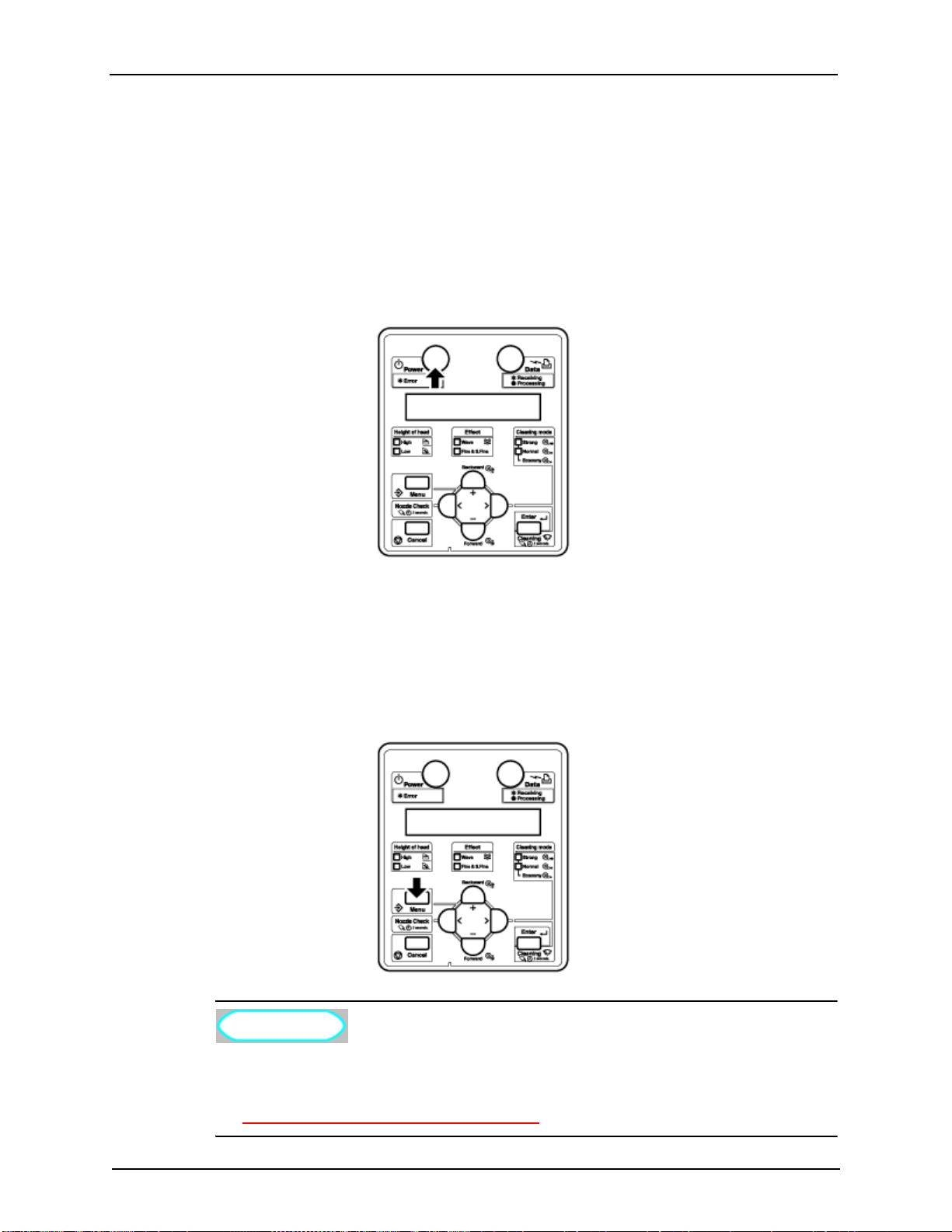
3 Подготовка к работе
3.3 Включение и выключение питания
принтера
В этом разделе описаны процедуры включенияи выключения принтера.
3.3.1 Включение питания принтера
Чтобы включить питание, используйте следующую процедуру.
1. Для включения принтера нажмите кнопку [Power].
• На панели управления включится зеленый индикатор Power.
• Принтер запускает процедуру инициализации.
• После завершения процедуры на дисплее панели управления появится сообщение "Media
width" (Ширина носителя для печати).
2. Нажмите кнопку [Menu] (Меню). На дисплее панели управления появится сообщение "Ready
to Print" (Гото в к печати).
ПРИМЕЧАНИЕ
• При появлении проблем во время инициализации принтер выведет на
дисплей панели управления соответствующее сообщение , и может
прекратить работу. В случае остановки обратитесь к главе
Поиск и устранение неисправностей и устраните проблему.
5
8254E / 8264E Руководство пользователя 29
Page 40

3 Подготовка к работе
3.3.2 Выключение питания принтера
ПРИМЕЧАНИЕ
• Никогда не отсоединяйте кабель (кабели) питания от электрической розетки
до нажатия
потере информации о количестве чернил, оставшихся в картриджах.
Несмотря на наличие чернил, картридж будет обозначен как пустой.
Единственным выходом в данном случае будет являться замена картриджа.
Результатом станет значительная потеря чернил. Эта же проблема может
возникнуть в случае обесточивания здания.
Чтобы выключить питание, используйте следующую процедуру.
кнопки [Power] для выключения принтера. Это может привести к
Для моделей 8264E и 8254E немного отличается только
обоих принтеров.
8264E
1. Проверьте состояние принтера.
• Не осуществляется ли печать или другие операции.
• Надисплее панели управления отображается сообщение "Ready to Print" (Гото в к печати).
8254E
1. Проверьте состояние принтера.
• Не осуществляется ли печать или другие операции.
• На дисплее панели управления отображается сообщение "Ready to Print" (готов к печати).
• Горит зеленая индикаторная лампа Low (Низко) на панели управления.
ПРИМЕЧАНИЕ
• 8254E - Если на панели управления горит зеленая индикаторная лампа High,
для высоты головки установлено "High" (Высоко).
• Для принтеров 8264E и 8254E - Если используемый носитель для печати
требует настройки "High" для высоты головки, не меняйте ее. В противном
случае перед выключением питанияустановите для высоты головки
настройку "Low" (Низко).
4.5.2 Возвращение печатающей головки в исходное положение
шаг 1. Остальные шаги одинаковы для
30 8254E / 8264E Руководство пользователя
Page 41

3 Подготовка к работе
2. Для выключения принтера нажмите кнопку [Power].
• Индикатор Power на панели управления погаснет.
• Принтер начнет процедуру выключения питания.
• На панели управления появится сообщение "Power Off" (Питание выключено).
• Все лампы на панели управления и на жидкокристаллическом мониторе погаснут.
• Принтер автоматически выключится.
ПРИМЕЧАНИЕ
• Питание включено при наличии следующих состояний панели управления.
• Нажата кнопка [Power].
• Горит зеленая индикаторная лампа Power.
Для выключения питания еще раз нажмите кнопку [Power].
ПРИМЕЧАНИЕ
• Если процедура выключения питания была остановлена и на панели
управления появилось сообщение “Change Head Gap Low” (измените
настройку зазора головки на Low), значит, для высоты головки установлена
настройка High.
• Ус тановите настройку "Low" для возобновления процедуры.
4.5.2 Возвращение печатающей головки в исходное положение
ПРИМЕЧАНИЕ
• При появлении проблем во время выключения питания принтер может
остановиться, а на дисплей панели управления будет выведено сообщение.
Если принтер прекращает работать, обратитесь к главе 5
Поиск и устранение
неисправностей и устраните проблему.
• После выключения принтера повторное его включение допускается не ранее
чем через десять секунд.
8254E / 8264E Руководство пользователя 31
Page 42

3 Подготовка к работе
3. Если принтер не понадобится в течение длительного времени, поднимите рычаг загрузки
носителя для печати.
8264E
8254E
№Название
1 Рычаг загрузки носителя для печати
4. Если принтер ставится на длительное хранение, необходимо промыть его головку. Для этого
используется процедура HeadWash из раздела 4.6.1.18
Меню Head Wash (Промывка
головки). Кроме того, для выключения питания необходимо нажать кнопку [Power], и затем
отсоединить кабель (кабели) питания и интерфейсный кабель.
32 8254E / 8264E Руководство пользователя
Page 43
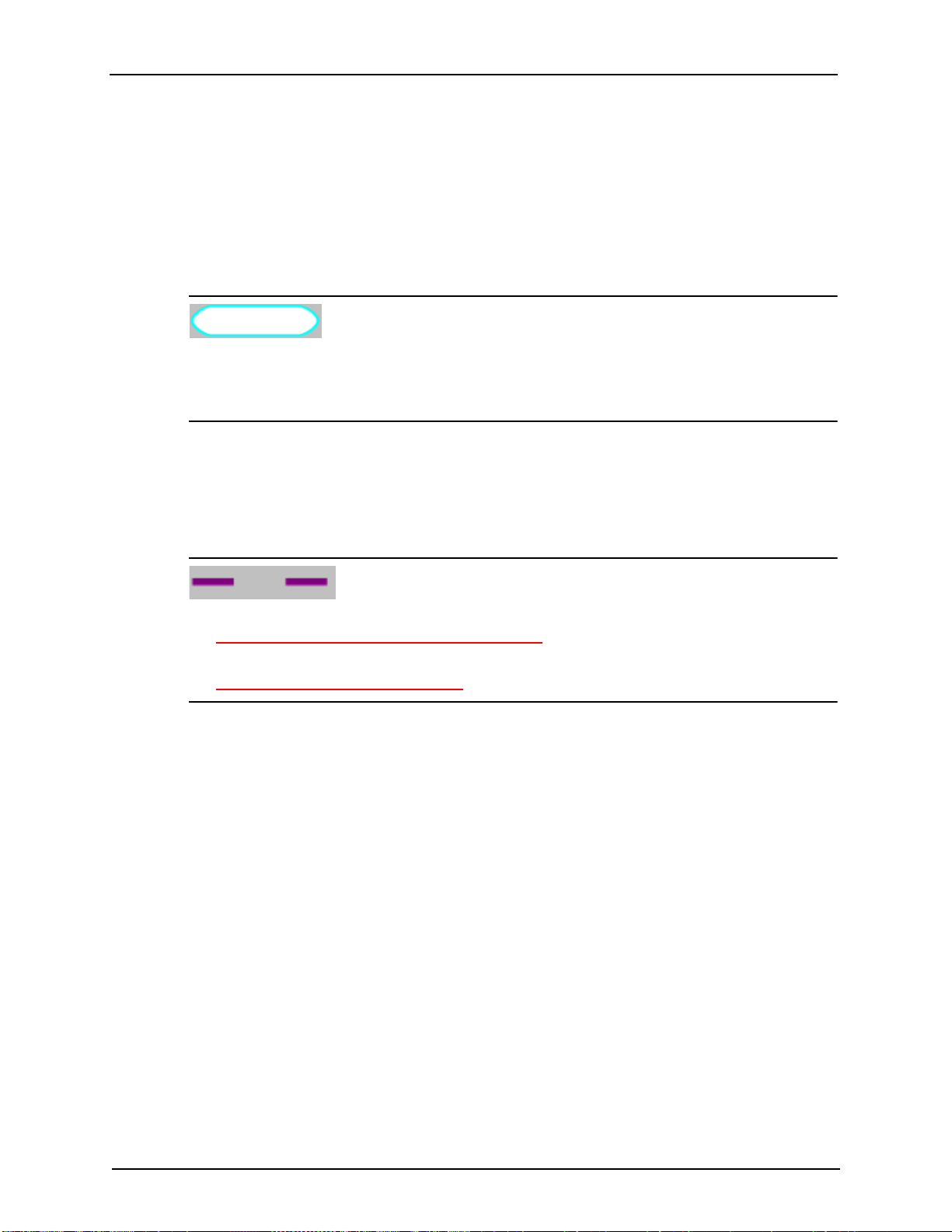
3 Подготовка к работе
3.4 Подключение сетевого интерфейса
В данном разделе описана процедура соединения принтера с компьютером.
3.4.1 Системные требования
Системные требования для принтера и программного сервера RIP (опция) — указаны
вруководстве по RIP.
ПРИМЕЧАНИЕ
• Объем требуемой памяти зависит от программного приложения и от типа
данных печати.
• Рекомендуется использовать жесткий диск и память большого объема.
3.4.2 Подготовка кабелей
Для соединения с компьютером принтер оборудован сетевым интерфейсом. Чтобы подключить
принтер к компьютеру, необходим интерфейсный кабель. Подготовьте кабель, подходящий для
подключения принтера к компьютеру.
СОВЕТ
• Процедура присоединения интерфейсного кабеля приводится в разделе
4.3 Подключение интерфейсного кабеля.
3.
• Рекомендуемые технические характеристики кабеля приведены в разделе
.2 Характеристики интерфейса.
7
8254E / 8264E Руководство пользователя 33
Page 44

3 Подготовка к работе
3.4.3 Подключение интерфейсного кабеля
В этом разделе описана процедура присоединения интерфейсного кабеля.
Чтобы соединить принтер с компьютером, выполните следующую процедуру.
1. Выключите принтер и компь ютер.
2. Вставьте интерфейсный кабель в разъем сетевого интерфейса расположенный на задней
стороне принтера.
8264E
8254E
№Название
1 Кабель сетевого интерфейса
2 Разъем подключения интерфейсного кабеля
34 8254E / 8264E Руководство пользователя
Page 45
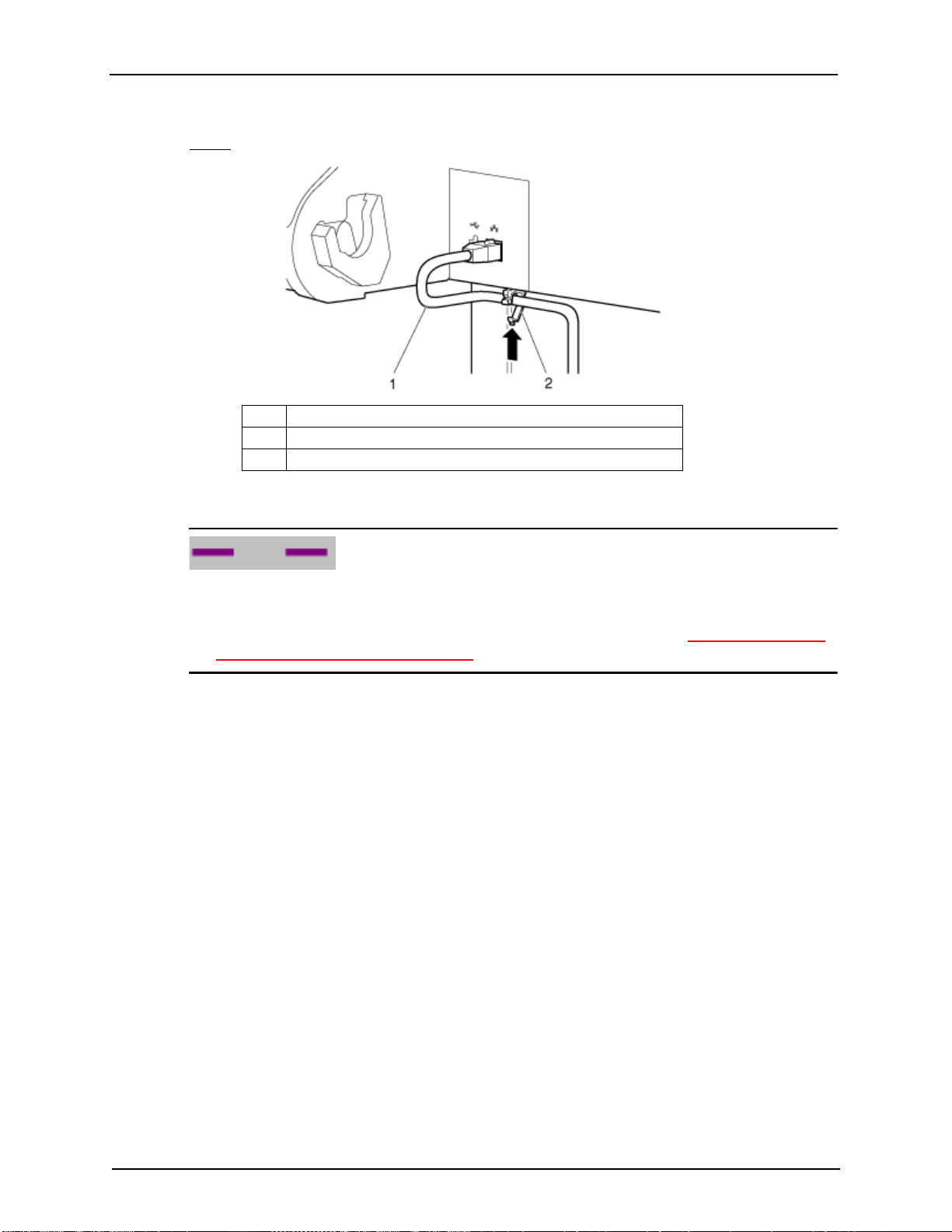
3. Вставьте интерфейсный кабель в кабельный зажим.
8254E
№Название
1 Кабель сетевого интерфейса
2 Кабельный зажим
4. Подсоедините другой разъем интерфейсного кабеля к компьюте ру.
3 Подготовка к работе
СОВЕТ
• Информацию о подключении к компьютеру смотрите в руководстве
пользователя компьютера.
• Настройки сети со стороны принтера приводятся в разделе 4.7
.2 Обзор меню
Panel Setup (Настройка с панели).
8254E / 8264E Руководство пользователя 35
Page 46

3 Подготовка к работе
3.5 Обращение с носителем для печати
В этом разделе описана процедура подготовки носителя для печати и указаны настройки для
каждого типа носителя.
ПРИМЕЧАНИЕ
• Подробная информация о правилах обращения с носителем для печати
приводится в разделе
4 Использование носителя для печати
4.
• Подробная информация по типам и характеристикам рекомендуемых носителей
для печати приводится в разделах
4.1 Тип носителя для печати
4.
7.3 Список опций и носителей
3.5.1 Загрузка рулонного носителя для печати
В этом разделе описывается процедура загрузки рулонного носителя для печати.
ПРИМЕЧАНИЕ
• Рулонный носитель для печати, размеры которого не превышают указанные
ниже, можно устанавливать на вал рулона, поставляемый с принтерами:
• Диаметр трубки носителя для печати: 77 мм
• Внешний диаметр носителя для печати: 150 мм
• Вес носителя для печати:
8264E максимальный = 30 кг / 100 кг с опциональным намотчиком
8254E максимальный = 19 кг
3.5.1.1 8264E Загрузка рулонного носителя для печати
Для загрузки рулонного носителя для печати на модели 8264E воспользуйтесь следующей
процедурой.
1. Ослабьте левый и правый держатели рулона на задней стороне принтера. Для этого потяните
рычаг на себя и освободите его из храповика. Поворачивайте рычаг по часовой стрелке, пока
не сможете больше его удерживать. Отпустите рычаг (чтобы он вошел в зацепление
храповиком). Поворачивайте рычаг против часовой стрелки, пока держатели рулона не начнут
передвигаться по направляющей.
2. Раздвиньте держатели рулона, как показано на рисунке.
с
36 8254E / 8264E Руководство пользователя
Page 47

3 Подготовка к работе
3. Временно установите держатели на расстоянии, немного превышающем ширину
устанавливаемого рулона носителя.
№Название
1 Держатель рулона носителя для печати (левый)
2 Держатель рулона носителя для печати (правый)
3 Рулон носителя для печати
4 Стопорный рычаг
4. Для повышения натяжения рулонного носителя и устранения провисания, а также исключения
появления ошибок "No media found" (носитель для печати не обнаружен), введите в
зацепление пластины привода демпфера и соответствующие стопорные кронштейны на
каждом из держателей рулона.
8254E / 8264E Руководство пользователя 37
Page 48

3 Подготовка к работе
5. Затяните стопорный рычаг на держателе рулона носителя (левом), поворачивая его при
помощи храпового механизма по часовой стрелке, пока держатель невозможно будет
сдвинуть.
№Название
1 Держатель рулона носителя для печати (левый)
2 Стопорный рычаг
6. Ус т а н о ви т е рулон на сердечник левого держателя. Ус т а н о в ит е картонную трубку рулона на
сердечник до упора, чтобы она прижалась к внутренней стороне фланца держателя.
№Название
1 Держатель рулона носителя для печати (левый)
2 Рулон носителя для печати
38 8254E / 8264E Руководство пользователя
Page 49

3 Подготовка к работе
7. Передвиньте правый держатель рулона влево и вставьте его сердечник в картонную трубку
рулона. Задвигайте держатель в трубку до конца, чтобы внутренняя сторона его фланца плотно
прижалась к трубке рулона. Не затягивайте стопорный рычаг.
№Название
1 Держатель рулона носителя для печати (правый)
2 Рулон носителя для печати
3 Стопорный рычаг
8. Поверните стопорный рычаг левого держателя рулона при помощи храпового механизма
против часовой стрелки, чтобы снова ослабить держатель
. Когда оба держателя будут
ослаблены, переместите весь узел в центральное положение.
9. Затяните оба стопорных рычага.
10. Для повышения натяжения рулонного носителя и устранения провисания, а также исключения
появления ошибок "No media found" (носитель для печати не обнаружен), введите в
зацепление пластины привода демпфера и соответствующие стопорные кронштейны на
каждом из держателей рулона.
№Название
1 Держатель рулона носителя для печати (левый)
2 Держатель рулона носителя для печати (правый)
3 Рулон носителя для печати
4 Стопорный рычаг
8254E / 8264E Руководство пользователя 39
Page 50

3 Подготовка к работе
3.5.1.2 8254E Загрузка рулонного носителя для печати
Для загрузки рулонного носителя для печати на модели 8254E воспользуйтесь следующей
процедурой.
ВНИМАНИЕ
• Загружайте носитель на горизонтальной поверхности, например, на столе.
Уст анов ка рулонного носителя на расположенный вертикально вал рулона
может привести к его повреждению.
1. Ус т а н о ви т е рулон носителя для печатина вал таким образом, чтобы свободный конец носителя
был направлен против часовой стрелки (влево), если смотреть со стороны закрепленного
фланца, как показано на рисунке.
2. Нажимайте на закрепленный фланец внутрь рулона, пока его внутренняя поверхность не
прижмется к картонному сердечнику.
№Название
1 Закрепленный фланец
2 Рулон носителя для печати
3. Ус т а н о ви т е на рулон съемный фланец, чтобы
к картонному сердечнику.
№Название
1 Съемный фланец
2 Рулон носителя для печати
его внутренняя поверхность прижалась
40 8254E / 8264E Руководство пользователя
Page 51

3 Подготовка к работе
4. Ус т а н о ви т е вал рулона в держатели; закрепленный фланец должен находиться со стороны
гнезд для картриджей.
№Название
1 Вал рулона
2 Закрепленный фланец
3 Картриджи с чернилами
4 Держатель вала рулона
3.5.2 Подготовка рулонного носителя для печати
В этом разделе описывается процедура подготовки рулонного носителя для печати.
3.5.2.1 8264E Подготовка рулонного носителя для печати
Чтобы подготовить рулонный носитель для печати, используйте следующую процедуру.
1. Для включения принтера нажмите кнопку [Power].
• На панели управления загорится зеленая индикаторная лампочка Power.
• Принтер запускает процедуру инициализации.
• На дисплее панели управления появится сообщение "Media End" (Закончился носитель для
печати).
8254E / 8264E Руководство пользователя 41
Page 52

3 Подготовка к работе
• Во время инициализации не трогайте рычаг загрузки носителя. Печатающая
2. Поднимите рычаг загрузки носителя. На дисплее панели управления появится сообщение
ВНИМАНИЕ
головка может задеть прижимной валик, что приведёт к сбою в работе
принтера.
"Lever Up" (Рычаг поднят вверх).
№Название
1 Рычаг загрузки носителя для печати
3. Откройте переднюю крышку.
№Название
1 Передняя крышка
42 8254E / 8264E Руководство пользователя
Page 53

3 Подготовка к работе
4. Вставьте рулонный носитель в прорезь загрузки на задней стороне принтера.
ПРИМЕЧАНИЕ
• Введенные при загрузке рулонного носителя в зацепление и
зафиксированные пластины привода демпфера не позволят материалу
провисать. Однако небольшое провисание носителя для печати можно легко
устранить путем намотки его с чуть большим натяжением и повторной
заправки в принтер.
№Название
1 Рулон носителя для печати
2 Прорезь подачи носителя для печати
5. Вытяните носитель из передней прорези загрузки, которая находится внутри передней
крышки, приблизительно на один метр.
№Название
1 Рулон носителя для печати
2 Прорезь подачи носителя для печати
8254E / 8264E Руководство пользователя 43
Page 54

3 Подготовка к работе
6. Устраните провисание носителя для печати, слегка вытягивая переднюю кромку рулона
вперед или сматывая рулон назад с помощью держателей рулона.
• Придерживайте переднюю кромку носителя, сматывая его назад, чтобы
• Убедитесь, что правая кромка рулона не выступает за метку на правой
ПРИМЕЧАНИЕ
носитель не выскочил из прорези подачи на задней стороне принтера.
стороне направляющей с передней стороны принтера. Это может
отрицательно повлиять на качество печати.
№Название
1 Рулон носителя для печати
2 Метка загрузки носителя для печати
44 8254E / 8264E Руководство пользователя
Page 55

3 Подготовка к работе
ПРИМЕЧАНИЕ
• При подготовке рулонного носителя для печати его края должны находиться
на расстоянии не менее 5 мм от края прижимного валика. Несоблюдение
может привести к проскальзыванию или образованию морщин на бумаге во
время печати.
5 мм
5 мм 5 мм 5 мм
№Название
1 Рулон носителя для печати
2 Прижимные валики
8254E / 8264E Руководство пользователя 45
Page 56

3 Подготовка к работе
7. Для изменения положения носителя, если его кромка расположена ближе 5 мм от края
прижимного валика, воспользуйтесь следующей процедурой.
a. Ослабьте стопорные рычаги левого и правого держателей рулона и передвиньте рулон
b. Затем зафиксируйте положение рулона стопорными рычагами.
• Зафиксируйте держатели рулона носителя, прижав их к принтеру.
влево или вправо.
ПРИМЕЧАНИЕ
№Название
1 Держатель рулона носителя для печати (левый)
2 Держатель рулона носителя для печати (правый)
3 Рулон носителя для печати
4 Стопорный рычаг
46 8254E / 8264E Руководство пользователя
Page 57

8. Опустите рычаг загрузки носителя.
№Название
1 Рычаг загрузки носителя для печати
3 Подготовка к работе
ПРИМЕЧАНИЕ
• Если передняя кромка носителя загружаемого рулона имеет неровные края,
обрежьте ее.
10.1.1 8264E Обрезка носителя для печати
4.
• Опустите рычаг загрузки носителя для печати пониже, чтобы увеличить
прижим.
№Название
Рычаг загрузки носителя для печати (вторая стрелка указывает
1
положение увеличенного прижима)
8254E / 8264E Руководство пользователя 47
Page 58

3 Подготовка к работе
9. Закройте переднюю крышку. На дисплее панели управления появится меню настройки Media
Type (Тип носителя для печати).
№Название
1 Передняя крышка
СОВЕТ
• Процедура выбора типа носителя для печати описывается в разделе
5.3 Настройка типа носителя для печати.
3.
3.5.2.2 8254E Подготовка рулонного носителя для печати
Чтобы подготовить рулонный носитель для печати на принтере 8254E, используйте следующую
процедуру.
1. Для включения принтера нажмите кнопку [Power].
• Загорится зеленая индикаторная лампа.
• Принтер запускает процедуру инициализации.
• На дисплее панели управления появится сообщение "Media End" (Закончился носитель для
печати).
48 8254E / 8264E Руководство пользователя
Page 59
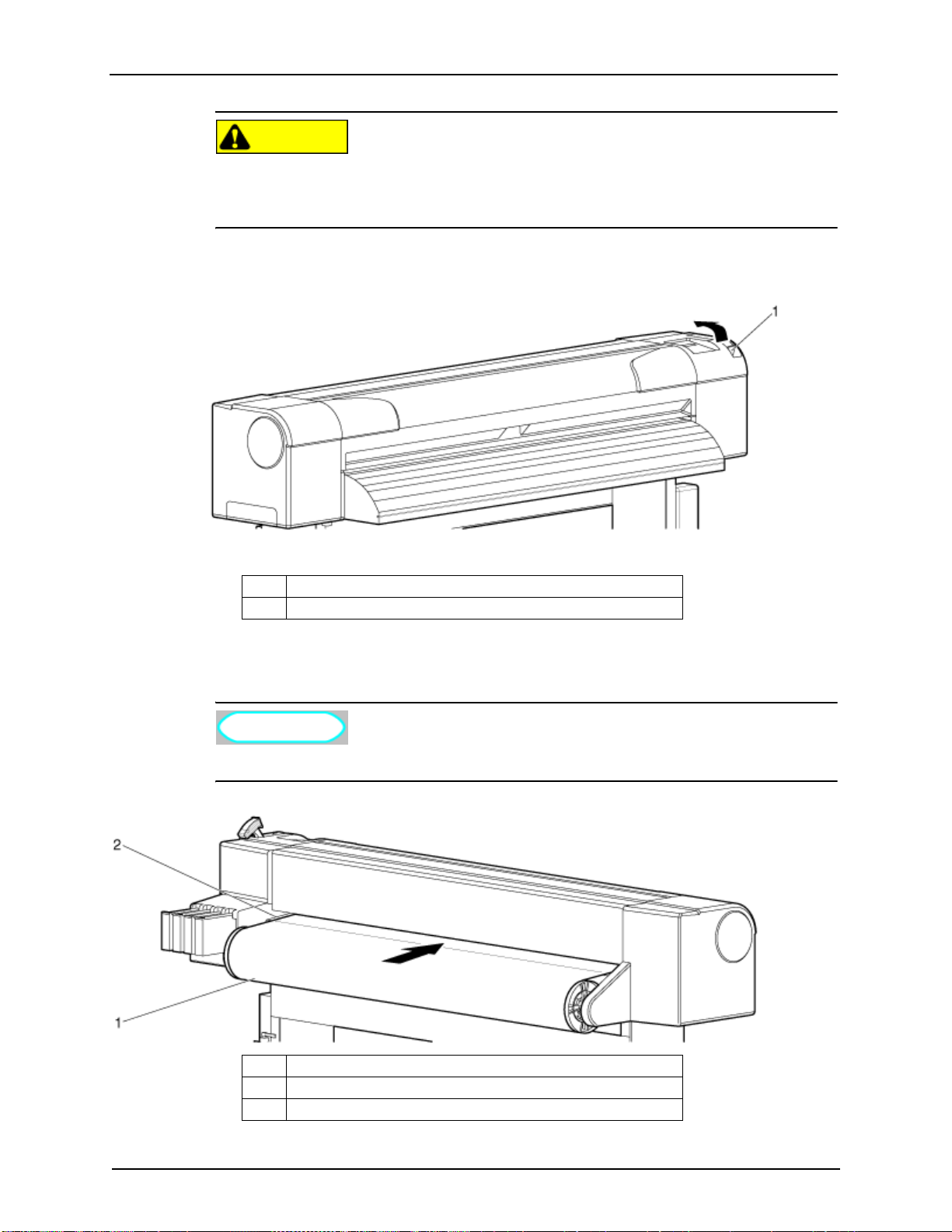
3 Подготовка к работе
ВНИМАНИЕ
• Во время инициализации не трогайте рычаг загрузки носителя. Печатающая
головка может задеть прижимной валик, что приведет к сбою в работе
принтера.
2. Отведите рычаг загрузки носителя для печати назад. На дисплее панели управления появится
сообщение "Lever Up" (Рычаг поднят вверх).
№Название
1 Рычаг загрузки носителя для печати
3. Вставьте рулонный носитель в прорезь подачи.
ПРИМЕЧАНИЕ
• Перед установкой смотайте рулон поплотнее.
№Название
1 Рулон носителя для печати
2 Прорезь подачи носителя для печати
8254E / 8264E Руководство пользователя 49
Page 60

3 Подготовка к работе
4. Откройте переднюю крышку и вытяните носитель из принтера.
№Название
1 Передняя крышка
2 Рулонный носитель для печати
5. Чтобы устранить малейшее провисание носителя, скручивайте его назад с помощью фланцев
вала рулона, одновременно удерживая переднюю кромку.
№Название
1 Рулон носителя для печати
2 Фланцы вала рулона
50 8254E / 8264E Руководство пользователя
Page 61
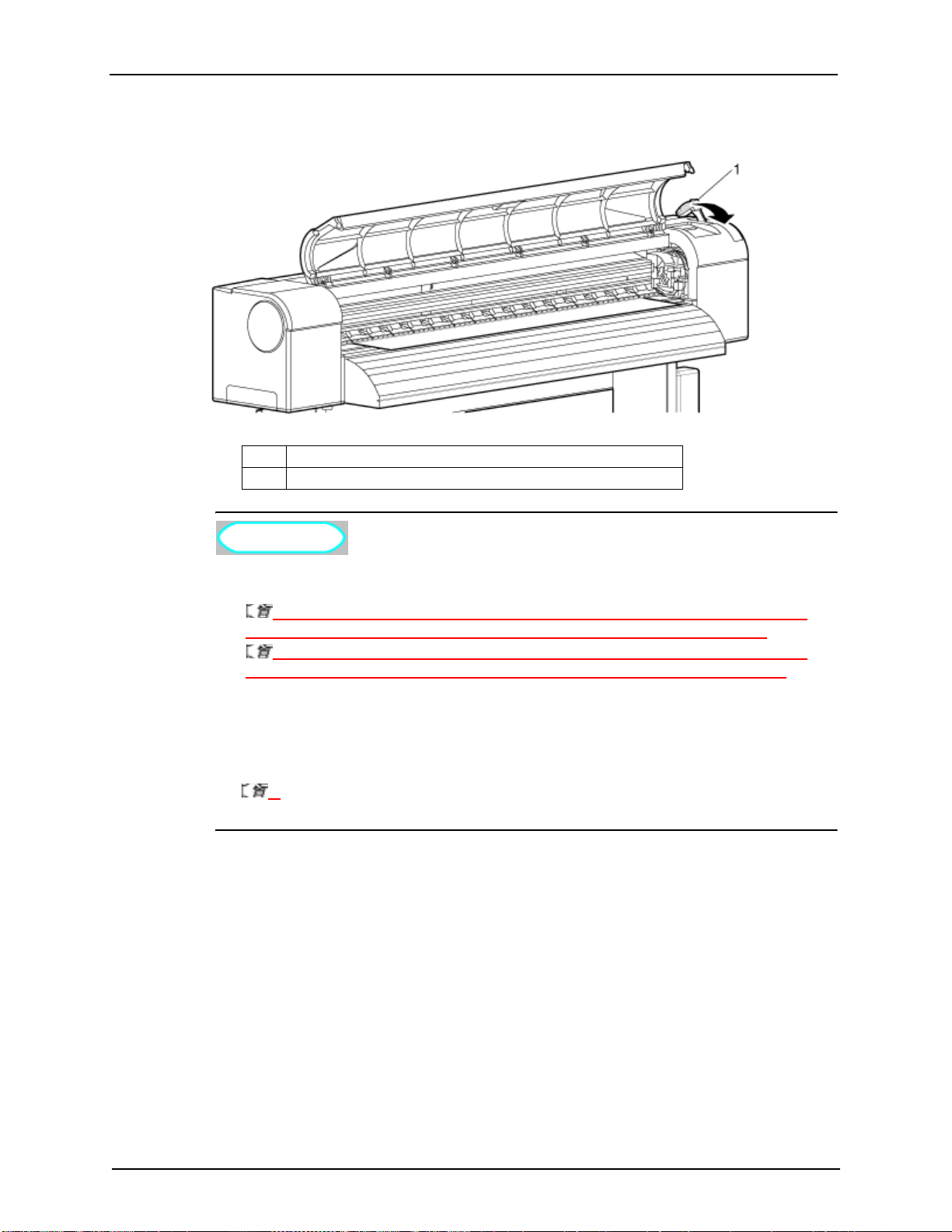
6. Опустите рычаг загрузки носителя.
№Название
1 Рычаг загрузки носителя для печати
3 Подготовка к работе
ПРИМЕЧАНИЕ
• Если передняя кромка носителя загружаемого рулона имеет неровные края,
обрежьте ее.
10.1.2 8254E Обрезка носителя для печати, когда в меню Media Cut
4.
(Обрезка носителя для печати) выбран режим "Manual" (Вручную)
4.10.1.3 8254E Обрезка носителя для печати, когда в меню Media Cut
(Обрезка носителя для печати) выбрана настройка "Off" (Отключено)
• По умолчанию функция обрезки носителя для печати отключена (Off), и
поэтому не показана в списке опций текущего меню. Сначала оператор
должен включить данную функцию в меню Selection (Выбор). После этого
можно выбрать настройку "Manual" (Вручную) или "Off" (Отключено).
6.5 Меню Selection (Выбор)
4.
8254E / 8264E Руководство пользователя 51
Page 62

3 Подготовка к работе
7. Закройте переднюю крышку.
№Название
1 Передняя крышка
3.5.3 Настройка типа носителя для печати
Чтобы настроить тип носителя для печати, используйте следующую процедуру.
1. Для включения принтера нажмите кнопку [Power].
2. Загрузите носитель для печати.
• После загрузки носителя на дисплее панели управления появится меню настройки Media
Type ( Тип носителя для печати).
СОВЕТ
• Загрузка носителя для печати описывается в разделе
5.2 Подготовка рулонного носителя для печати
3.
52 8254E / 8264E Руководство пользователя
Page 63

3 Подготовка к работе
3. Для выбора типа загруженного носителя для печати нажимайте кнопку [+] или кнопку [–].
4. Нажмите кнопку [Enter] (Ввод). На дисплее панели управления появится сообщение "Media
Initial" (Инициализация носителя для печати).
• Тип носителя для печати установлен.
• Запустится процедура инициализации носителя для печати.
ПРИМЕЧАНИЕ
• Принтер запускает процедуру инициализации носителя для печати в случае
выполнения в меню настройки типа носителя следующих операций:
• Нажатие кнопки [Cancel] (Отменить).
• В течение десяти секунд ни одна кнопка на панели управления не была
нажата.
• Каждый раз при поднятии и последующем опускании рычага загрузки
носителя для печати на дисплее панели управления
появляется сообщение:
"Media: Type x OK?" (Носитель для печати: выбрать тип х?) Вместо "х"
указывается тип носителя для печати, установленный в принтере по
умолчанию. По умолчанию производителем установлен Type 1 ( Тип 1).
Впротивном случае на дисплее будет показан тот тип носителя для печати,
который использовался на принтере последним. Если на панели управления
не нажата ни одна кнопка
, принтер по умолчанию выбирает этот тип
носителя для печати. На дисплее появится сообщение "Media Initial"
(Инициализация носителя для печати). Печатающая головка переместится
поперек носителя для печати, и на дисплее панели управления появится
значение его ширины. Нажмите любую кнопку, и на дисплее появится
сообщение "Ready to Print" (Готов к печати).
8254E / 8264E Руководство пользователя 53
Page 64

3 Подготовка к работе
• На дисплее панели управления появится Media Width (Ширина носителя для печати).
5. Если указано правильное значение, нажмите кнопку [Enter] (Ввод) или [Cancel] (Отменить).
На дисплее появится сообщение "Ready to Print" (Готов к печати).
6. Чтобы устранить малейшее провисание носителя, скрутите его назад с помощью фланцев вала
рулона.
Процедура загрузки носителя для печати завершена.
54 8254E / 8264E Руководство пользователя
Page 65

3.6 Пробная печать
Чтобы проверить исправность принтера, воспользуйтесь процедурой пробной печати.
1. Для включения принтера нажмите кнопку [Power].
2. Загрузите рулонный носитель для печати.
5.2 Подготовка рулонного носителя для печати
3.
3 Подготовка к работе
3. Убеди тесь, что на дисплее панели управления появилось сообщение "Ready to Print" (Готов
кпечати).
4. Выведите на дисплей панели управления меню Test Print (Пробная печать), как описано ниже.
a. Нажмите кнопку [Menu] (Меню). На дисплее панели управления появится сообщение
"Menu 1: Setup>" (Меню 1: Настройка).
8254E / 8264E Руководство пользователя 55
Page 66

3 Подготовка к работе
b. Нажимайте кнопку [+] или кнопку [–], чтобы выбрать "Menu2: Test Print>" (Меню 1:
c. Нажмите кнопку [>] . На дисплее панели управления появится сообщение "Test1:Nozzle
Пробная печать).
Check" (Тест 1: Проверка сопел).
.2 Меню Te s tPrint ( Пробная печать)
4.6
56 8254E / 8264E Руководство пользователя
Page 67

4. Нажимайте кнопку [+] или кнопку [–], чтобы выбрать задачу печати.
• Nozzle Check (Проверка сопел)
•Mode Print (Печать режимов)
•Set List (Список настроек)
•ALL Set List (Все списки настроек)
• Palette Print (Печать палитры)
3 Подготовка к работе
ПРИМЕЧАНИЕ
• Если в меню Print Mode (Режим печати) выбран параметр "Banner 1" или
"Banner 2" , то в меню пробной печати опция PalettePrint (Печать палитры)
отсутствует.
.2 Меню TestPrint (Пробная печать)
4.6
5. Нажмите кнопку [Enter] (Ввод).
• Принтер начнет пробную печать в соответствии с выбранными настройками.
8254E / 8264E Руководство пользователя 57
Page 68

3 Подготовка к работе
• Более подробная информация по каждому пункту списка печати приводится
6. Повторяйте шаги 4 и 5 для выбора других пунктов списка пробной печати.
7. Чтобы выйти из меню Test Print (Пробная печать), нажмите кнопку [Cancel] (Отменить). На
дисплее панели управления появится сообщение "Ready to Print" (Гот о в к печати).
СОВЕТ
в разделах с
6.2 Nozzle Check (Проверка сопел) до 3.6.4 Color Palette (Палитра цветов)
3.
Пробная печать завершена.
58 8254E / 8264E Руководство пользователя
Page 69

3.6.1 Setup List (Список настроек)
Эта функция позволяет проверить текущие настройки принтера.
СОВЕТ
• Списки User Media (Нестандартный носитель для печати) и Print Mode (Режим
печати) распечатываются только, если выбран пункт ALL Set List (Все списки
настроек).
• Процедура печати приводится в разделе
Меню Test Print (Пробная печать)
4.6.2
3 Подготовка к работе
8254E / 8264E Руководство пользователя 59
Page 70

3 Подготовка к работе
3.6.2 Nozzle Check (Проверка сопел)
Позволяет проверить засоренность сопел, которая может привести к изготовлению размытых
отпечатков или отпечатков с пропусками изображения.
ПРИМЕЧАНИЕ
• Если проверка сопел показывает пропуски и размытость изображения,
очистите печатающую головку.
6.3.3 Очистка печатающей головки
По завершении очистки головки проведите проверку сопел Nozzle Check еще
раз.
СОВЕТ
• Процедура печати приводится в разделе
4
.6.2 Меню Test Print (Пробная печать)
60 8254E / 8264E Руководство пользователя
Page 71

3.6.3 Mode Print (Печать режимов)
Эта функция позволяет оценить следующие условия печати.
• Режим печати
• Эффекты
• Температура преднагревателя
• Температура нагревателя рабочей поверхности принтера
• Температура послепечатного нагревателя
• Величина регулировки
СОВЕТ
• Процедура печати приводится в разделе
Меню Test Print (Пробная печать)
4.6.2
3 Подготовка к работе
8254E / 8264E Руководство пользователя 61
Page 72

3 Подготовка к работе
3.6.4 Color Palette (Палитра цветов)
Эта функция позволяет сравнить цвета, создаваемые принтером, с цветами, отображаемыми
на мониторе ком пьютера.
ПРИМЕЧАНИЕ
• Если в меню Print Mode (Режим печати) выбран параметр "Banner 1"или
"Banner 2" , то в меню пробной печати опция PalettePrint (Печать палитры)
отсутствует.
.2 Меню Tes t Print (Пробная печать)
4.6
СОВЕТ
• Процедура печати приводится в разделе
4.6.2
Меню Tes t Print (Пробная печать)
62 8254E / 8264E Руководство пользователя
Page 73

3.7 Adjust print (Настройка печати)
Эта функция позволяет оптимизировать качество изображения отпечатков.
Регулировку необходимо
Для настройки воспользуйтесь следующей процедурой после выбора режима печати.
ПРИМЕЧАНИЕ
• Принтер был отрегулирован на заводе для создания отпечатков оптимального
качества.
Если качество печати ухудшилось после смены помещения, где установлен
принтер, или носителя для печати, необходимо провести регулировку
печатающей головки.
1. Для включения принтера нажмите кнопку [Power]. На дисплее панели управления появится
сообщение "Ready to Print" (Готов к печати).
2. Загрузите рулонный носитель для печати.
. 3.
5.2 Подготовка рулонного носителя для печати
3. Выведите на дисплей панели управления меню Printing mode (Режим печати) , как описано
ниже.
a. Нажмите кнопку [Menu] (Меню). На дисплее панели управления появится сообщение
"Menu 1: Setup>" (Меню 1: Настройка).
проводить для каждого типа режима печати.
3 Подготовка к работе
b. Нажмите кнопку [>] . На дисплее панели управления появится сообщение
"Set1:MediaType" (Настройка 1: Тип носителя для печати).
8254E / 8264E Руководство пользователя 63
Page 74

3 Подготовка к работе
c. Нажмите кнопку [Enter] (Ввод). На дисплее панели управления появится сообщение
d. Нажимайте кнопку [+] или кнопку [–], чтобы выбрать тип используемого носителя для
"Media:Type 1" (Носитель для печати: Тип 1).
печати.
e. Нажмите кнопку [Enter] (Ввод). "**>1: Print Mode" ("**" 1: Режим печати) появится на
дисплее панели управления.
64 8254E / 8264E Руководство пользователя
Page 75

3 Подготовка к работе
СОВЕТ
• Вместо "**" будет показан выбранный тип носителя для печати (Type 1 - 30).
.1.1 Меню MediaType (Тип носителя для печати)
4.6
f. Нажмите кнопку [Enter] (Ввод). На дисплее панели управления появится сообщение
"Mode: Graphics 2 – >" (Режим: Гра фика 2).
4.6.1.1.2
Меню Print Mode (Режим печати)
4. Выберите желаемый режим печати.
a. Чтобы выбрать желаемый режим печати, нажимайте кнопку [+] или кнопку [–].
8254E / 8264E Руководство пользователя 65
Page 76
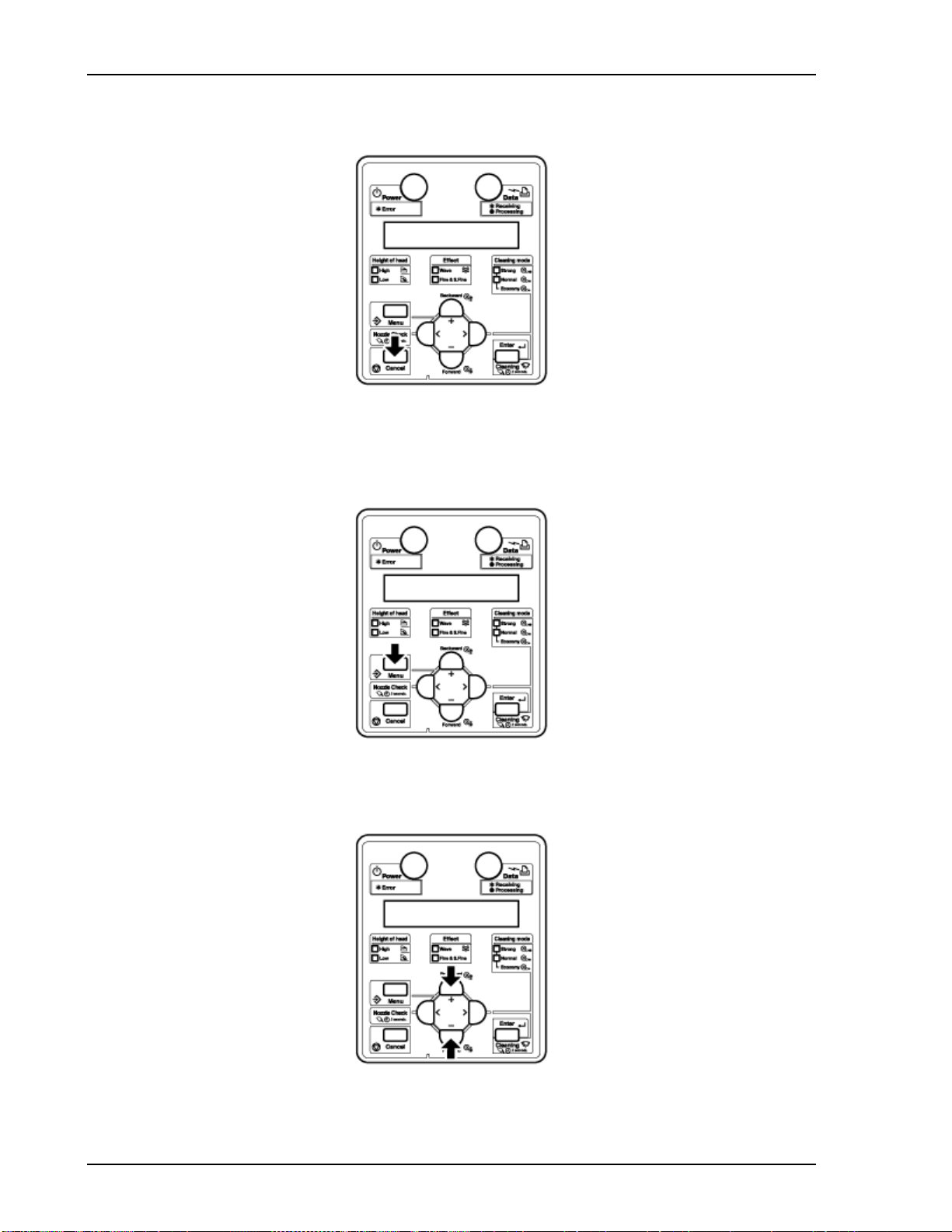
3 Подготовка к работе
b. Несколько раз нажмите кнопку [Cancel] (Отменить). На дисплее панели управления
5. Выведите меню Adjust Print (Настройка печати) на дисплей панели управления.
a. Нажмите кнопку [Menu] (Меню). На дисплее панели управления появится сообщение
появится сообщение "Ready to Print" (Гот о в к печати).
"Menu 1: Setup>" (Меню 1: Настройка).
b. Нажимайте кнопку [+] или кнопку [–], чтобы выбрать "Menu3: Adjust Print>" (Меню 3:
Настройка печати
66 8254E / 8264E Руководство пользователя
Page 77
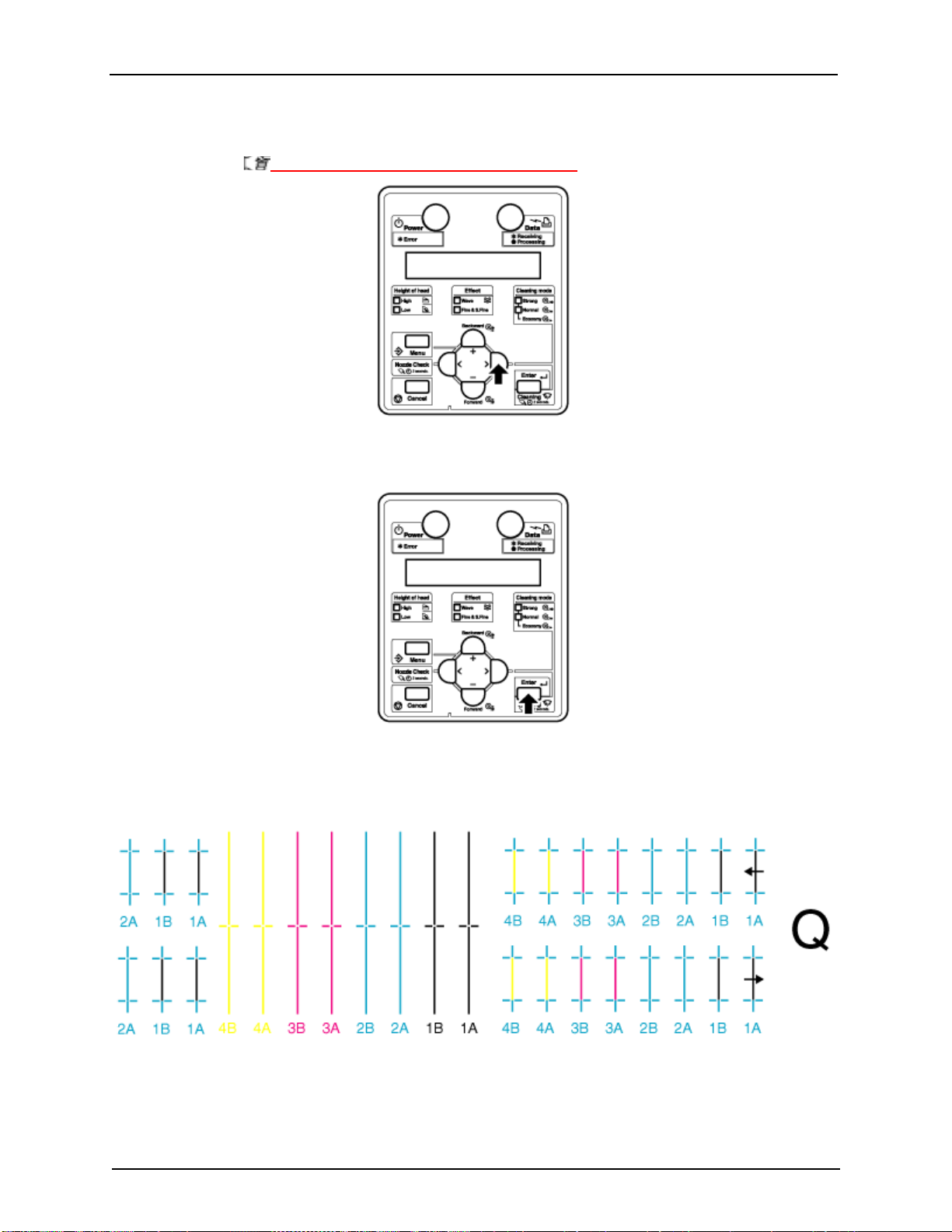
3 Подготовка к работе
c. Нажмите кнопку [>] . На дисплее панели управления появится сообщение "Adj. 1:
Confirm" (Настройка 1: Подтвердить).
.3 Меню Adjust Print (Настройка печати)
4.6
6. Нажмите кнопку [Enter] (Ввод).
• Распечатается шаблон подтверждения настройки качества изображения.
• После распечатки шаблона подтверждения на дисплее панели управления принтера
появится сообщение "Adj.1:Confirm" (Настройка 1: Подтвердить).
8254E / 8264E Руководство пользователя 67
Page 78

3 Подготовка к работе
7. Проверьте, соответствует ли распечатанный шаблон следующему рисунку.
a. Если распечатанный шаблон совпадает с тем, что на рисунке выше обозначено как
b. Если распечатанный шаблон совпадает с тем, что на рисунке выше обозначено как
Проводитьнастройку
Необходимопровести
не требуется. Перейдите к Шагу 10.
настройку. Перейдите к Шагу 8.
8. Толь ко для 8254E - Зарегистрируйте настройку параметра Bi-D Quality (двухпроходная
печать/режим приоритета
качества).
a. Выведите на дисплей панели управления меню "Adjust Print" (Настройка печати) так же,
как в шаге 5.
b. Нажимайте кнопку [+] или кнопку [–], чтобы выбрать "Adj.5: Bi-D Quality" (Настройка 5:
Bi-D Quality)
68 8254E / 8264E Руководство пользователя
Page 79

3 Подготовка к работе
c. Нажмите кнопку [Enter] (Ввод).
• Начнется печать шаблона Bi-D Quality (смотрите рисунок ниже).
• Во время печати тестового шаблона на дисплее панели управления появляется
сообщение "*Accur.Adj Print*" (Печать шаблона точной настройки).
• После завершения печати тестового шаблона на дисплее панели управления появится
сообщение "Pattern: 4" (Шаблон: 4).
d. Проверьте три отпечатка с шаблоном Bi-D Quality и выберите номер, для которого печать
выполнена
верно. В примере это 4-ый образец.
Юстировка Bi-DQ
e. Введите номер выбранного в шаге d образца, нажимая кнопку [+] или кнопку [–].
8254E / 8264E Руководство пользователя 69
Page 80
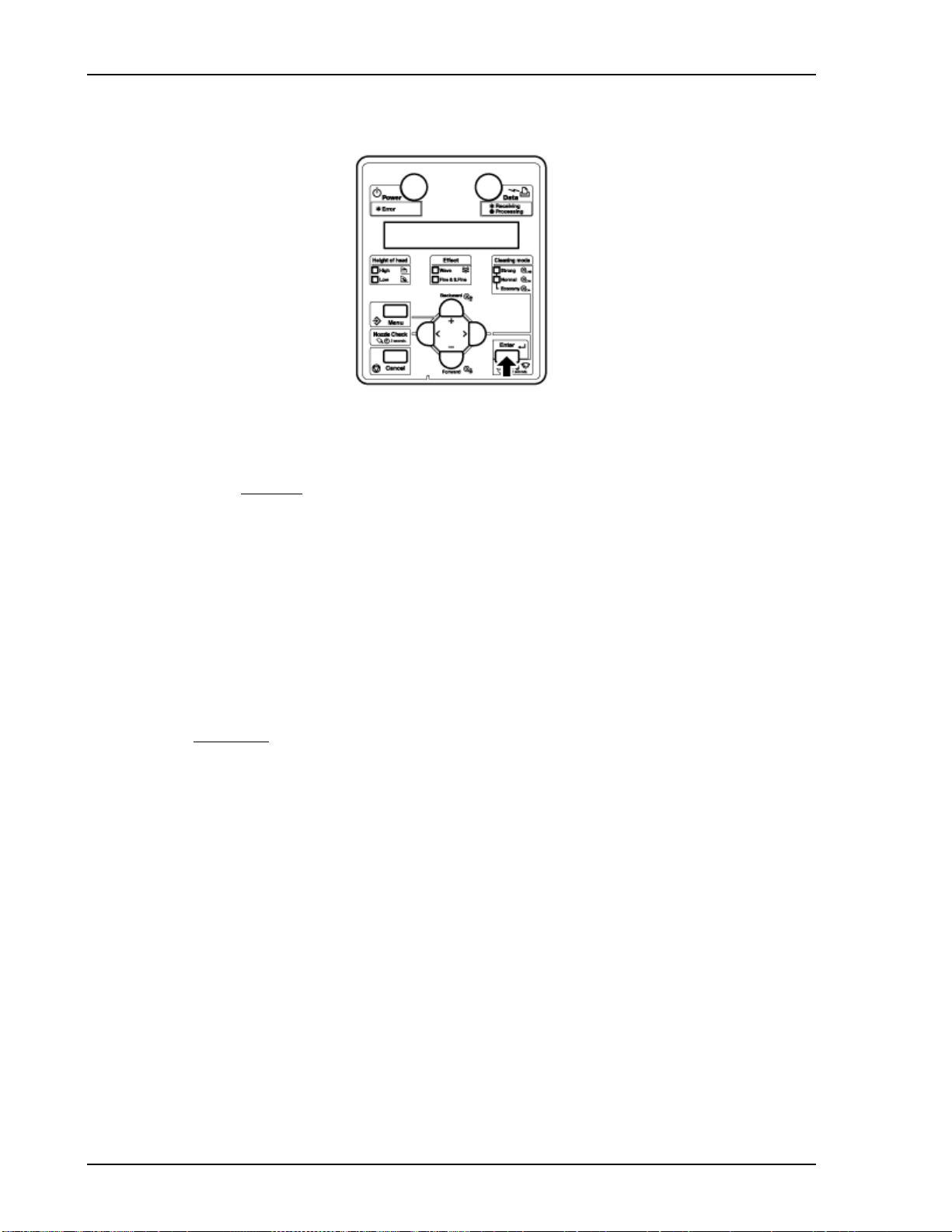
3 Подготовка к работе
9. Для 8264E и 8254E - Зарегистрируйте настройку параметра Bi-D Normal (двухпроходная
печать/обычный режим) как описано в шагах 8a - 8f.
f. Нажмите кнопку [Enter] (Ввод). "На дисплее панели управления появится сообщение
"Ready to Print" (Гото в к печати).
• Заданное значение для Bi-D Quality зарегистрировано.
a. Выведите на дисплей панели управления меню "Adjust Print" (Настройка печати) так же,
как в шаге 5.
b. Выберите параметр "Adj. 6 Bi-D Normal" (Настройка 6: Bi-D Normal) вместо "Adj.5: Bi-D
Quality." (Настройка 5: Bi-D Quality).
c. Выполните оставшиеся шаги с 8c по 8f.
• Заданное значение для Bi-D Normal зарегистрировано.
•"На дисплее панели управления появится сообщение "Ready to Print" (Го т о в к печати).
10. Только 8264E - Зарегистрируйте настройку параметра Bi-D Speed (
скоростной
режим) как описано в шагах 8a - 8f.
двухпроходная печать/
a. Выведите на дисплей панели управления меню "Adjust Print" (Настройка печати) так же,
как в шаге 5.
b. Выберите параметр "Adj. 7 Bi-D Speed" (Настройка 7: Bi-D Speed) вместо "Adj.5: Bi-D
Quality" (Настройка 5: Bi-D Quality).
c. Выполните оставшиеся шаги с 8c по 8f.
• Заданное значение для Bi-D Speed зарегистрировано.
• На дисплее появится сообщение "Ready to Print" (Гот о в к печати).
Процедуранастройки завершена.
70 8254E / 8264E Руководство пользователя
Page 81
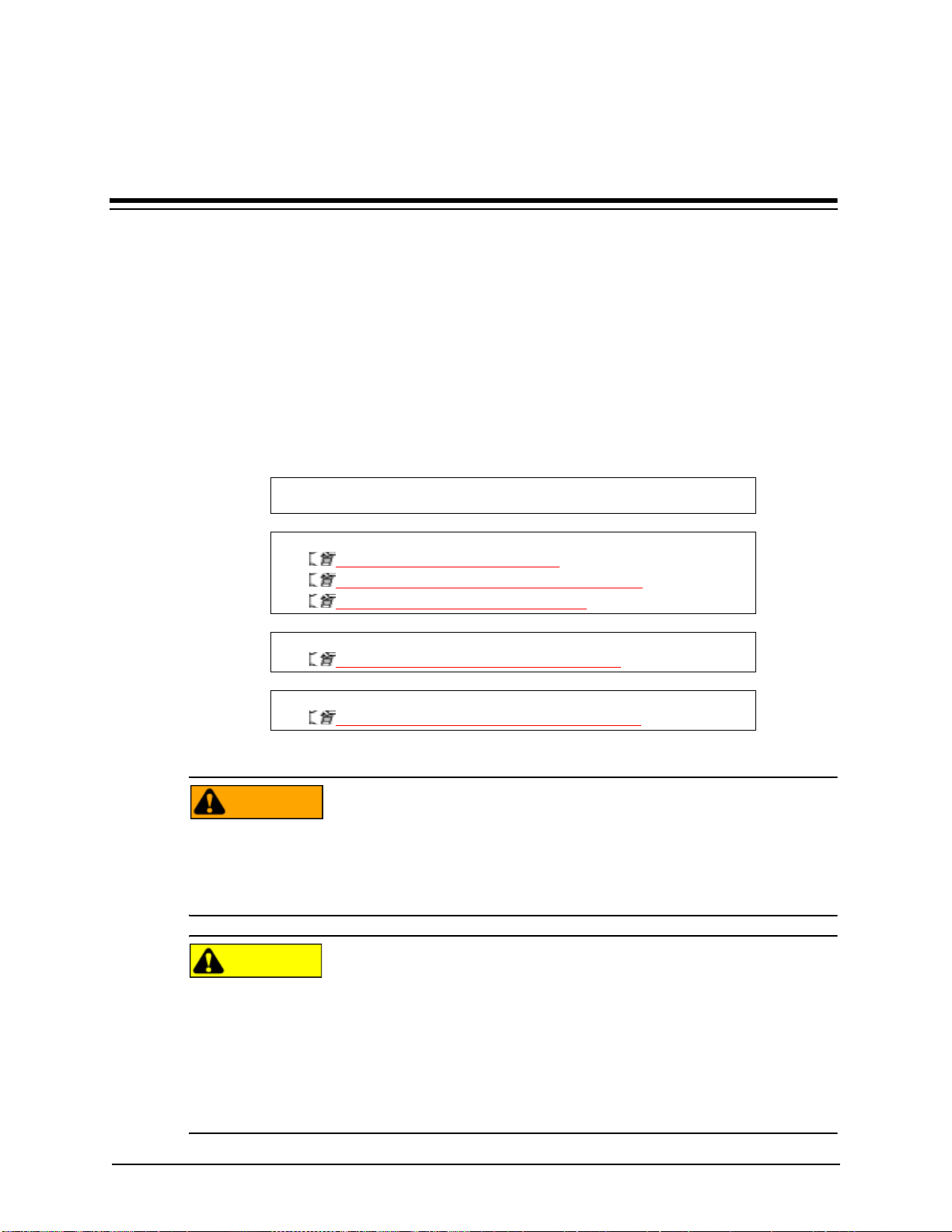
4 Эксплуатация принтера
4.1 Введение
В этой главе описывается управление принтером.
4.2 Порядок работы
На блок-схеме представлена процедура использования принтера. При необходимости
обращайтесь к соответствующему разделу.
1. Создайте данные печати.
Данные печати создаются при помощи программного приложения.
↓
2. Включите принтер и подготовьте носитель для печати.
3.3.1 Включение питания принтера
3.5.2 Подготовка рулонного носителя для печати
4.4 Использование носителя для печати
↓
3. Настройте условия печати.
4.7
4. Выполните печать.
4.8
Настройки в меню на панели управления
↓
Управление принтером с панели управления
ПРЕДУПРЕЖДЕНИЕ
• Не храните горючие материалы на рабочей поверхности принтера. Это может
привести к возгоранию.
• Не проливайте воспламеняющуюся жидкость на рабочую поверхность
принтера. Это может привести к возгоранию.
ВНИМАНИЕ
• Не трогайте направляющую носителя во время печати. Она имеет повышенную
температуру и может вызвать ожоги.
• Не трогайте прорезь подачи носителя для печати, рабочую поверхность
принтера или направляющую носителя во время работы нагревателей. Они
имеют повышенную температуру и могут вызвать ожоги.
• Обеспечьте хорошую вентиляцию в помещении. Это позволит предотвратить
возгорание,
8254E / 8264E Руководство пользователя 71
а операторы не будут чувствовать себя плохо из-за паров чернил.
Page 82

4 Эксплуатация принтера
ПРИМЕЧАНИЕ
• Во время печати не открывайте переднюю крышку. Это приведет к прерыванию
печати.
• Печать возобновится, когда передняя крышка будет закрыта. Однако остановка
может вызвать ухудшение качества печати.
4.3 Состояние принтера
В этой главе описывается состояние принтера во время работы.
4.3.1 Готов к печати
Печать возможна, если в принтер загружен носитель. Панель управления позволяет использовать
различные функции печати.
4.3.2 Дисплей меню настройки
Панель управления позволяет устанавливать различные настройки и использовать различные
функции печати.
На жидкокристаллическом дисплее панели управления демонстрируется следующая информация.
4.3.3 Изменение состояние принтера
Чтобы изменить состояние принтера, воспользуйтесь следующей процедурой.
(1) Переход из меню Standard (Стандартное) в меню Setup (Настройка)
Нажмите кнопку [Menu] (Меню), когда на дисплее есть сообщение "Ready to Print" (Гот о в к печати)
. На дисплее панели управления появится "Menu 1: Setup>" (Меню 1: Настройка).
ПРИМЕЧАНИЕ
• Подробная информация о меню Setup (Настройка) приводится в разделе
Настройки в меню на панели управления.
4.7
72 8254E / 8264E Руководство пользователя
Page 83

4 Эксплуатация принтера
(2) Переход из меню Setup (Настройка) к меню Standard (Стандартное)
Когда на панели управления принтера показано меню Setup (Настройка), любая из следующих
операций позволит переключить панель управления на дисплей Standard (Стандартный).
• В течение трех минут не нажимайте в меню Setup (Настройка) никакие кнопки.
• Нажмите кнопку [Cancel] (Отменить).
ПРИМЕЧАНИЕ
• Подробная информация о выводимых на дисплей панели управления
сообщениях состояния принтера приводится в разделе 5.3.1 Сообщения
осостоянии принтера.
4.4 Использование носителя для печати
В этом разделе изложена информация о носителях для печати, которые можно использовать на
данном принтере.
4.4.1 Тип носителя для печати
В значительной степени на результат печати влияет тип и качество используемого носителя.
Используйте подходящий для приложения носитель для печати, учитывая при этом следующее.
Для использования на данном принтере рекомендованы различные материалы для печати.
Выберите из них наиболее подходящий.
ПРИМЕЧАНИЕ
• Подробную информацию о рекомендуемых носителях для печати можно
получить у ближайшего дилера XEROX.
• Если сбои в работе и неисправности принтера возникают из-за использования
нерекомендованного носителя для печати:
• Принтер не будет отремонтирован по гарантии; ремонт будет проведен за
счет владельца.
• Более подробная информация приводится в разделах:
6 Обслуживание принтера
5 Поиск и устранение неисправностей
• Для ремонта принтера обратитесь к ближайшему дилеру XEROX.
8254E / 8264E Руководство пользователя 73
Page 84

4 Эксплуатация принтера
СОВЕТ
• При печати на нерекомендованном носителе:
• Прочитайте руководство, которое может прилагаться к материалу для
печати, или узнайте подходящие настройки принтера для данного носителя
в магазине, где этот носитель был куплен.
• Настройте качество печати, как описано в разделе 4.6
(Тип носителя).
.1.1 Меню MediaType
4.4.2 Меры предосторожности при работе с носителем для
печати
Во время работы с носителем для печати соблюдайте следующие правила.
ПРИМЕЧАНИЕ
• Используйте рекомендуемые материалы для печати в соответствующих
рабочих условиях. Печатать можно при следующих значениях температуры и
влажности.
Температура Влажность
Обеспечиваемый диапазон
точности печати
Норма изменения в пределах 2 °C в час в пределах 5 % в час
• Не используйте согнутый, разрезанный или порванный носитель для печати.
• С изменением условий окружающей среды могут меняться и характеристики
носителя для печати. Перед использованием носителя для печатиоставьте его
в помещении, где он будет
Впротивном случае во время печати носитель для печати может застрять или
помяться. Также может ухудшиться качество печати.
от 22°C до 30°C от 40% до 60%
использоваться, по крайней мере, на полчаса.
• Не прикасайтесь к той стороне носителя, на которую будет осуществляться
печать. Капли влаги или жира с рук отрицательно повлияют на качество печати.
• Не оставляйте носитель для печати
имеют склонность к прогибанию, что в дальнейшем может привести к их
застреванию и/или снижению качества печати. Особенно не рекомендуется
использовать такие материалы для печати в зимний период, в условиях низкой
влажности или при печати официальных документов.
• Не выбрасывайте коробку или пакет, в котором был
печати. Используйте их для хранения носителя.
74 8254E / 8264E Руководство пользователя
надолго в принтере. Некоторые материалы
доставлен носитель для
Page 85

4 Эксплуатация принтера
4.4.3 Меры предосторожности при хранении носителя для
печати
При хранении носителя для печати учитывайте следующее.
ПРИМЕЧАНИЕ
• Не храните носитель для печати в условиях высокой температуры, высокой
влажности и там, где на него будут попадать прямые солнечные лучи.
• Обязательно смотайте рулон носителя для печати после снятия с узла подачи.
Затем заверните носитель для печати в отдельный пакет и храните его в
коробке.
• Храните носитель для печати
4.4.4 Область печати
4.4.4.1 8264E Область печати
Принтер 8264E имеет следующую область печати.
Область печати
в сухом месте.
Направление
подачи
печатного
носителя
a = макс. 15 мм
b = 5 мм - 25 мм
c = 5 мм
d = 5 мм - 25 мм
4.4.4.2 8254E Область печати
Принтер 8254E имеет следующую область печати.
Направление
подачи
печатного
носителя
a = 3 мм
b = 3 мм - 25 мм
c = 5 мм
d = 3 мм - 25 мм
Область печати
8254E / 8264E Руководство пользователя 75
Page 86
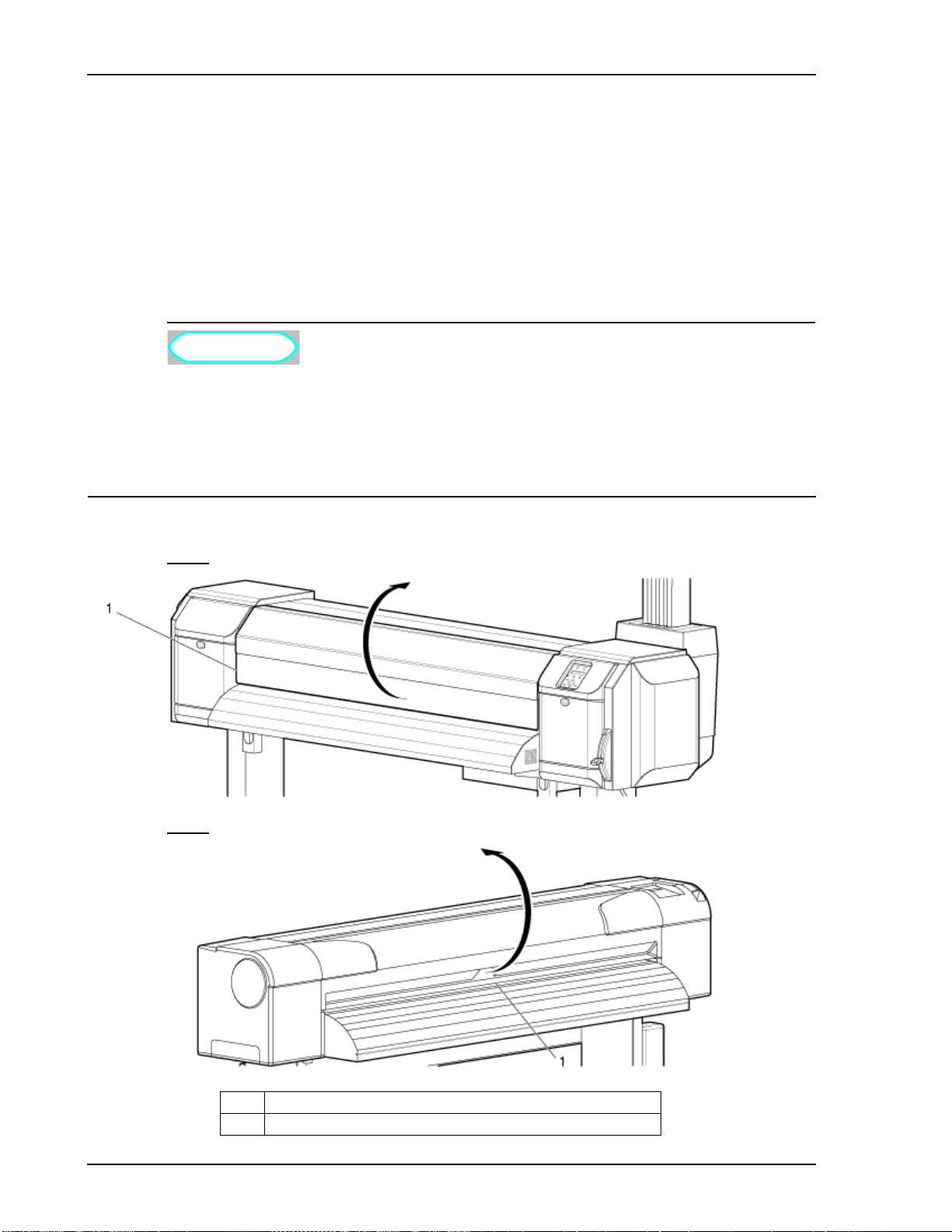
4 Эксплуатация принтера
4.5 Регулировка высоты печатающей
головки
При высокой скорости печати или при использовании сильно изогнутого носителя для печати
печатающая головка может касаться поверхности носителя. Изменение высоты печатающей
головки помогает избежать данной проблемы.
Чтобы изменить высоту печатающей головки, воспользуйтесь следующей процедурой.
4.5.1 Чтобы поднять печатающую головку
ПРИМЕЧАНИЕ
• Если рычаг регулировки высоты печатающей головки поднят, высокое качество
печати не гарантируется.
• Во время печати не открывайте переднюю крышку и не меняйте высоту
печатающей головки. Изменение высоты печатающей головки приводит к
изменению ее регулировки. В этом случае высокое качество печати не
гарантируется.
1. Откройте переднюю крышку.
8264E
8254E
№Название
1 Передняя крышка
76 8254E / 8264E Руководство пользователя
Page 87

4 Эксплуатация принтера
2. Ознакомившись с приведенной ниже информацией, измените высоту печатающей головки,
перемещая вверх оранжевый рычаг регулировки, как показано на рисунке.
ПРИМЕЧАНИЕ
• Не поднимайте рычаг регулировки высоты печатающей головки выше
положения 90°. Так можно повредить принтер.
8264E
High
8254E
High
№Название
1 Рычаг регулировки высоты печатающей головки
• Загорится зеленая индикаторная лампа High на панели управления.
8254E / 8264E Руководство пользователя 77
Page 88

4 Эксплуатация принтера
3. Закройте переднюю крышку.
8264E
8254E
№Название
1 Передняя крышка
78 8254E / 8264E Руководство пользователя
Page 89

4 Эксплуатация принтера
4.5.2 Возврат печатающей головки в исходное положение
ПРИМЕЧАНИЕ
• Во время печати не открывайте переднюю крышку и не меняйте высоту
печатающей головки. Изменение высоты печатающей головки приводит
кизменению ее регулировки. В этом случае высокое качество печати не
гарантируется.
1. Откройте переднюю крышку.
8264E
8254E
№Название
1 Передняя крышка
8254E / 8264E Руководство пользователя 79
Page 90

4 Эксплуатация принтера
2. Переместите оранжевый рычаг регулировки высоты печатающей головки вниз..
8264E
8254E
№Название
1 Рычаг регулировки высоты печатающей головки
• Загорится зеленая индикаторная лампа Low на панели управления.
80 8254E / 8264E Руководство пользователя
Page 91

3. Закройте переднюю крышку.
8264E
8254E
4 Эксплуатация принтера
№Название
1 Передняя крышка
8254E / 8264E Руководство пользователя 81
Page 92

4 Эксплуатация принтера
4.6 Общее описание структуры меню
В этом разделе описываются меню принтера.
При нажатии кнопки [Menu] (Меню) на дисплее панели управления появляется первое из семи
основных меню ("Menu1: Setup>") (Меню 1: Настройка).
Для выбора любого меню внизу в левой колонке нажимайте кнопки [-] и [+]. (Символ > после
названия главного меню означает, что главное меню имеет подменю.)
Главн ое меню Описание
Меню Setup (Настройка) Позволяет изменять конфигурацию различных настроек принтера.
4.6.1 Меню Setup (Настройка)
Меню Test Prin t (Пробная
печать)
Меню Adjust Print (Настройка
печати)
Меню Cleaning (Очистка) Позволяет очищать печатающую головку.
Меню Selection (Выбор) Позволяет управлять содержанием меню настроек (Setup).
Меню Version (Версия) Позволяет посмотреть версию встроенного программного обеспечения.
Меню Sleep Mode (Режим сна) Позволяет создавать конфигурации настроек режима сна (Sleep Mode).
Позволяет проводить проверку сопел печатающей головки (Nozzle Check),
палитры цветов (Color Palette) и печатать список текущих настроек
принтера.
4.6.2 Меню Te s t P r i n t ( Пробная печать)
Позволяет печатать тестовые шаблоны, используемые для регулировки
оптимального качества печати принтера.
4.6.3 Меню Adjust Print (Настройка печати)
4.6.4 Меню Cleaning (Очистка)
4.6.5 Меню Selection (Выбор)
4.6.6 Меню Ve r s i o n ( Версия)
4.6.7 Меню Sleep Mode (Режим сна)
СОВЕТ
• Обозначенные метками < > значения в каждом списке - это установленные
производителем настройки по умолчанию (т.е. исходные значения).
82 8254E / 8264E Руководство пользователя
Page 93

4 Эксплуатация принтера
4.6.1 Меню Setup (Настройка) (Пункт 1 из 7 меню Setup)
Позволяет установить различные настройки конфигурации принтера.
На дисплее "Menu1: Setup>" (Меню 1: Настройка) нажмите кнопку [>]. Откроется первое подменю
"Set1: Media Type" (Настройка 1: Тип носителя для печати). Для перемещения вверх или вниз по
пунктам меню Setup (Настройка) внизу в левой колонке используйте кнопки [-] и [+].
ПРИМЕЧАНИЕ
• Перечень подменю в списке меню Setup (Настройка) зависит от выбора,
сделанного в меню Selection (Выбор).
4.6.5 Меню Selection (Выбор)
Пункт настройки Описание
MediaType (Тип носителя для
печати)
Effect (Эффекты) Позволяет перейти в меню настройки эффектов (Effect).
Flushing (Промывка) Используется для настройки процедуры промывки во время печати.
Side Margin (Боковое поле) Позволяет ввести настройки правого и левого полей носителя для печати.
Media Initial (Инициализация
носителя для печати)
Media Width (Ширина носителя
для печати)
Позволяет выбрать тип носителя для печати.
• Для перехода в подменю нажмите кнопку [Enter] (Ввод).
4.6.1.1 Меню MediaType (Тип носителя для печати)
• Для перехода в подменю нажмите кнопку [Enter] (Ввод).
4.6.1.2 Меню Effect (Эффекты)
• Для перехода в подменю нажмите кнопку [Enter] (Ввод).
4.6.1.3 Меню Flushing (Промывка)
• Для перехода в подменю нажмите кнопку [Enter] (Ввод).
4.6.1.4 Меню Side Margin (Боковое поле)
Позволяет указать необходимость использования процедуры обнаружения
носителя для печати во время инициализации носителя. Во время
инициализации носителя для печати будет определятся ширина и передняя
кромка носителя.
• Для перехода в подменю нажмите кнопку [Enter] (Ввод).
4.6.1.5 Меню Media Initial (инициализация носителя для печати)
Если во время инициализации носителя для печати процедура его
обнаружения не
между меткой загрузки и его левой кромкой.
проводится, можно указать ширину носителя для печати
Если же во время инициализации носителя для печати проводится
процедура
определенная принтером ширина носителя.
• Для перехода в подменю нажмите кнопку [Enter] (Ввод).
Take-up (Намотка) Позволяет настроить работу дополнительного узла намотки.
• Для перехода в подменю нажмите кнопку [Enter] (Ввод).
Origin (Исходное положение) Позволяет указать положение, из которого начинается печать данных (т.е.
исходное положение).
• Для перехода в подменю нажмите кнопку [Enter] (Ввод).
Prev. Stick (Предотвращение
застревания)
8254E / 8264E Руководство пользователя 83
Используется для настройки предотвращения застревания носителя во
время запуска печати.
• Для перехода в подменю нажмите кнопку [Enter] (Ввод).
его обнаружения проводится, на дисплее появляется
4.6.1.6 Меню MediaWidth (Ширина носителя для печати)
4.6.1.7 Меню Take-up (Намотка)
4.6.1.8 Меню Origin (Исходное положение)
4.6.1.9 Меню Prev.Stick (Предотвращение застревания)
Page 94

4 Эксплуатация принтера
Пункт настройки Описание
Только для 8264E - HeadFan
(Вентилятор головки)
CR Movement
(Перемещение CR)
Overwrite Cnt (Счетчик
перезаписи)
Overwrite Wait (Ожидание
перезаписи)
Slant Check (Проверка перекоса) Используется для настройки обнаружения перекоса носителя для печати во
Auto Cleaning (Автоматическая
очистка)
Ink Status (Состояние чернил) Используется для вывода на дисплей состояния установленных на
Roll Length (Длина рулона) Используется для настройки длины рулона носителя для печати.
Head Wash (Промывка головки) Используется для проведения процедуры промывки печатающей головки.
CR Maintenance
(Обслуживание CR)
Initialization (Инициализация) Используется для восстановления настроек принтера по умолчанию.
Life Times (Срок службы) Используется для вывода на дисплей информации о сроке службы каждого
IP Address (IP-адрес) Используется для настройки IP-адреса принтера.
Subnet Mask (Маска подсети) Используется для настройки маски подсети принтера.
Gateway (Шлюз) Используется для настройки шлюза.
Используется для настройки работы вентилятора печатающей головки.
• Для перехода в подменю нажмите кнопку [Enter] (Ввод).
4.6.1.10. Только для 8264E - Меню HeadFan (Вентилятор головки)
Позволяет установить диапазон, в пределах которого во время печати
перемещается печатающая головка.
• Для перехода в подменю нажмите кнопку [Enter] (Ввод).
4.6.1.11 Меню CR Movement (Перемещение CR)
Используется для настройки счетчика перезаписи на линию.
• Для перехода в подменю нажмите кнопку [Enter] (Ввод).
4.6.1.12 Меню Overwrite Cnt (Счетчик перезаписи)
Используется для настройки времени ожидания во время печати с
перезаписью.
• Для перехода в подменю нажмите кнопку [Enter] (Ввод).
4.6.1.13 Меню Overwrite Wait (ожидание перезаписи)
время его загрузки.
• Для перехода в подменю нажмите кнопку [Enter] (Ввод).
4.6.1.14 Меню Slant Check (Проверка перекоса)
Используется для настройки времени автоматической очистки во время
печати.
• Для перехода в подменю нажмите кнопку [Enter] (Ввод).
4.6.1.15 Меню Auto Cleaning (автоматическая очистка)
принтере картриджей с чернилами.
• Для перехода в подменю нажмите кнопку [Enter] (Ввод).
4.6.1.16 Меню Ink Status (состояние чернил)
• Для перехода в подменю нажмите кнопку [Enter] (Ввод).
4.6.1.17 Меню Roll Length (Длина рулона)
• Для перехода в подменю нажмите кнопку [Enter] (Ввод).
4.6.1.18 Меню Head Wash (Промывка головки)
Используется для проведения обслуживания.
• Для перехода в подменю нажмите кнопку [Enter] (Ввод).
4.6.1.19 Меню CR Maintenance (Обслуживание CR)
• Для перехода в подменю нажмите кнопку [Enter] (Ввод).
4.6.1.20 Меню Initialization (Инициализация)
комп онента принтера.
• Для перехода в подменю нажмите кнопку [Enter] (Ввод).
4.6.1.21 Меню Life Times (Срок службы)
• Для перехода в подменю нажмите кнопку [Enter] (Ввод).
4.6.1.22 Меню IP Address (IP-адрес)
• Для перехода в подменю нажмите кнопку [Enter] (Ввод).
4.6.1.23 Меню Subnet Mask (Маска подсети)
• Для перехода в подменю нажмите кнопку [Enter] (Ввод).
4.6.1.24 Меню Gateway (Шлюз)
84 8254E / 8264E Руководство пользователя
Page 95

4 Эксплуатация принтера
Пункт настройки Описание
Только для 8254E - Front
Interlace (Обработка начала
отпечатка)
Только для 8254E - MediaCut
(Обрезка носителя для печати)
Temporary (Временный режим) На дисплей временно выводятся все настройки в меню выбора (Selection)
—
Используется для настройки функции обработки передней стороны
отпечатка.
• Для перехода в подменю нажмите кнопку [Enter] (Ввод).
4.6.1.25 Только для 8254E - Меню FrontInterlace
(Обработка начала отпечатка)
Используется для настройки операций обрезки носителя после окончания
печати.
• Для перехода в подменю нажмите кнопку [Enter] (Ввод).
4.6.1.26 Только для 8254E - - Меню MediaCut
(Обрезка носителя для печати)
меню настроек (Setup).
• Для возвращения в предыдущее меню нажмите кнопку [Enter] (Ввод);
на дисплее будут показаны все пункты настройки.
• Нажмите кнопку [Canc el] (Отменить), чтобы вернуться к предыдущему
состоянию в меню выбора (Selection), когда на дисплее показано меню
настройки (Setup).
4.6.5 Меню Selection (Выбор)
• Для возвращения в предыдущее меню нажмите кнопку [Cancel]
(Отменить).
4.6.1.1 Меню MediaType (Тип носителя для печати)
Позволяет настроить тип носителя для печати.
Пункт настройки Настройка Описание
Media (Носитель для
печати)
Type 1 (Тип 1) Позволяет указать конфигурацию для типа носителя
Type 2 (Тип 2)
…
Type 29 (Тип 29)
Type 30 (Тип 30)
—
для печати.
Можно указать 30 различных пользовательских
настроек (Type 1 - 30), которые будут использоваться
для печати.
• Для перехода в подменю нажмите кнопку [Enter]
(Ввод).
4.6.1.1.1 Меню User media
(Пользовательский носитель для печати)
• Для сохранения настройки и возврата в
предыдущее меню нажмите кнопку [Cancel]
(Отменить).
4.6.1 Меню Setup (Настройка)
8254E / 8264E Руководство пользователя 85
Page 96

4 Эксплуатация принтера
4.6.1.1.1 Меню User media (Пользовательский носитель для печати)
Позволяет задать конфигурацию различных настроек используемого носителя для печати. В меню
User media можно задать конфигурации для тридцати различных носителей.
ПРИМЕЧАНИЕ
• Если используется нерекомендованный носитель для печати, могут возникнуть
следующие проблемы.
• Ошибка обнаружения носителя для печати
• Перекос, повреждение и образование морщин на носителе для печати
• Застревание носителя для печати
• Желаемое качество печати невозможно получить из-за пятен, размытости
изображения или грязи.
• Невозможно обнаружить конец рулона носителя для печати.
На неисправности,
связанные с использованием нерекомендованного носителя
для печати, не распространяется гарантия, и все расходы за ремонт несет
пользователь. За более подробной информацией обращайтесь к ближайшему
дилеру XEROX.
Пункт настройки Настройка Описание
Type 1 - Type 30
(Тип 1 - Тип 30)
Print Mode (Режим
печати)
PF Adjust
(Регулировка PF)
Pre-Heater
(Преднагреватель)
Нагреватель рабочей
поверхности
принтера
After Heater
(Послепечатный
нагреватель)
StandbyHeating
(Нагрев в режиме
ожидания)
Vacuum Fan
(Вытяжной
вентилятор)
—
Позволяет задать режим печати в соответствии с используемыми
данными печати или скоростью печати.
• Для перехода в подменю нажмите кнопку [Enter] (Ввод).
4.6.1.1.2 Меню Print Mode (Режим печати)
Позволяет задать конфигурацию различных настроек для
коррекции подачи носителя для печати.
• Нажмите кнопку [>] для перехода в подменю.
4.6.1.1.3 Меню PF Adjust (Регулировка PF)
Позволяет установить температуру предварительного
нагревателя.
• Для перехода в подменю нажмите кнопку [Enter] (Ввод).
4.6.1.1.4 Меню Pre-Heater (Преднагреватель)
Позволяет установить температуру нагревателя рабочей
поверхности принтера.
• Для перехода в подменю нажмите кнопку [Enter] (Ввод).
4.6.1.1.5 Меню Platen Heater(Нагреватель рабочей
поверхности принтера)
Позволяет установить температуру для послепечатного
нагревателя.
• Для перехода в подменю нажмите кнопку [Enter] (Ввод).
4.6.1.1.6 Меню After Heater (Послепечатный
нагреватель)
Позволяет установить период времени для предварительного
нагрева нагревателя, когда принтер находится в режиме
ожидания.
• Для перехода в подменю нажмите кнопку [Enter] (Ввод).
4.6.1.1.7 Меню StandbyHeating (Нагрев в режиме
ожидания)
Позволяет настроить работу вытяжного вентилятора.
• Для перехода в подменю нажмите кнопку [Enter] (Ввод).
4.6.1.1.8 Меню Vacuum Fan (Вытяжной вентилятор)
• Для возвращения в предыдущее меню нажмите кнопку
[Cancel] (Отменить).
4.6.1.1 Меню MediaType (Тип носителя для печати)
86 8254E / 8264E Руководство пользователя
Page 97
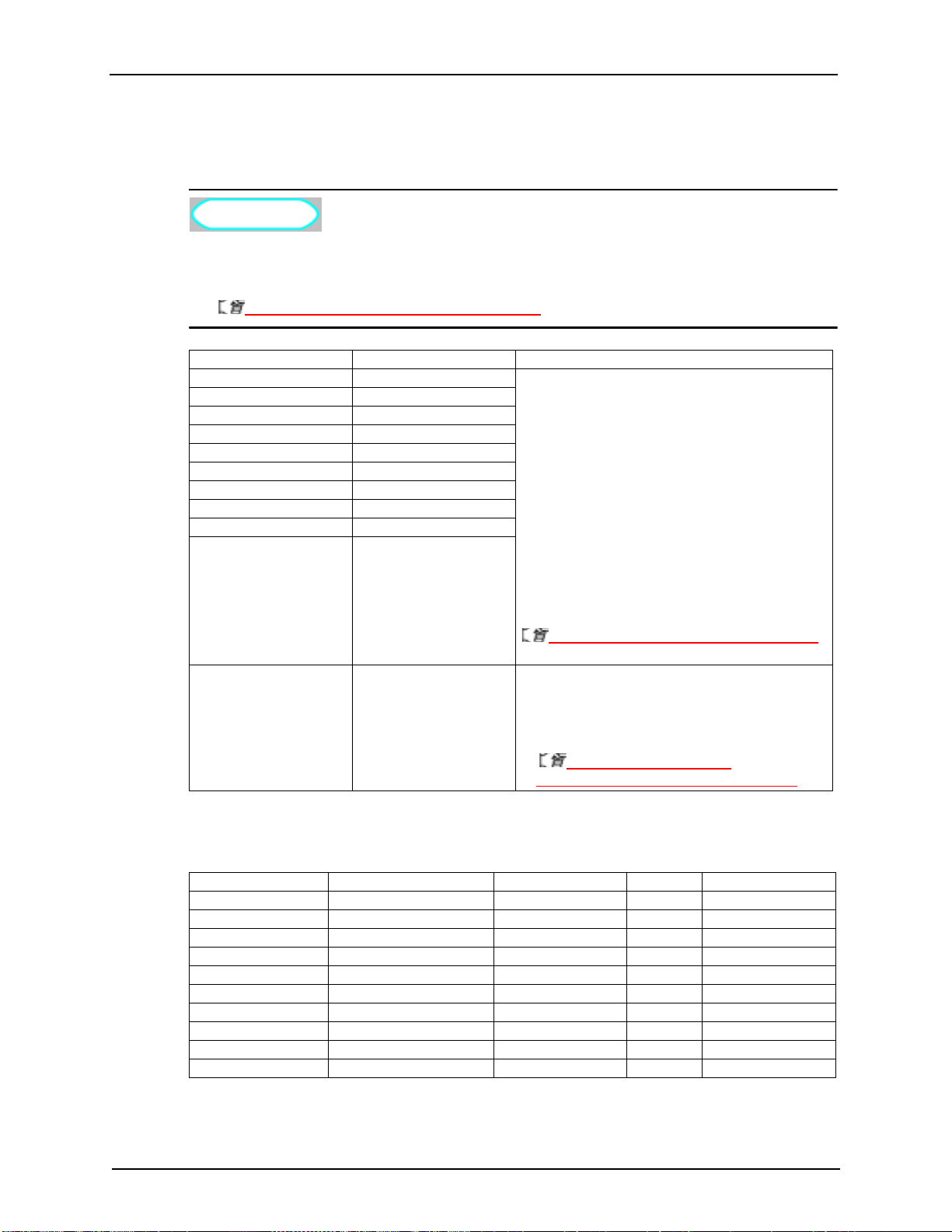
4.6.1.1.2 Меню Print Mode (Режим печати)
Позволяет указать настройки качества печати (режим печати) в соответствии с используемыми
данными печати или скоростью печати.
ПРИМЕЧАНИЕ
• Если в меню Print Mode (Режим печати) выбран параметр "Banner 1" или
"Banner 2" , то в меню Test Print (Пробная печать) пункт PalettePrint (Печать
палитры) отсутствует.
4.6.2 Меню Test Print (Пробная печать)
Пункт настройки Настройка Описание
Mode (Режим) Quality 1 (Качество 1) Используется для настройки режима печати.
Quality 2 (Качество 2)
Quality 3 (Качество 3)
Quality 4 (Качество 4)
Graphics 1 (Гра фика 1)
<Graphics 2 (Графика 2)>
Banner 1 (Баннер 1)
Banner 2 (Баннер 2)
Banner 3 (Баннер 3)
Banner 4 (Баннер 4)
—
4 Эксплуатация принтера
• Quality 1 - 4 (Качество 1 - 4):
Используется для выполнения печати с высоким
качеством.
• Graphics 1 - 2 (Гра фика 1 - 2):
Используется для выполнения стандартной
печати.
• Banner 1 - 4 (Баннер 1 - 4):
Используется для выполнения высокоскоростной
печати.
Нажмите кнопку [>] для вывода на дисплей
подробной информации по каждому режиму печати.
Подробная информация по режиму печати
(ниже)
• Для сохранения настройки и возврата в
предыдущее меню нажмите кнопку [Enter]
(Ввод).
• Для отмены настройки и возврата в предыдущее
меню нажмите кнопку [Cancel] (Отменить).
4.6.1.1.1 Меню User media
(Пользовательский носитель для печати)
Подробная информация о режиме печати
Для каждого режима печати заданы следующие настройки качества.
Режим печати Разрешение Скорость печати Проходов Направление
Quality 1 (Качество 1) 1440⊆1440 точек на дюйм Q (высокое качество)16 раз Uni (одностороннее)
Quality 2 (Качество 2) 1440⊆720 точек на дюйм Q (высокое качество)8 раз Uni (одностороннее)
Quality 3 (Качество 3) 720⊆720 точек на дюйм Q (высокое качество)8 раз Uni (одностороннее)
Quality 4 (Качество 4) 720⊆720 точек на дюйм Q (высокое качество)8 раз Bi (двустороннее)
Graphics 1 (Гра фика 1) 720⊆720 точек на дюйм N (обычное)8 раз Uni (одностороннее)
Graphics 2 (Гра фика 2) 720
Banner 1 (Баннер 1) 540⊆720 точек на дюйм N (обычное)6 раз Uni (одностороннее)
Banner 2 (Баннер 2) 540⊆720 точек на дюйм N (обычное)6 раз Bi (двустороннее)
Banner 3 (Баннер 3) 720⊆720 точек на дюйм Q (высокое качество)4 раза Uni (одностороннее)
Banner 4 (Баннер 4) 720⊆720 точек на дюйм N (обычное)4 раза Bi (двустороннее)
8254E / 8264E Руководство пользователя 87
⊆720 точек на дюйм N (обычное)8 раз Bi (двустороннее)
Page 98

4 Эксплуатация принтера
4.6.1.1.3 Меню PF Adjust (Настройка PF)
Позволяет настроить конфигурацию различных настроек для коррекции подачи носителя для
печати.
Пункт настройки Настройка Описание
PF (формат страницы) Initial Print (Печать из
исходного положения)
Initial Change
(Изменение исходного
положения)
Confirm Print (Печать
с подтверждением)
Micro Print (Печать с
микрорегулировкой)
Micro Change
(Изменение
микрорегулировки)
—
Выполняется печать с регулировкой исходного положения.
• Для перехода в подменю нажмите кнопку [Enter] (Ввод).
(1) Меню Initial Print
положения), смотрите ниже
Позволяет установить изменение регулировки исходного
положения.
• Для перехода в подменю нажмите кнопку [Enter] (Ввод).
(2) Меню Initial Change (Изменение исходного
положения), смотрите ниже
Выполняется печать с подтверждением.
• Для перехода в подменю нажмите кнопку [Enter] (Ввод).
(3) Меню Confirm Print
подтверждением), смотрите ниже
Выполняется печать с микрорегулировкой.
• Для перехода в подменю нажмите кнопку [Enter] (Ввод).
(4) Меню Micro Print
микрорегулировкой), смотрите ниже
Активна во время печати.
Позволяет изменить микрорегулировку.
• Для перехода в подменю нажмите кнопку [Enter] (Ввод).
(5) Меню Micro Change (Изменение
микрорегулировки), смотрите ниже
• Для возврата в предыдущее меню нажмите кнопку
[Cancel] (Отменить).
4.6.1.1.1 Меню User media (Пользовательский
носитель для печати)
(Печать из исходного
(Печать с
(Печать с
(1) Меню Initial Print (Печать из исходного положения)
Позволяет настроить печать с регулировкой исходного положения.
Пункт настройки Настройка Описание
Feed Length (Длина
подачи)
100 мм - <250 мм> 500 мм
—
Позволяет изменить длину подачи носителя для печати с
регулировкой исходного положения.
• Для выбора настройки нажимайте кнопку [Enter] (Ввод).
"На дисплее панели управления появляется сообщение
"Printing" (Печать), и начинается печать с регулировкой
исходного положения.
После печати на дисплее панели управления появится
сообщение "Ready to Print" (Готов к печати
• Для отмены настройки и возвращения в предыдущее
меню нажмите кнопку [Cancel] (Отменить).
4.6.1.1.3 Меню PF Adjust (Регулировка PF)
(2) Меню Initial Change (Изменение исходного положения)
Позволяет задать изменение регулировки исходного положения.
Пункт настройки Настройка Описание
Init. (Исходное
положение)
200,0 мм - <250,0 мм>
- 300,0 мм
—
Позволяет установить изменение регулировки исходного
положения.
• Для сохранения настройки и возврата в предыдущее меню
нажмите кнопку [Enter] (Ввод).
• Для отмены настройки и возврата в предыдущее меню
нажмите кнопку [Cancel] (Отменить).
4.6.1.1.3 Меню PF Adjust (Регулировка PF)
).
88 8254E / 8264E Руководство пользователя
Page 99

(3) Меню Confirm Print (Печать с подтверждением)
Позволяет выполнить печать с подтверждением.
Пункт настройки Настройка Описание
Feed Length (Длина
подачи)
100 мм - <250 мм> 500 мм
—
Позволяет изменить длину подачи носителя для
печати с подтверждением.
• Для выбора настройки нажимайте кнопку [Enter]
(Ввод).
"На дисплее панели управления появится
сообщение "Printing" (Печать), и начинается
печать сподтверждением.
После печати на дисплее панели управления
появится сообщение "Ready to Print" (Готов к
печати).
• Для отмены настройки и возврата в предыдущее
меню нажмите кнопку [Cancel] (Отменить).
4.6.1.1.3 Меню PF Adjust (Регулировка PF)
(4) Меню Micro Print (Печать с микрорегулировкой)
Позволяет выполнить печать с микрорегулировкой.
4 Эксплуатация принтера
Пункт настройки Настройка Описание
Micro Print (Печать с
микрорегулировкой)
Printing (Печать) Распечатывается шаблон формата страницы
(микрорегулировка) с указанием величины
регулировки.
• Интервал печати: ±1 импульс
• Для возврата в предыдущее меню нажмите
кнопку [Cancel] (Отменить).
—
Остановка выполняемой печати и возвращение в
предыдущее меню.
4.6.1 Меню Setup (Настройка)
(5) Меню Micro Change (Изменение микрорегулировки)
Позволяет установить изменение микрорегулировки.
Пункт настройки Настройка Описание
Micro
(Микрорегулировка)
–20 импульсов <0 импульсов> 20 импульсов
—
Позволяет установить изменение
микрорегулировки.
• Для сохранения настройки и возврата в
предыдущее меню нажмите кнопку [Enter]
(Ввод).
• Для отмены настройки и возврата в предыдущее
меню нажмите кнопку [Cancel] (Отменить).
4.6.1 Меню Setup (Настройка)
8254E / 8264E Руководство пользователя 89
Page 100
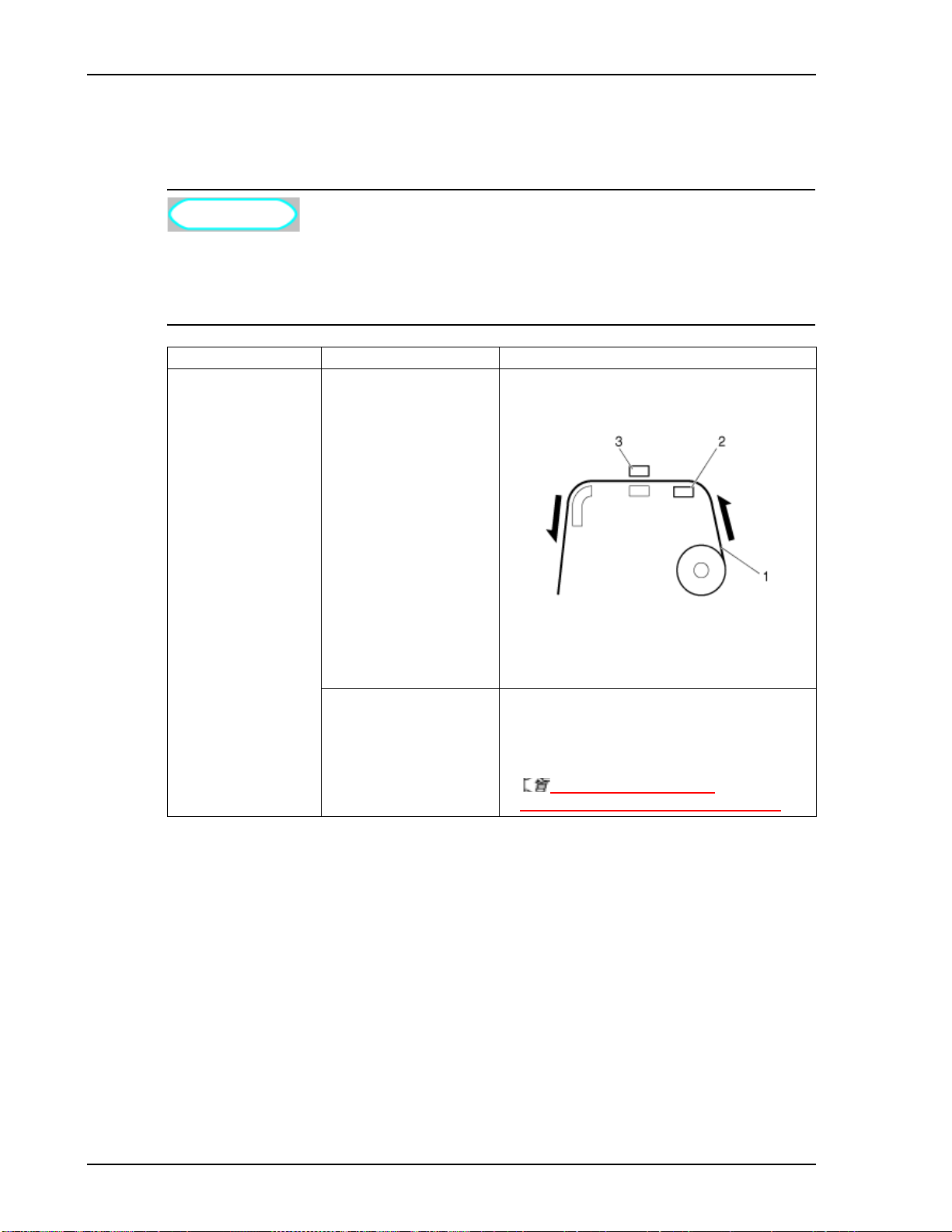
4 Эксплуатация принтера
4.6.1.1.4 Меню Pre-Heater (Преднагреватель)
Позволяет настроить температуру предварительного нагревателя носителя перед печатью. Данная
функция активна во время печати.
ПРИМЕЧАНИЕ
• Установленная температура преднагревателя зависит от носителя для печати.
Чтобынастроить температуру преднагревателя, свяжитесь с ближайшим
торговым представителем XEROX для получения списка рекомендуемых
носителей для печати.
Пункт настройки Настройка Описание
PreHeater
(Преднагреватель)
Off (Выкл) / <30° C> - 50° C Позволяет установить температуру
предварительного нагревателя.
—
1. Рулонный носитель для печати
2. Преднагреватель
3. Печатающая головка
• Для сохранения настройки и возврата в
предыдущее меню нажмите кнопку [Enter]
(Ввод).
• Для отмены настройки и возврата в предыдущее
меню нажмите кнопку [Cancel] (Отменить).
4.6.1.1.1 Меню User media
(Пользовательский носитель для печати)
90 8254E / 8264E Руководство пользователя
